Page 1
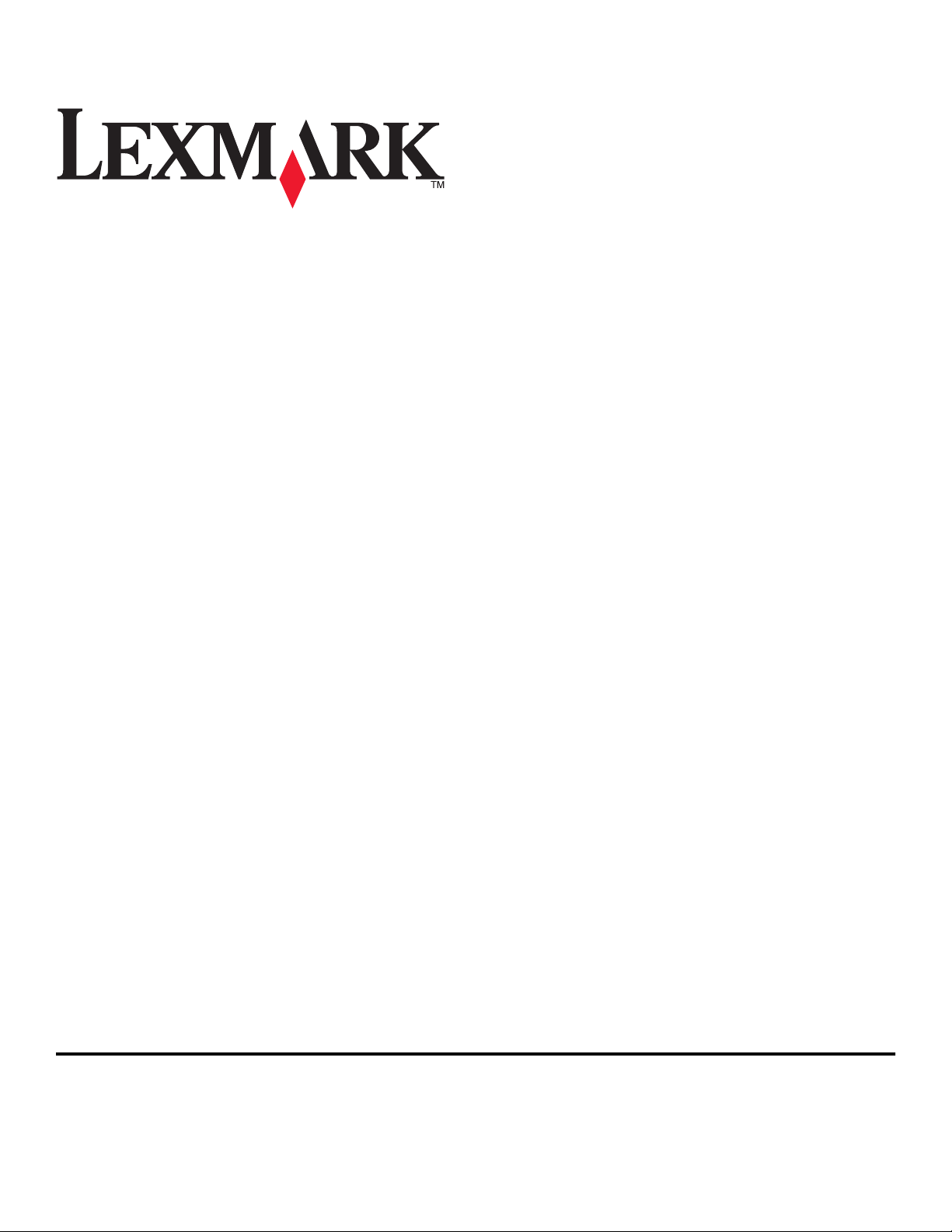
5600-6600 Series Kullanıcı Kılavuzu
2008 www.lexmark.com
Page 2
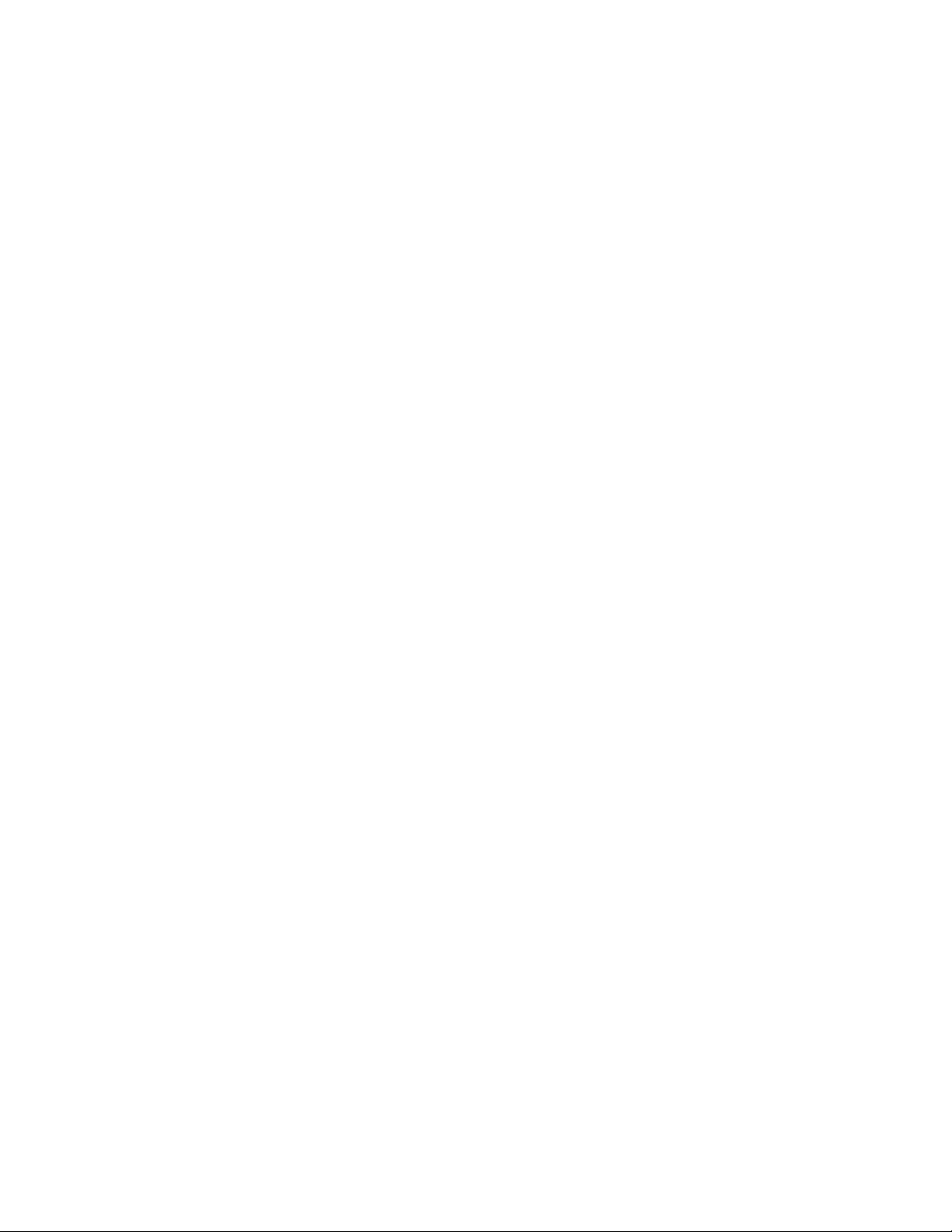
Page 3
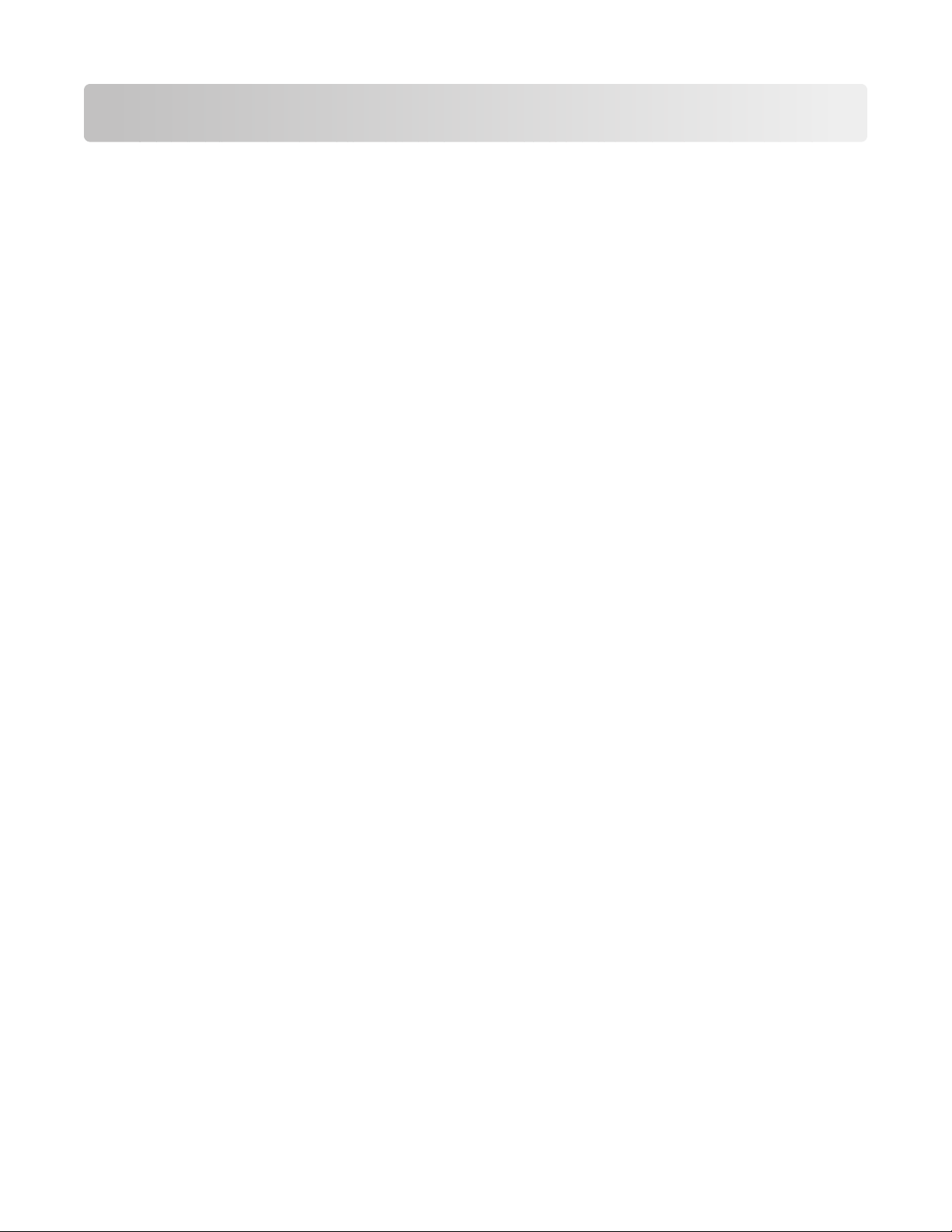
İçindekiler
Güvenlik bilgileri...................................................................................9
Giriş.....................................................................................................10
Yazıcı hakkında bilgi bulma......................................................................................................10
Yazıcının kurulumu.............................................................................13
Yükleme sırasında yazılıma erişim hakkı verme......................................................................13
Yazıcıyı sadece fotokopi makinesi veya sadece faks olarak kurma.........................................13
Yazıcının parçalarını öğrenme.................................................................................................20
Yazıcı kontrol paneli düğme ve menülerini kullanma...............................................................23
Yazıcının kontrol panelini kullanma...................................................................................................23
Yazıcı menülerini kullanma ...............................................................................................................26
Ayarları kaydetme .............................................................................................................................28
Yazıcı yazılımını kullanma........................................................................................................30
Yazıcı yazılımını yükleme .................................................................................................................30
İsteğe bağlı XPS sürücüsünü yükleme (Yalnızca Windows Vista kullanıcıları için) ..........................31
Windows yazıcı yazılımını kullanma .................................................................................................32
Macintosh yazıcı yazılımını kullanma................................................................................................33
Arka USB bağlantı noktasından Quick Connect (Hızlı Bağlantı) dizüstü bilgisayar
bağlantı noktasına geçiş yapma (yalnızca seçilen modellerde kullanılabilir)........................34
Yazıcıyı faks göndermeye hazır hale getirme..........................................................................35
RJ11 adaptörü kullanma ...................................................................................................................35
Faks bağlantısı seçme ......................................................................................................................38
Telesekretere bağlama .....................................................................................................................39
Doğrudan telefon prizine bağlama ....................................................................................................40
Almanya'da doğrudan telefon prizine bağlama .................................................................................41
Modemi olan bir bilgisayara bağlama................................................................................................42
Telefona bağlama .............................................................................................................................43
Dijital telefon servisi kullanma ...........................................................................................................45
Yazıcıyı kablosuz ağ üzerinde kurma (yalnızca belirli
modeller için)......................................................................................46
Kablosuz ağ uyumluluğu..........................................................................................................46
Yazıcıyı kablosuz bir ağa kurmak için gereken bilgiler.............................................................46
Yazıcıyı kablosuz ağ üzerinde kurma.......................................................................................46
Yazıcıyı diğer bilgisayarlara yükleme.......................................................................................47
Wi-Fi gösterge ışığının renklerini yorumlama...........................................................................48
Özel kablosuz kurulum yönergeleri..........................................................................................48
İçindekiler
3
Page 4
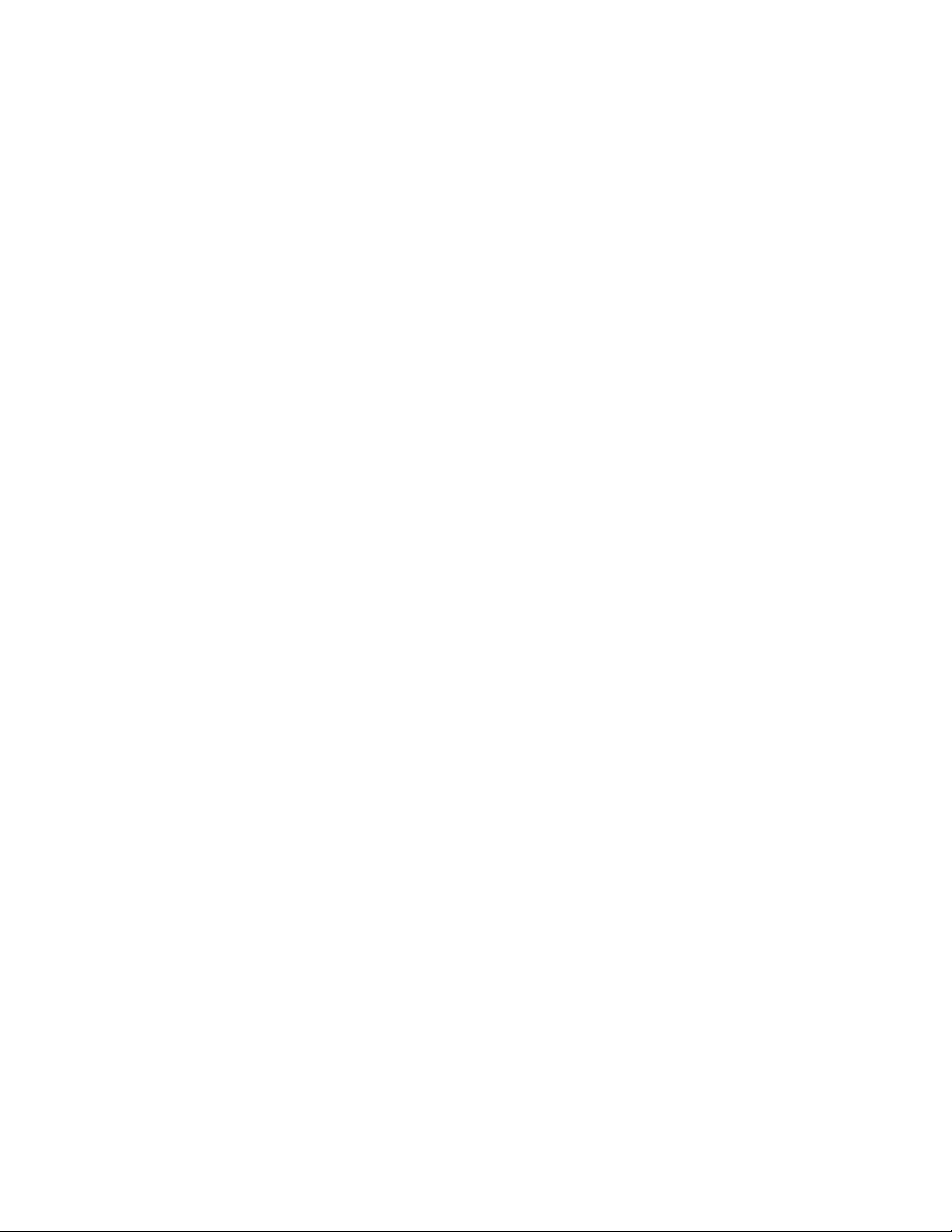
Statik IP adresi atama..............................................................................................................49
Kurulumdan sonra kablosuz ayarlarını değiştirme...................................................................49
USB ve kablosuz bağlantı arasında geçiş yapma (yalnızca Windows)....................................50
USB ve kablosuz bağlantı arasında geçiş yapma (yalnızca Macintosh)..................................51
Gelişmiş kablosuz kurulum.......................................................................................................52
Geçici kablosuz ağ oluşturma ...........................................................................................................52
Mevcut bir özel ağa yazıcı ekleme ....................................................................................................54
WPS'i Kullanma (Wi-Fi Korumalı Kurulum) .......................................................................................55
Sık sorulan sorular....................................................................................................................55
Kendi WEP anahtarımı veya WPA şifremi nerede bulurum? ............................................................55
SSID nedir?.......................................................................................................................................55
SSID'mi nerede bulabilirim?..............................................................................................................56
Ağ nedir?...........................................................................................................................................56
Hangi tür kablosuz ağ güvenliği mevcuttur? .....................................................................................56
Ağımın hangi tür güvenlik kullandığını nasıl bulabilirim? ..................................................................57
Ev ağları nasıl yapılandırılır?.............................................................................................................57
Neden bir yükleme kablosuna ihtiyacım var?....................................................................................59
Yükleme kablosunu nasıl takabilirim? ...............................................................................................60
Altyapı ve özel ağlar nasıl birbirinden ayrılır? ...................................................................................60
Sinyal gücünü bulma.........................................................................................................................61
Kablosuz sinyal gücünü nasıl artırabilirim? .......................................................................................62
Yazıcımı aynı anda USB bağlantısı ve ağ bağlantısı üzerinde kullanabilir miyim?...........................63
Bir MAC adresi nedir? .......................................................................................................................63
MAC adresini nasıl bulabilirim?.........................................................................................................63
IP adresi nedir? .................................................................................................................................64
TCP/IP nedir?....................................................................................................................................64
IP adreslerini nasıl bulabilirim? .........................................................................................................64
IP adresleri nasıl atanır? ...................................................................................................................65
Anahtar dizini nedir? .........................................................................................................................65
Kağıt yükleme.....................................................................................66
Kağıt yükleme...........................................................................................................................66
Farklı kağıt türleri yükleme.......................................................................................................66
Özgün belgeleri tarayıcı camına yerleştirme............................................................................70
Otomatik Belge Besleyici'ye özgün belgeleri yükleme.............................................................71
Otomatik kağıt türü algılayıcısını kullanma...............................................................................73
Yazdırma..............................................................................................74
Temel belgeleri yazdırma.........................................................................................................74
Belge yazdırma .................................................................................................................................74
Web sayfalarını yazdırma .................................................................................................................74
Belgenin birden fazla kopyasını yazdırma ........................................................................................75
İçindekiler
4
Page 5
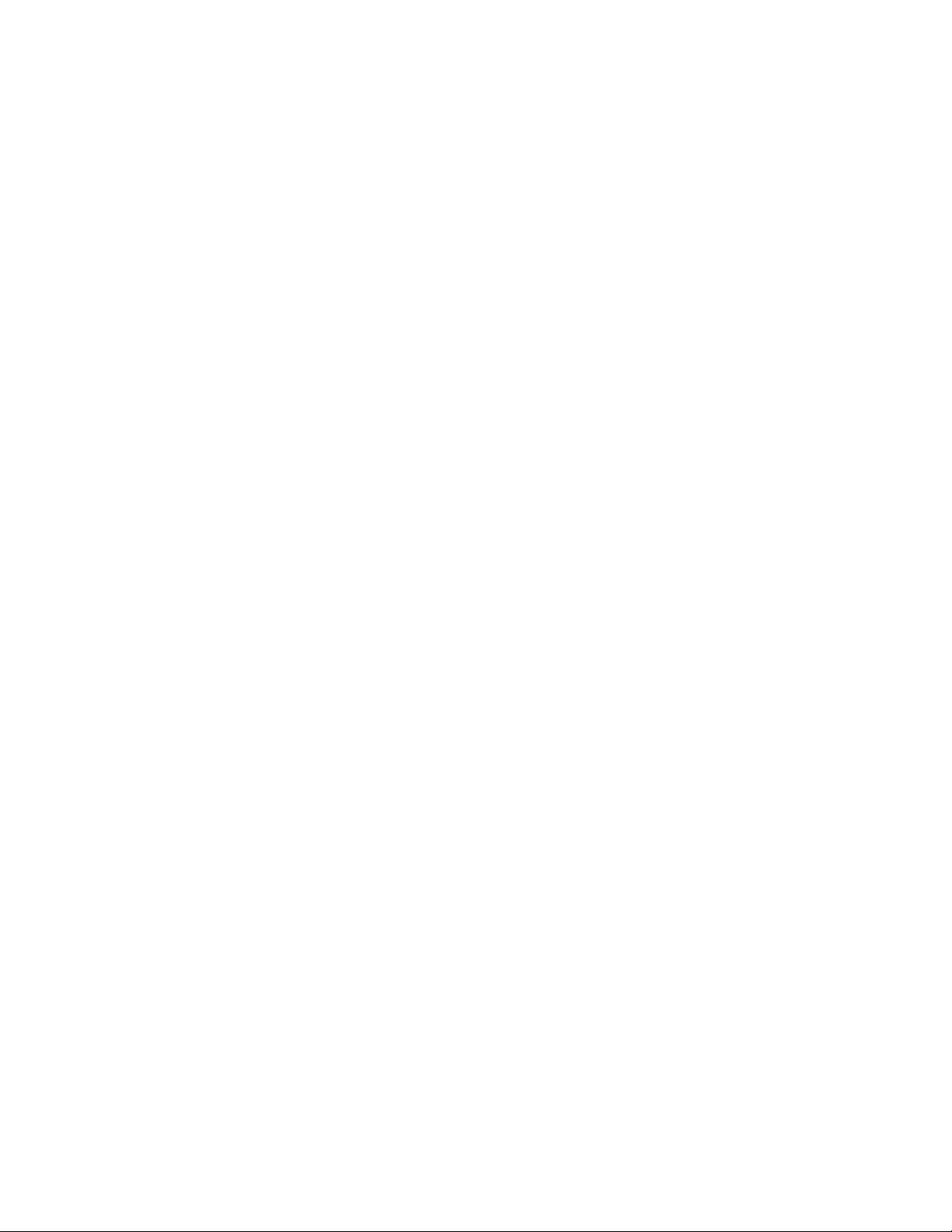
Yazdırılan kopyaları harmanlama .....................................................................................................75
Önce son sayfayı yazdırma (ters sayfa sırası)..................................................................................76
Aynı yaprağa birden fazla sayfa yazdırma (Çoklu baskı) ..................................................................76
Bellek kartındaki veya flash sürücüdeki belgeleri yazdırma..............................................................77
Özel belgeleri yazdırma............................................................................................................78
Uyumlu özel kağıt türleri seçme ........................................................................................................78
Zarf yazdırma ....................................................................................................................................79
Etiket yazdırma .................................................................................................................................79
Özel boyutlu kağıda yazdırma...........................................................................................................80
Yazdırma işlerini yönetme........................................................................................................81
Yazdırma işlerini duraklatma.............................................................................................................81
Yazdırma işlerini sürdürme ...............................................................................................................82
Yazdırma işlerini iptal etme ...............................................................................................................83
Fotoğraflarla çalışma.........................................................................85
Fotoğraf saklama aygıtlarına bağlama.....................................................................................85
Bellek kartı takma..............................................................................................................................85
Flash sürücü takma...........................................................................................................................86
Fotoğraf yazdırma....................................................................................................................87
Yazıcının kontrol panelini kullanarak fotoğraf yazdırma....................................................................87
Yazıcı yazılımını kullanarak fotoğrafları bilgisayardan yazdırma ......................................................88
Yazıcı yazılımını kullanarak fotoğrafları bellek cihazından yazdırma................................................88
PictBridge etkin dijital fotoğraf makinesinden fotoğraf yazdırma.......................................................90
Prova sayfasını kullanarak bellek aygıtında kayıtlı fotoğrafları yazdırma .........................................91
DPOF özelliğini kullanarak fotoğrafları dijital fotoğraf makinesinden yazdırma ................................92
Tarama.................................................................................................93
Özgün belgeler tarama.............................................................................................................93
Renkli veya siyah beyaz özgün belgeleri tarama.....................................................................95
Düzenleme için fotoğrafları tarama...........................................................................................95
Ağdan bilgisayara tarama.........................................................................................................96
Tarama işlerini iptal etme.........................................................................................................97
Kopyalama..........................................................................................98
Kopyalama................................................................................................................................98
Fotoğrafları kopyalama.............................................................................................................98
Görüntüleri büyütme veya küçültme.........................................................................................99
Kopyalama kalitesini ayarlama.................................................................................................99
Kopyanın rengini açma veya koyulaştırma.............................................................................100
Yazıcının kontrol panelini kullanarak kopyaları harmanlama.................................................100
Resmi tek sayfada defalarca yazdırma..................................................................................101
İçindekiler
5
Page 6
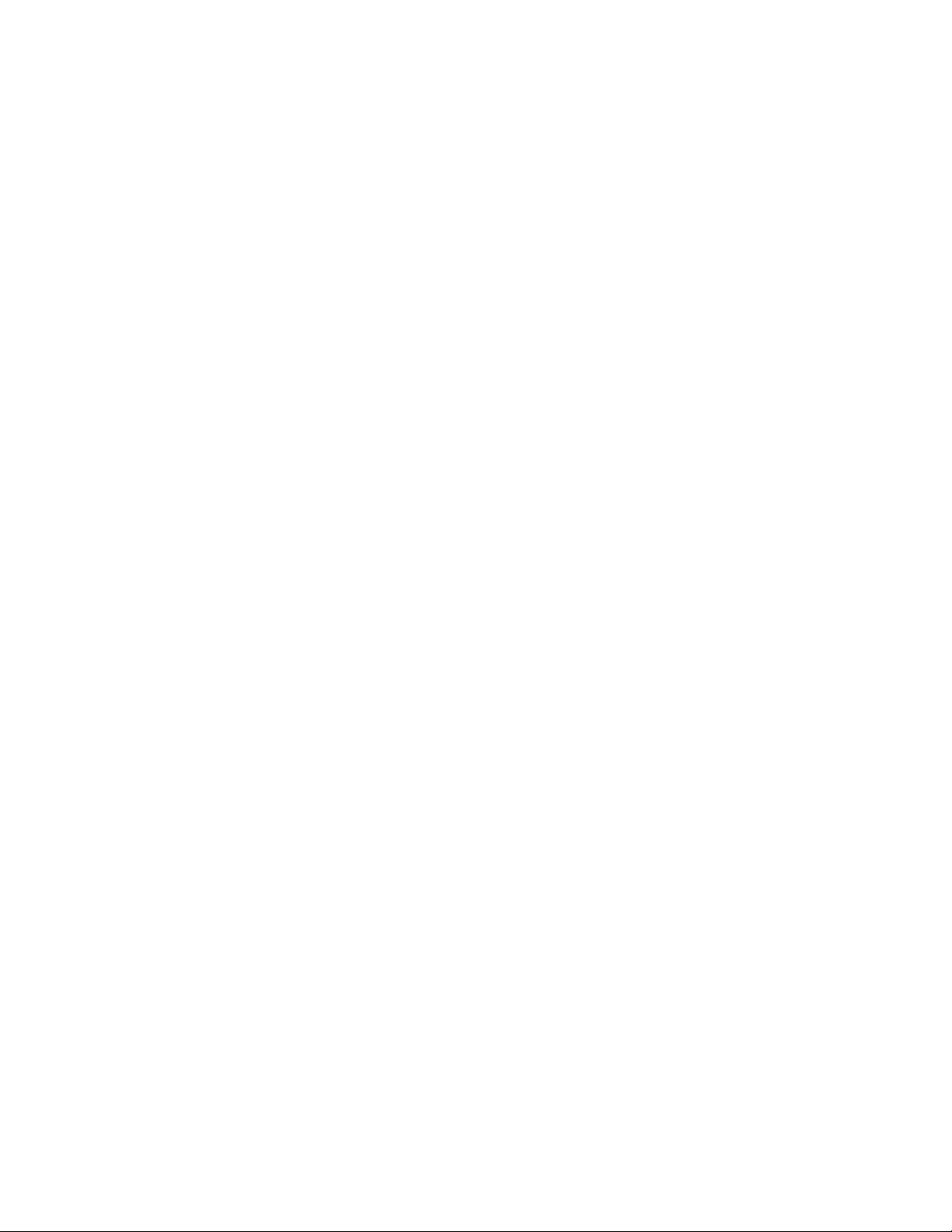
Aynı kağıda birden fazla sayfa kopyalama (Çoklu baskı).......................................................101
Kopyalama işini iptal etme......................................................................................................102
Faks gönderme ve alma...................................................................103
Faks gönderme.......................................................................................................................103
Yazıcı kontrol panelini kullanarak faks gönderme...........................................................................103
Görüşme sırasında faks gönderme (Sürekli Arama).......................................................................104
Önceden programlanan bir zamanda toplu faks gönderme ............................................................104
Faks alma...............................................................................................................................105
Otomatik olarak faks alma...............................................................................................................105
Elle faks alma..................................................................................................................................105
Telesekreterle faks alma .................................................................................................................106
Faks iletme......................................................................................................................................106
Arama ayarlarını özelleştirme.................................................................................................106
Adres Defteri Kurulumu...................................................................................................................106
Çevirme öneki ayarlama .................................................................................................................107
Arayan Kimliğini Kurma...................................................................................................................107
Benzersiz zil sesini ayarlama ..........................................................................................................108
Elle faks yanıtlama kodu kurma ......................................................................................................108
PBX üzerinden faks göndermek için ayarlar ...................................................................................108
Faksları yönetme....................................................................................................................109
Faks alt bilgisini ayarlama ...............................................................................................................109
Faks etkinlik raporlarını yazdırma ...................................................................................................109
Faks Ayarları Listesini Yazdırma.....................................................................................................110
Gereksiz faksları engelleme............................................................................................................110
Faks ayarlarına istenmeyen değişiklikler yapılmasını engelleme ...................................................111
Yazıcının bakımı................................................................................112
Yazıcı kartuşlarının bakımını yapma......................................................................................112
Yazıcı kartuşlarını takma.................................................................................................................112
Kullanılmış yazıcı kartuşunu çıkarma..............................................................................................113
Yazıcı kartuşlarını doldurma ...........................................................................................................114
Özgün Lexmark yazıcı kartuşları kullanma .....................................................................................114
Yazıcı kartuşlarını hizalama ............................................................................................................115
Kartuş püskürtme uçlarını temizleme..............................................................................................116
Mürekkep düzeylerini denetleme ....................................................................................................116
Yazıcı kartuşu püskürtme uçlarını ve temas noktalarını silme ........................................................117
Yazıcı kartuşlarını koruma ..............................................................................................................118
Tarayıcı camını temizleme.....................................................................................................118
Yazıcının dışını temizleme.....................................................................................................118
Sarf malzemesi sipariş etme..................................................................................................119
Yazıcı kartuşu sipariş etme .............................................................................................................119
İçindekiler
6
Page 7
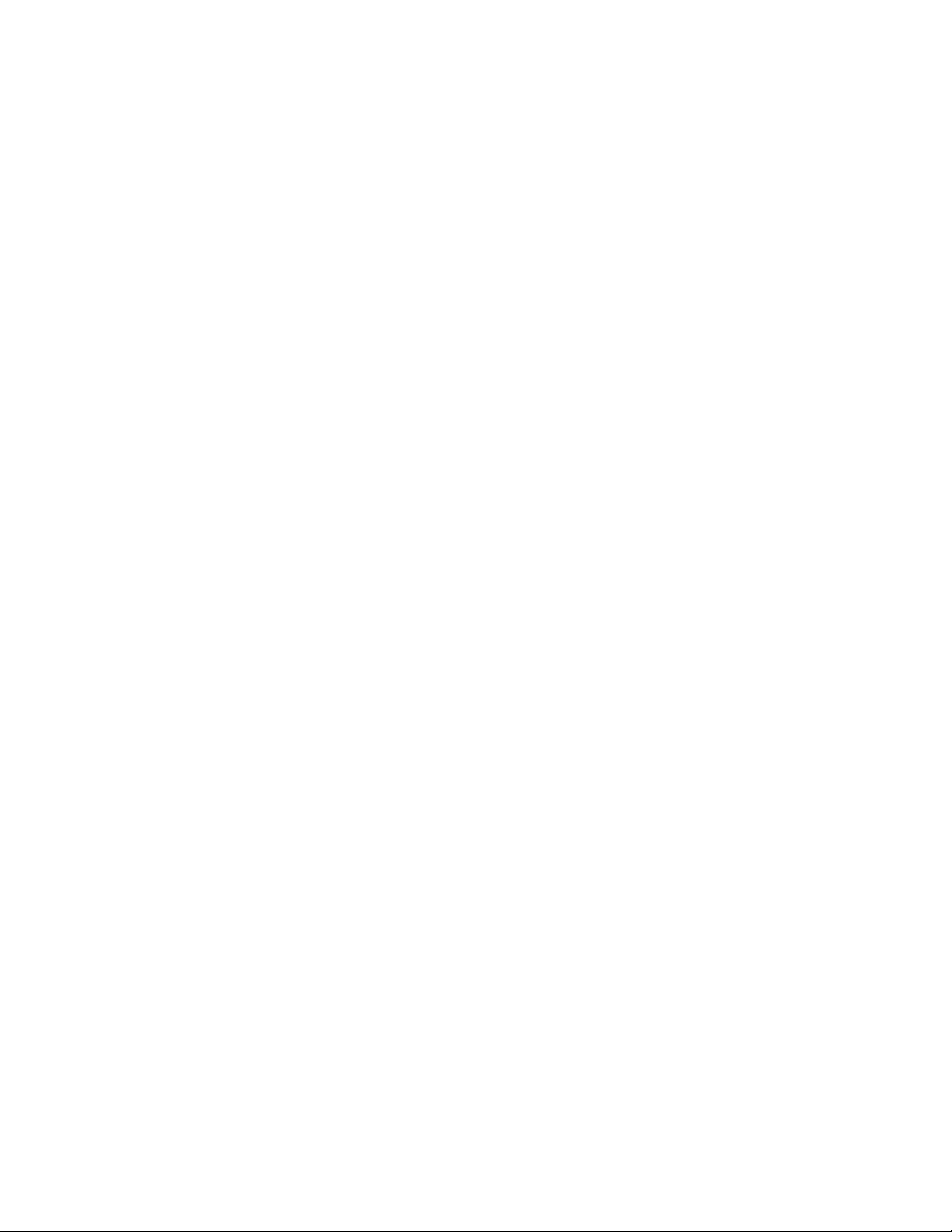
Kağıt ve diğer sarf malzemelerini sipariş etme ...............................................................................120
Fabrika ayarlarına sıfırlama....................................................................................................120
Sorun Giderme..................................................................................122
Yazıcı sorun giderme yazılımını kullanma (Sadece Windows)..............................................122
Kurulum sorunlarını giderme..................................................................................................122
Ekranda yanlış dil görüntüleniyor ....................................................................................................122
Güç düğmesi ışığı yanmıyor ...........................................................................................................123
Yazılım yüklenmedi .........................................................................................................................123
Sayfa yazdırılmıyor .........................................................................................................................124
Yazıcı güç sorunlarını giderme .......................................................................................................127
Yazılımı kaldırıp yeniden yükleme ..................................................................................................127
Windows'da USB bağlantı noktasını etkinleştirme ..........................................................................128
Kablosuz bağlantı sorunlarını giderme...................................................................................129
Kablosuz bağlantı sorunlarını giderme denetim listesi ....................................................................129
Ağ kurulum sayfası yazdırma..........................................................................................................130
USB kablosu takıldıktan sonra kablosuz yapılandırma devam etmiyor ..........................................130
Yazıcım neden listede değil? ..........................................................................................................131
Kablosuz ağ üzerinden yazdırılamıyor ............................................................................................132
Yazdırılamıyor ve bilgisayarda bir güvenlik duvarı var....................................................................135
Wi-Fi gösterge ışığı yanmıyor .........................................................................................................136
Wi-Fi gösterge ışığı yeşil renkte yanıyor ama yazıcı yazdırmıyor (sadece Windows) ....................136
Kurulum sırasında Wi-Fi gösterge lambası turuncu renkte yanıp sönüyor (sadece Windows).......138
Kurulum sırasında Wi-Fi gösterge lambası turuncu renkte yanıp sönüyor (sadece Macintosh) .....141
Wi-Fi gösterge lambası turuncu yan
Kablosuz yazdırma sunucusu yüklenmiyor .....................................................................................144
Kablosuz olarak yazdırırken, "İletişim kurulamıyor" mesajı görüntüleniyor .....................................144
Çoğu Sanal Özel Ağ'a (VPN) bağlandığınızda yazıcı iletişimi kaybolur..........................................145
Dahili kablosuz yazdırma sunucusunu varsayılan fabrika ayarlarına sıfırlama...............................145
ıyor .........................................................................................143
Faks sorunlarını giderme........................................................................................................145
Faks alınıp gönderilemiyor ..............................................................................................................145
Faks gönderilebiliyor, ancak alınamıyor ..........................................................................................147
Faks alabiliyor, ancak gönderemiyor...............................................................................................148
Yazıcı boş faks alıyor ......................................................................................................................149
Alınan faksın baskı kalitesi düşük ...................................................................................................150
Arayan Kimliği bilgisi görüntülenmiyor ............................................................................................150
Faks Hatası .....................................................................................................................................150
Desteklenmeyen Faks Modu...........................................................................................................151
Uzak Faks Hatası ............................................................................................................................151
Telefon Hattı Meşgul .......................................................................................................................152
Telefon Hattı Hatası ........................................................................................................................153
Yanıt Yok.........................................................................................................................................153
Bağlantı Kurulamadı........................................................................................................................154
İçindekiler
7
Page 8
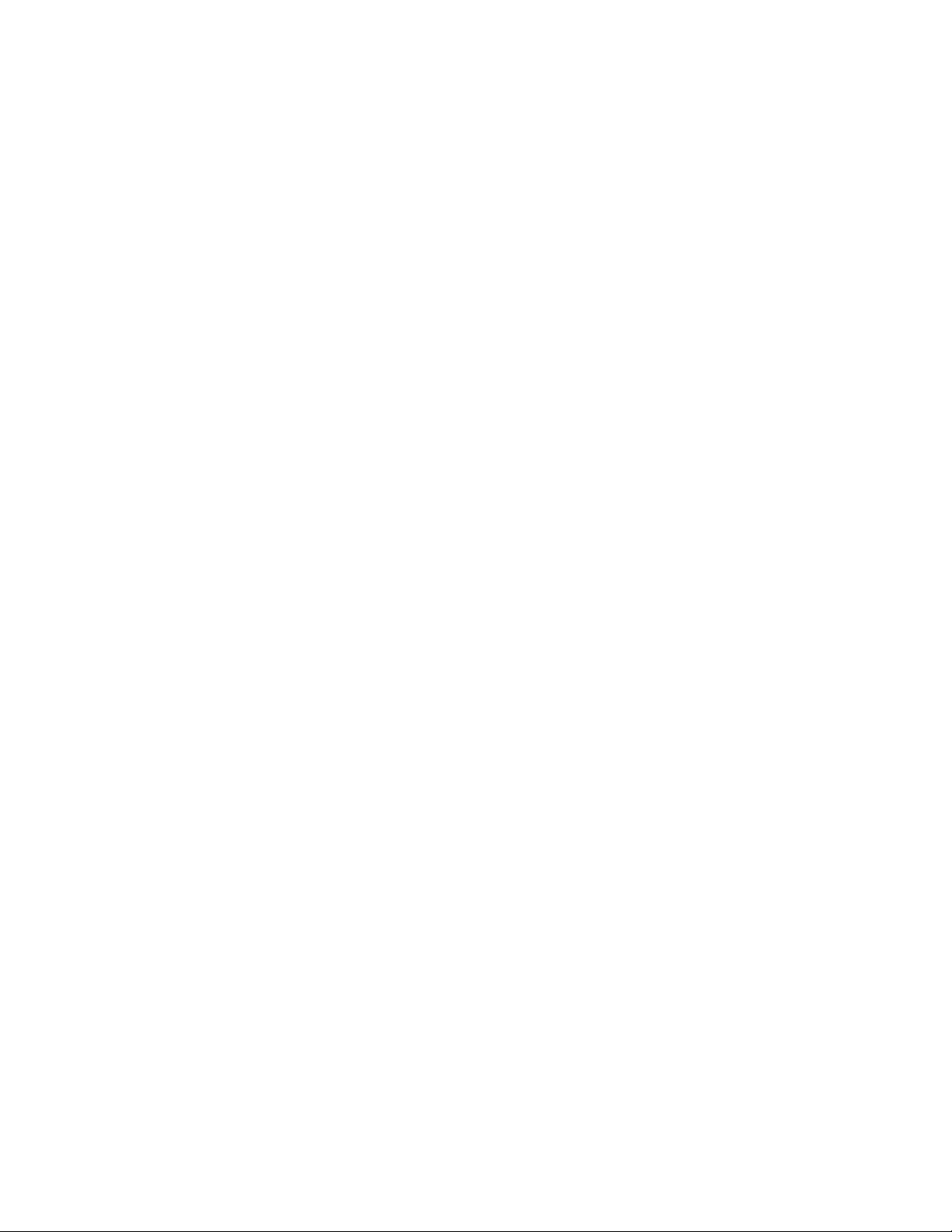
Bildirimler..........................................................................................155
Ürün bilgileri............................................................................................................................155
Sürüm bildirimi........................................................................................................................155
Radyo ürünleri için Avrupa EC direktifi uyumluluk bildirgesi..................................................156
Güç tüketimi............................................................................................................................159
Dizin...................................................................................................165
İçindekiler
8
Page 9
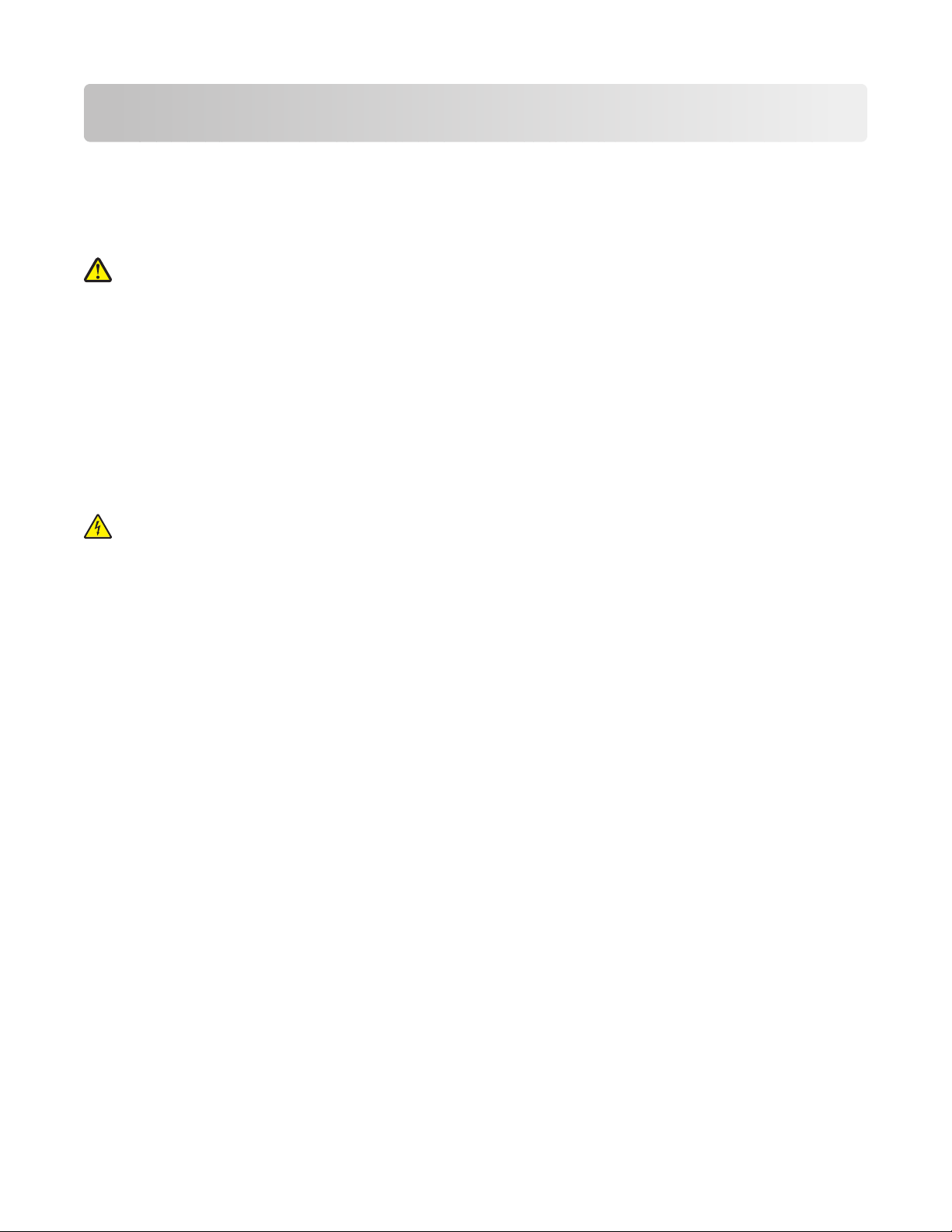
Güvenlik bilgileri
Sadece bu ürünle birlikte sağlanan güç kaynağı ve güç kaynağı kablosunu veya üretici tarafından onaylanmış
yedek güç kaynağı ve güç kaynağı kablosunu kullanın.
Güç kaynağı kablosunu, ürünün yakınında bulunan ve kolayca erişilebilen düzgün topraklanmış bir elektrik
prizine takın.
DİKKAT—YARALANMA TEHLİKESİ: Güç kablosunu bükmeyin, eğmeyin, çarpmayın veya üzerine ağır
nesneler koymayın. Güç kablosunu aşınma veya baskıya maruz bırakmayın. Güç kablosunu mobilya ve
duvarlar gibi nesnelerin arasına sıkıştırmayın. Güç kablosu hatalı kullanılırsa, yangın veya elektrik
çarpması riski oluşabilir. Hatalı kullanım işaretleri olup olmadığını kontrol etmek için güç kablosunu
düzenli olarak inceleyin. İncelemeden önce güç kablosunu elektrik prizinden çıkartın.
Bu ürünü kamu anahtarlı telefon şebekesine bağlarken yalnızca 26 AWG veya daha geniş telekomünikasyon
(RJ-11) kablosu kullanın.
Bu elkitabında açıklananlar dışındaki hizmet ve onarımlar için yetkili servise başvurun.
Bu ürün, özel Lexmark parçaları kullan
tasarlanmış, test edilmiş ve bu standartlara uygun olduğu onaylanmıştır. Bazı parçaların güvenlik özellikleri
daima açık olmayabilir. Lexmark başka yedek parçaları n kullanılmasından sorumlu değildir.
DİKKAT—ELEKTRİK ÇARPMA TEHLİKESİ: Faks özelliğini şimşekli havalarda kullanmayın. Şimşekli
havalarda, bu ürünü kurmayın veya güç kaynağı kablosu veya telefon gibi elektrik tesisatı veya kablo
döşeme işlemlerini yapmayın.
BU YÖNERGELERİ SAKLAYIN.
ılarak, sıkı küresel güvenlik standartlarına uygun olacak şekilde
Güvenlik bilgileri
9
Page 10
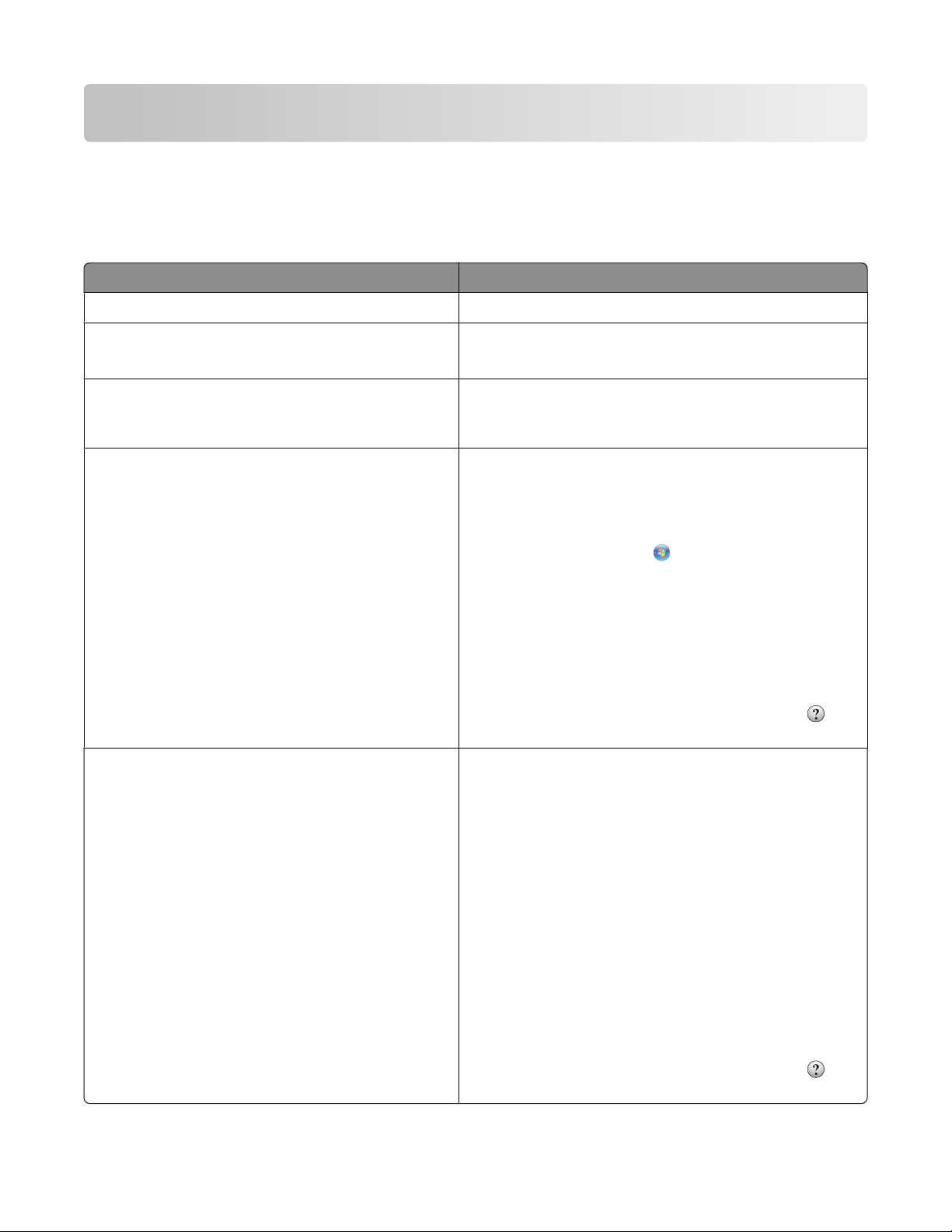
Giriş
Yazıcı hakkında bilgi bulma
Yayınlar
Yayın Adı İçerik
Hızlı Kurulum sayfası Başlangıç kurulum yönergeleri.
Basılı Ağ Üzerinde Çalıştırma Kılavuzu / Faks
Kılavuzu
Elektronik Kullanıcı Kılavuzu Yazıcı kullanımı ile ilgili tüm yönergeler. Elektronik
Windows Yardım Yazıcı yazılımını bir Windows işletim sisteminde
Ek kurulum yönergeleri.
Not: Yazıcınızla birlikte bu belgeler gelmeyebilir.
sürüm, yazıcı yazılımı ile birlikte otomatik olarak
yüklenir.
kullanma ile ilgili ek yönergeler. Yardım özelliği
programlarla birlikte otomatik olarak yüklenir.
1 Aşağıdakilerden birini yapın:
• Windows Vista'da öğesini tıklatın.
• Windows XP ve daha önceki sürümlerde
Başlat'ı tıklatın.
2 Tüm Programlar veya Programlar'ı tıklatın ve
ardından listeden yazıcı program klasörünü seçin.
3 Yardım ana sayfasını görüntülemek için
programdaki Yardım öğesini tıklatın.
Bağlama duyarlı bilgileri görüntülemek için
simgesini tıkların.
Mac Yardımı
Not: Yazıcınız Macintosh'u desteklemiyor olabilir
ve yazıcınızda bu Yardım özelliği olmayabilir.
Yazıcı yazılımını bir Macintosh işletim sisteminde
kullanma ile ilgili ek yönergeler. Yardım özelliği uygulamalarla birlikte otomatik olarak yüklenir.
1 Finder masaüstünden, yazıcı klasörünü çift tıklatın.
2 Uygulama simgesini çift tıklatın.
3 Yardım ana sayfasını görüntülemek için
programdaki menü çubuğunda bulunan Yardım
öğesini tıklatın.
Not: Çok sayıda açık uygulamanız varsa,
kullanmak istediğiniz uygulamanın etkin uygulama
olduğundan emin olun. Uygulama etkin değilse,
doğru menü çubuğu görüntülenmez. Uygulamayı
etkin uygulama haline getirmek için ana ekranı
tıklatın.
Bağlama duyarlı bilgileri görüntülemek için
simgesini tıklatın.
Giriş
10
Page 11
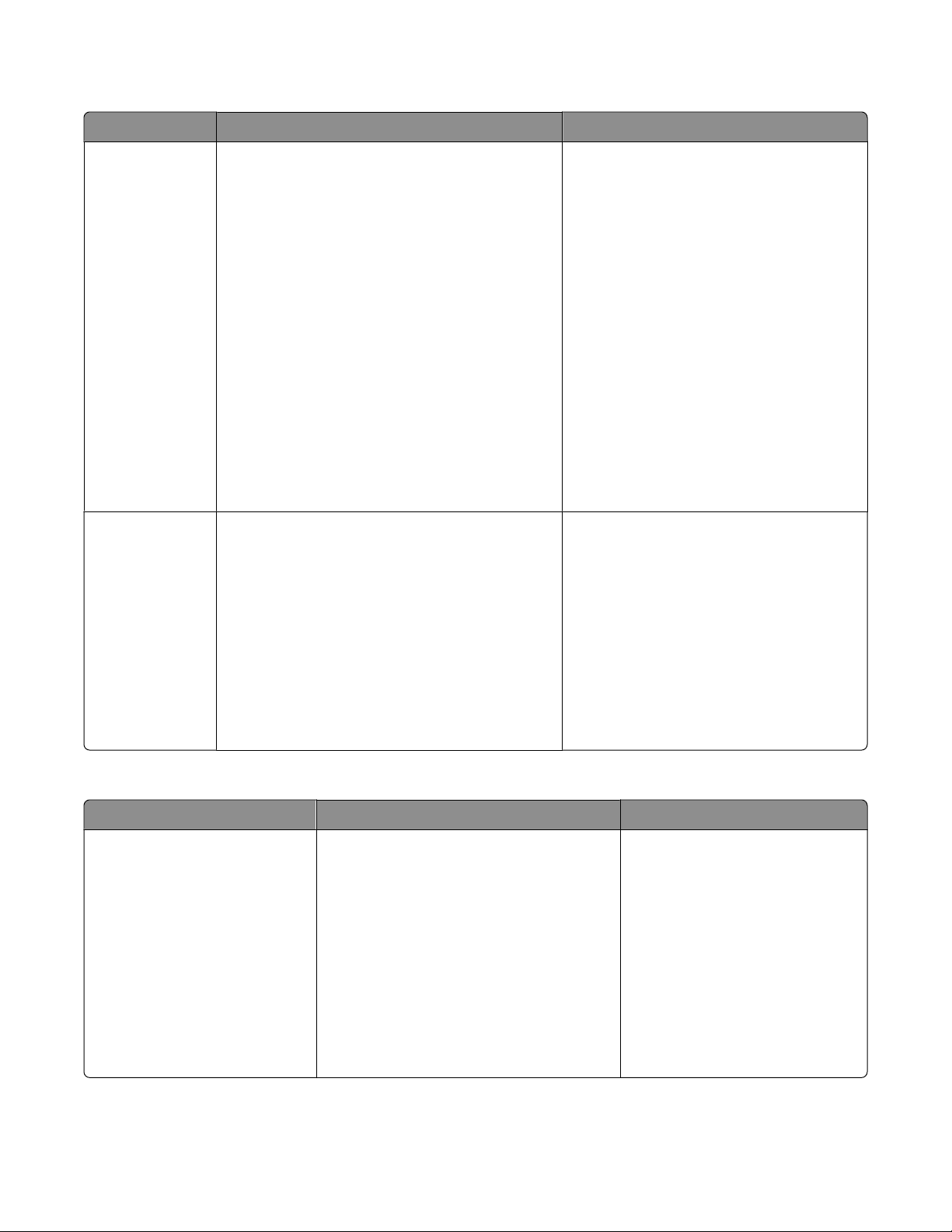
Müşteri destek
Açıklama Bulunduğu yer (Kuzey Amerika) Bulunduğu yer (diğer yerler)
Telefon desteği Bizi bu numaradan arayın:
• ABD: 1-800-332-4120
– Pazartesi - Cuma (8:00 -23:00 EST),
Cumartesi (12:00-18:00 ET)
• Kanada: 1-800-539-6275
– İngilizce Destek: Pazartesi - Cuma
(8:00 -23:00 EST), Cumartesi
(12:00-18:00 ET)
– Fransızca Destek: Pazartesi-Cuma
(09:00 -19:00 ET)
• Meksika: 01-800-253-9627
– Pazartesi-Cuma (8:00 -20:00 ET)
Not: Destek numarası ve çalışma saatleri
önceden haber vermeksizin değiştirilebilir. En
güncel telefon numaraları için, yazıcınızla
birlikte gelen garanti bildirimine bakın.
E-posta desteği E-posta desteği için Web sitemizi ziyaret edin:
www.lexmark.com.
1 DESTEK öğesini tıklatın.
2 Teknik Destek'i tıklatın.
3 Yazıcı ailenizi seçin.
4 Yazıcı modelinizi seçin.
5 Destek Araçları kısmından, E-posta
Desteği'ni tıklatın.
6 Formu doldurun ve sonra İsteği Gönder'i
tıklatın.
Telefon numaraları ve destek saatleri
ülkeye veya bölgeye göre değişebilir.
www.lexmark.com adresindeki Web
sitemizi ziyaret edin. Ülke veya bölge
seçin ve sonra Müşteri Destek
bağlantısını seçin.
Not: Lexmark'a başvuru ile ilgili ek bilgiler
için, yazıcınızla birlikte gelen garantiye
bakın.
E-posta desteği, ülke veya bölgeye göre
değişiklik gösterir ve bazı durumlarda
kullanılamayabilir.
www.lexmark.com adresindeki Web
sitemizi ziyaret edin. Ülke veya bölge
seçin ve sonra Müşteri Destek
bağlantısını seçin.
Not: Lexmark'a başvuru ile ilgili ek bilgiler
için, yazıcınızla birlikte gelen garantiye
bakın.
Sınırlı Garanti
Açıklama Bulunduğu yer (ABD) Bulunduğu yer (diğer yerler)
Sınırlı Garanti Bilgileri
Lexmark International, Inc. bu
yazıcının ilk satın alındığı
tarihten itibaren 12 ay süreyle
malzeme ve işçilik kusurlarına
karşı sınırlı bir garanti sunar.
Bu sınırlı garantinin sınırlamalarını ve
şartlarını görüntülemek için, bu yazıcıyla
birlikte gelen Sınırlı Garanti Bildirimi'ne
veya www.lexmark.com adresine
bakın.
1 DESTEK öğesini tıklatın.
Garanti bilgileri ülkeye veya
bölgeye göre değişir. Yazıcınızla
birlikte gelen garantiye bakın.
2 Garanti Bilgileri'ni tıklatın.
3 Inkjet & All-In-One Yazıcılar için
Sınırlı Garanti Bildirimi'ni tıklatın.
4 Garantiyi görüntülemek için Web
sayfasını kaydırın.
Giriş
11
Page 12
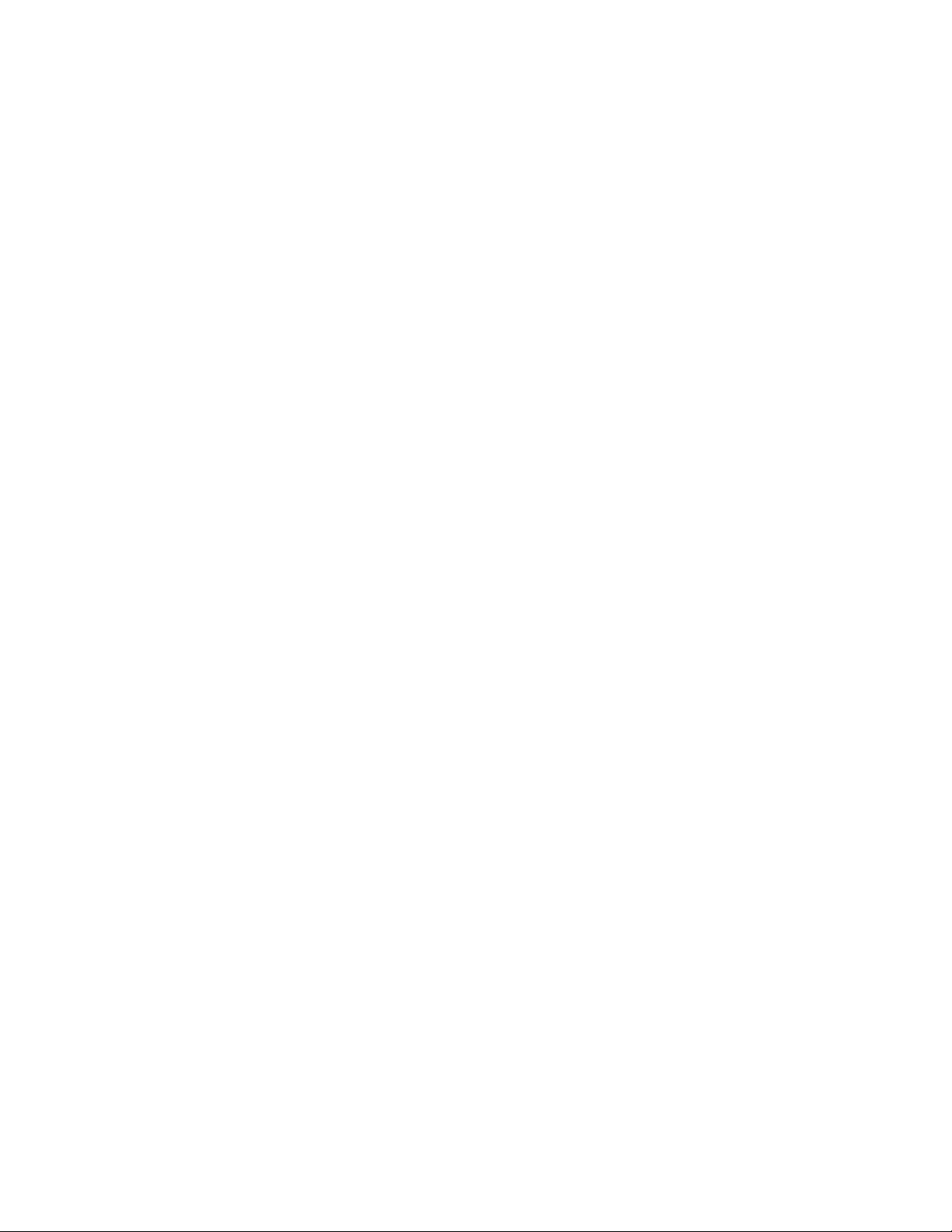
Aşağıdaki bilgileri kaydedin (mağaza faturasında ve yazıcının arkasında bulunur) ve size daha hızlı hizmet
verebilmeleri için müşteri desteğine başvurduğunuzda hazır bulundurun:
• Makine Türü numarası
• Seri numarası
• Satın alma tarihi
• Satın alınan mağaza
Giriş
12
Page 13
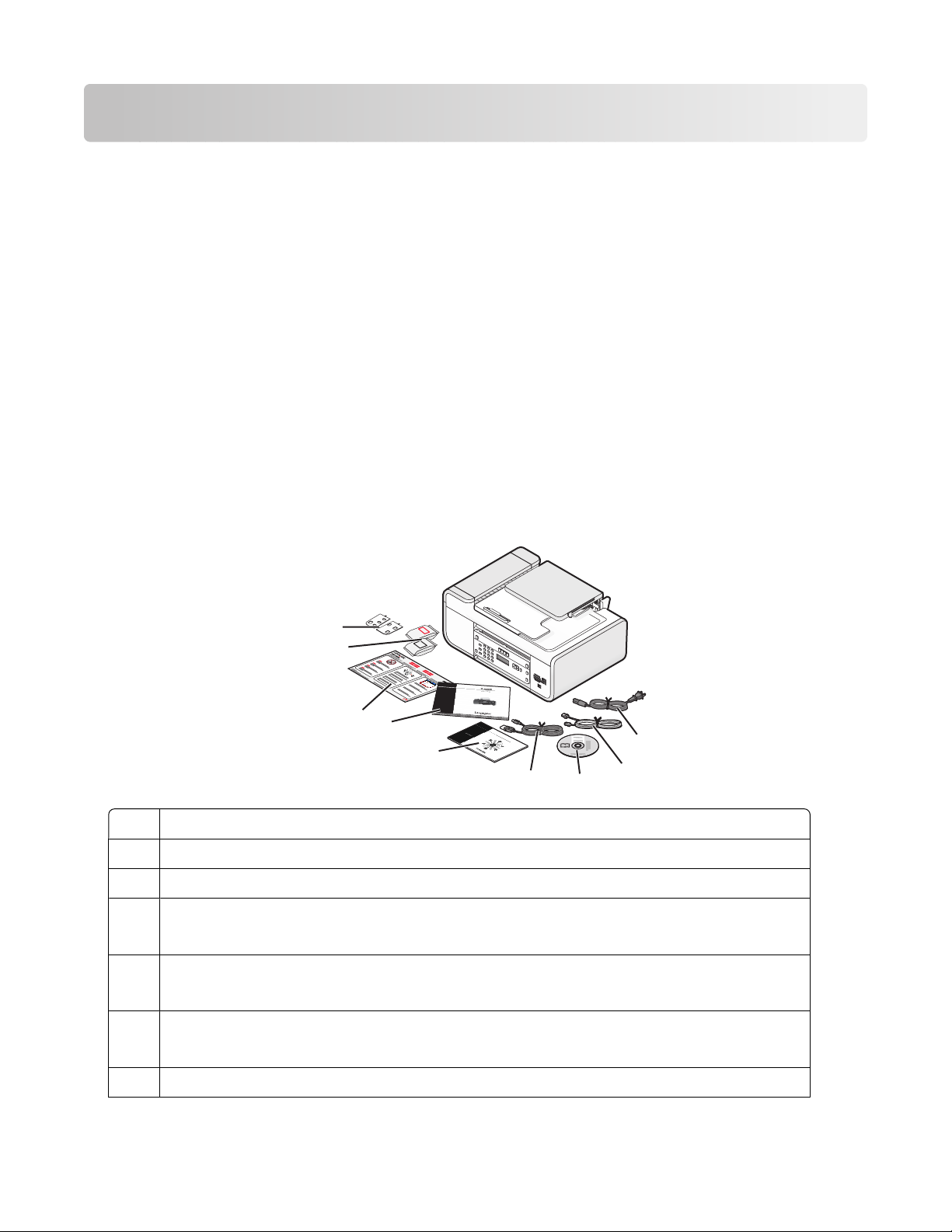
Yazıcının kurulumu
Yükleme sırasında yazılıma erişim hakkı verme
Diğer şahıslara ait uygulamalar, antivirüs yazılımları, güvenlik ve güvenlik duvarı programları yüklenmekte
olan yazıcı yazılımı ile ilgili olarak size uyarı verebilir. Yazıcınızın düzgün çalışması için, yazıcı yazılımına
erişim hakkı vermeniz gerekir.
Yazıcıyı sadece fotokopi makinesi veya sadece faks olarak kurma
Yazıcıyı bir bilgisayara bağlamak istemiyorsanız, aşağıdaki yönergeleri kullanın.
Not: Yazıcıyı bir bilgisayara bağlamak istiyorsanız, yazıcı ile birlikte gelen kurulum belgeleri ile yazıcı yazılımı
CD'sini kullanın.
1 Yazıcıyı kutusundan çıkarın.
Not: Yazıcı kartuşları gibi içerikler modele göre değişebilir.
9
8
1 Güç kablosu
2 Telefon kablosu
3 Yazıcı yazılım CD'si
4 USB kablosu veya yükleme kablosu
Not: Yazıcınızla birlikte bir USB kablosu gelmeyebilir. Ayrıca bir USB kablosu satın alın.
5 Ağ Üzerinde Çalıştırma Kılavuzu
Not: Yazıcınızla birlikte bu belge gelmeyebilir.
6 Faks Kılavuzu
Not: Yazıcınızla birlikte bu belge gelmeyebilir.
1
2
3
7
6
5
4
3
1
2
7 Hızlı Kurulum sayfası
Yazıcının kurulumu
13
Page 14
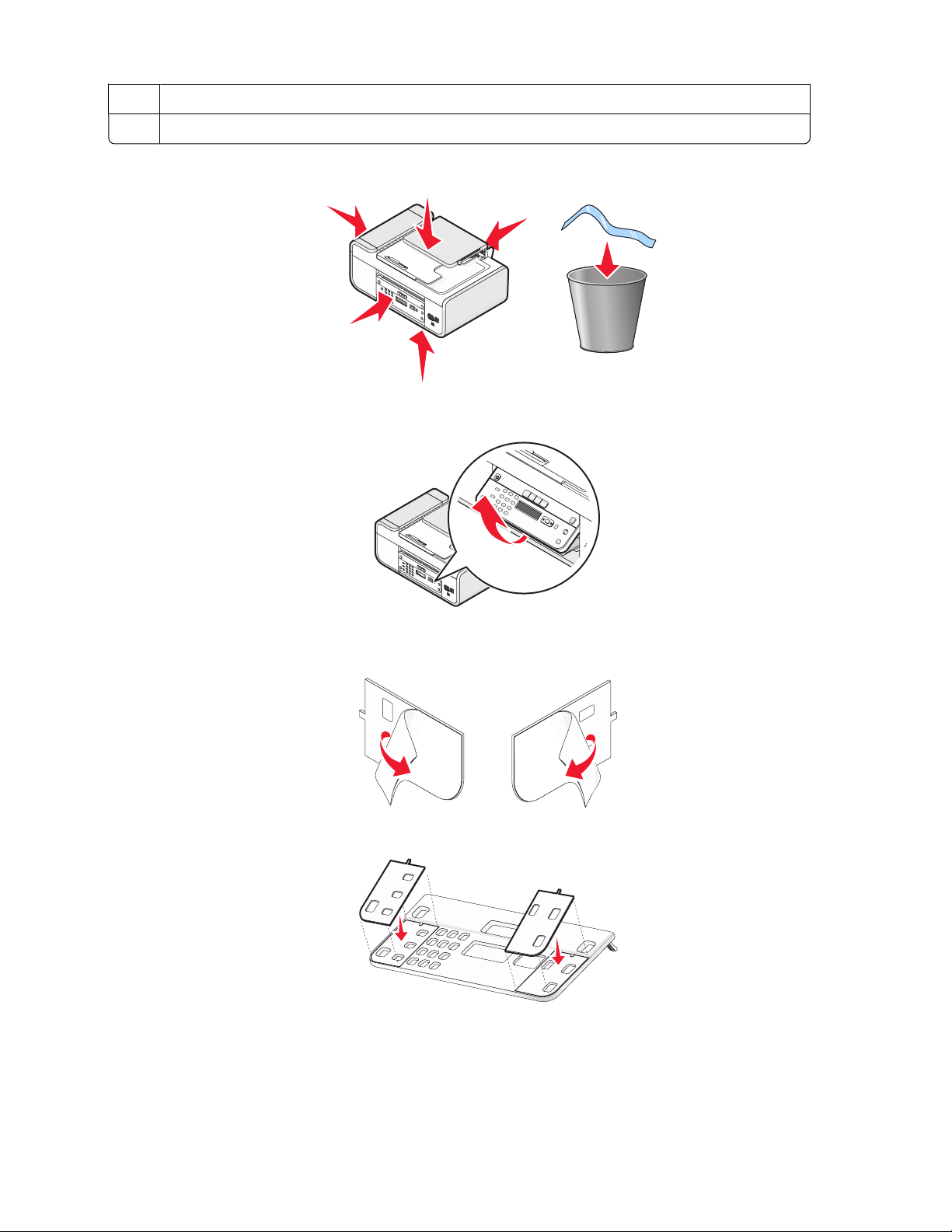
8 Yazıcı kartuşları
9 Dilinize uygun etiket kaplamaları
2 Bantları ve ambalaj malzemelerini yazıcının çevresinden uzaklaştırın.
3 Yazıcı kontrol panelini kaldırın.
4 Dilinize uygun bir etiket kaplaması takılması gerekiyorsa, etiketlerin arkasındaki kağıdı çıkararak
yapışkanlı bölümü açın.
5 Etiketleri yazıcı kontrol panelindeki oyuk bölümlerin üzerine getirin ve ardından etiketleri bastırın.
Yazıcının kurulumu
14
Page 15
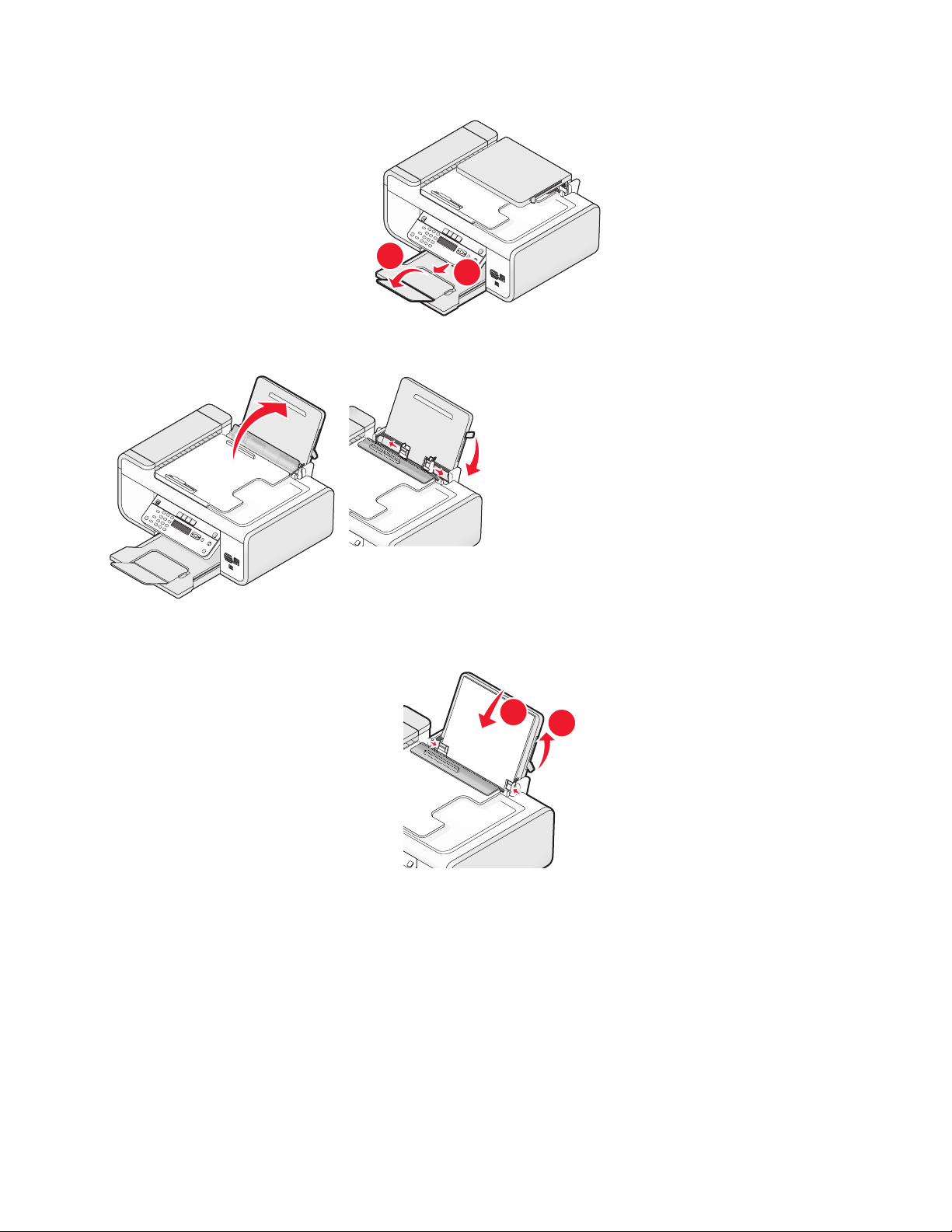
6 Kağıt çıkış tepsisini uzatın.
1
2
2
1
7 Kağıt desteğini kaldırın ve kağıt kılavuzlarını uzatmak için kağıt ayar kolunu bastırın.
8 Kağıt yükleyin ve kağıt kılavuzlarını uzatmak için kağıt ayar kolunu çekin. Kağıt kılavuzları kağıdın
kenarlarına dayanmalıdır.
Yazıcının kurulumu
15
Page 16

9 Güç kablosunu yazıcıya takın.
1
DİKKAT—ELEKTRİK ÇARPMA TEHLİKESİ: Gücü bağlamadan ya da kablo bağlantılarını
yapmadan önce bu ürünle birlikte gelen güvenlik bilgilerini okuyun.
10 Yazıcı otomatik olarak açılmıyorsa düğmesine basın.
2
11 İstenirse dili ayarlayın.
1
İstediğiniz dil görüntülenene kadar ok düğmelerine ve ardından düğmesine basın.
2
1
12 İstenirse ülkeyi/bölgeyi ayarlayın
1
İstediğiniz ülke veya bölge görüntülenene kadar ok düğmelerine ve ardından düğmesine basın.
2
1
Yazıcının kurulumu
16
Page 17
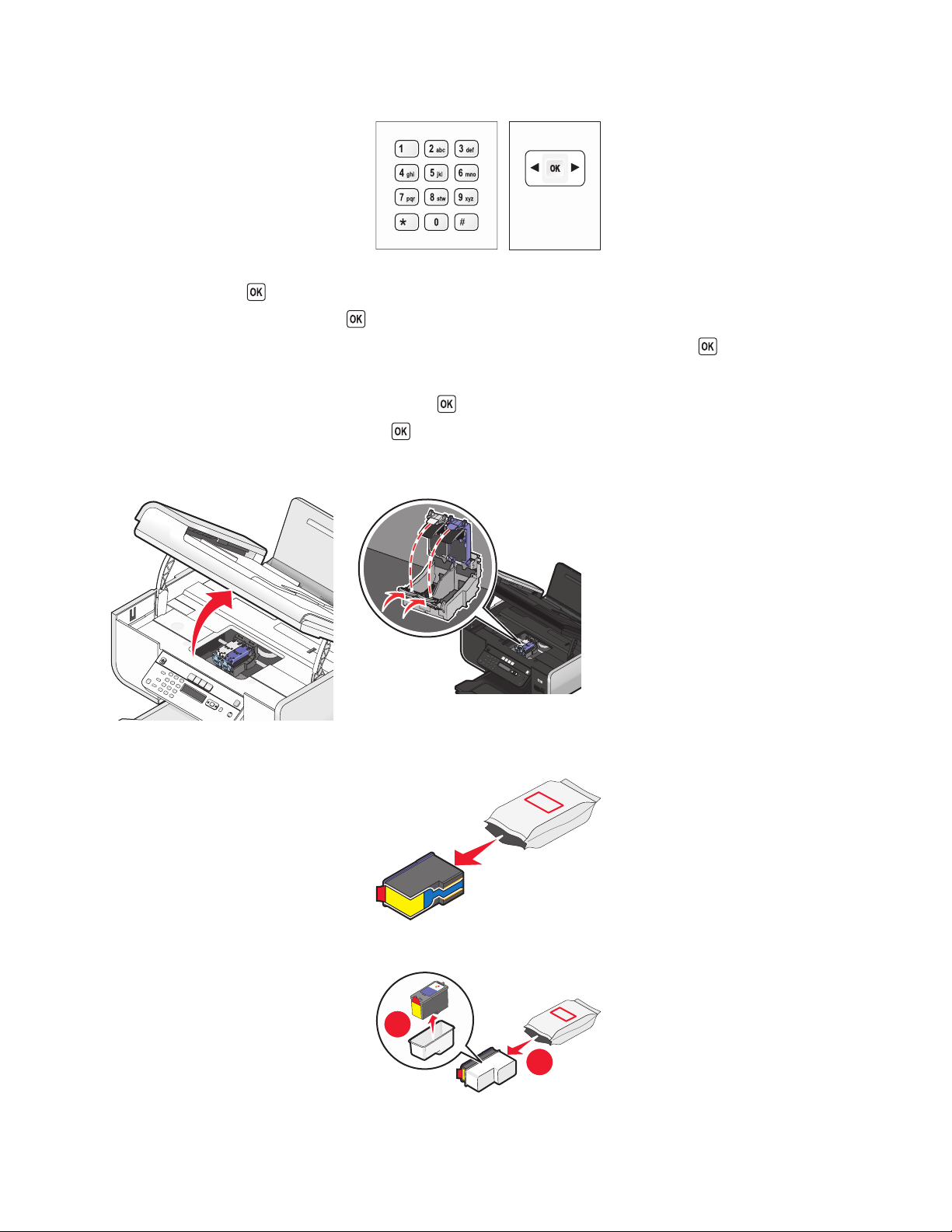
13 Tarih ve saati ayarlayın.
a Yazıcı kontrol panelinin sayısal tuş takımını kullanarak ay, gün ve yıl bilgilerini girin ve ardından
kaydetmek için
düğmesine basın.
b Saati girin ve kaydetmek için düğmesine basın.
c Bir saat biçimi seçmek için ok düğmelerine basın ve ardından kaydetmek için düğmesine basın.
14 Faks numarasını ve adını ayarlayın.
a Bir faks numarası girin ve kaydetmek için düğmesine basın.
b Bir faks adı girin ve kaydetmek için düğmesine basın.
15 Yazıcıyı açın ve ardından yazıcı kartuş taşıyıcı kollarına bastırın.
16 Renkli kartuşun kağıdını açın ve kartuşu ambalajından çıkarın.
17 Saklama birimi varsa, renkli kartuşu saklama biriminden çıkarın.
2
1
Yazıcının kurulumu
17
Page 18
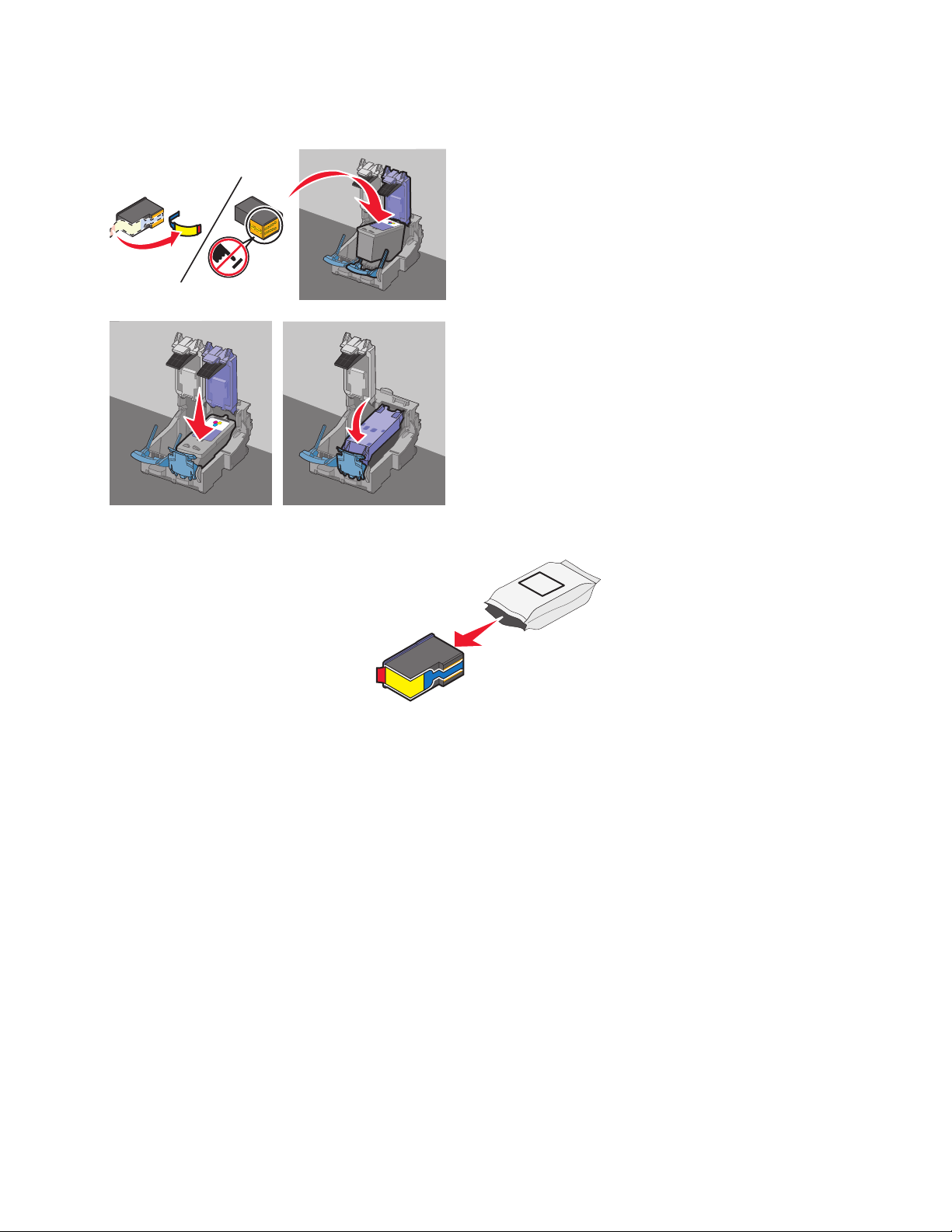
18 Renkli yazıcı kartuşundan bandı çıkarın, kartuşu sağ taşıyıcıya takın ve renkli kartuş taşıyıcısının kapağını
kapatın.
19 Kutunun içinden siyah yazıcı kartuşu çıkarsa, siyah kartuş kağıdını açın ve kartuşu ambalajından çıkarın.
Not: Ayrı olarak bir siyah yazıcı kartuşu satın almanız gerekebilir.
Yazıcının kurulumu
18
Page 19
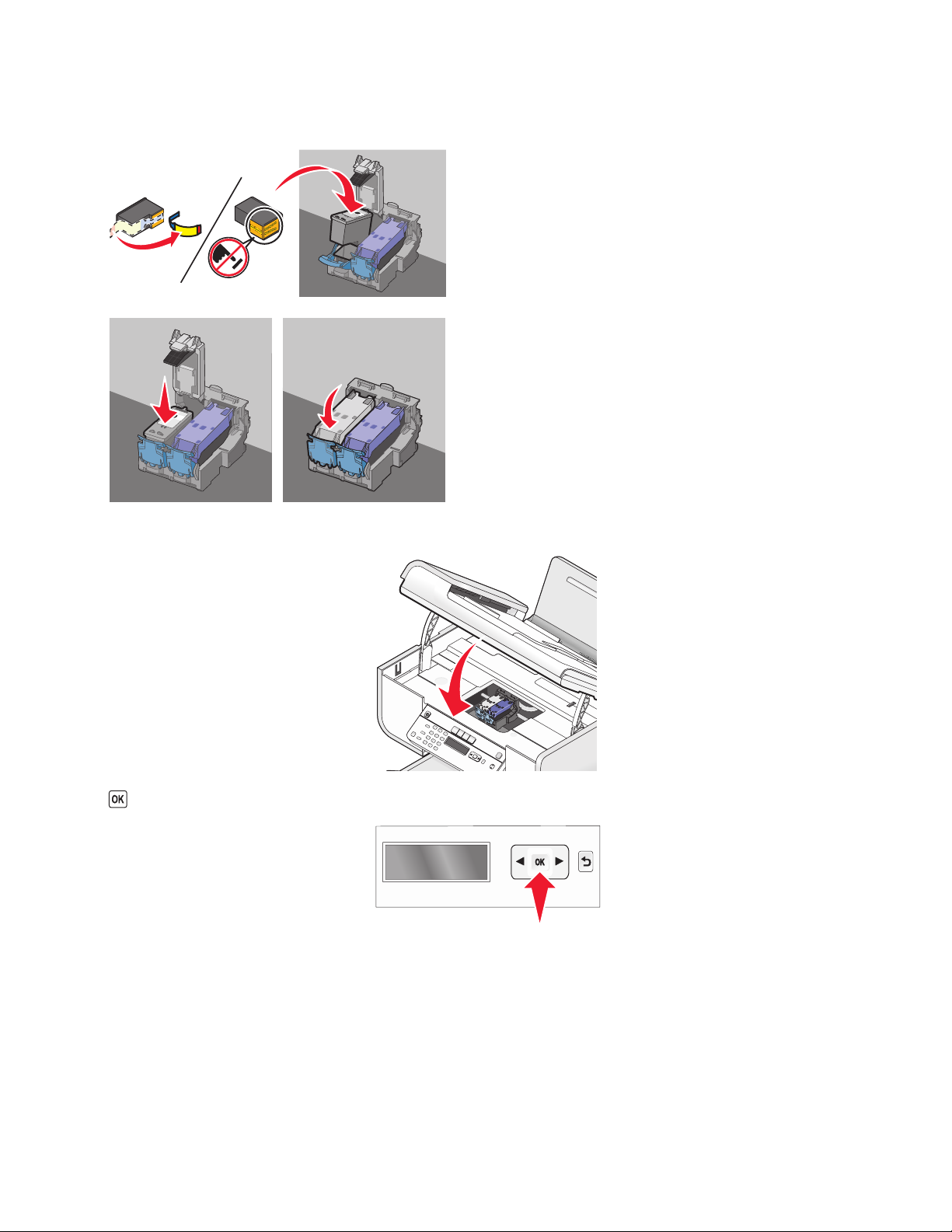
20 Siyah yazıcı kartuşundan bandı çıkarın, kartuşu sol kartuş taşıyıcısına takın ve siyah kartuş taşıyıcısının
kapağını kapatın.
21 Yazıcıyı kapatın.
22 düğmesine basın.
Bir hizalama sayfası yazdırılır.
Yazıcının kurulumu
19
Page 20
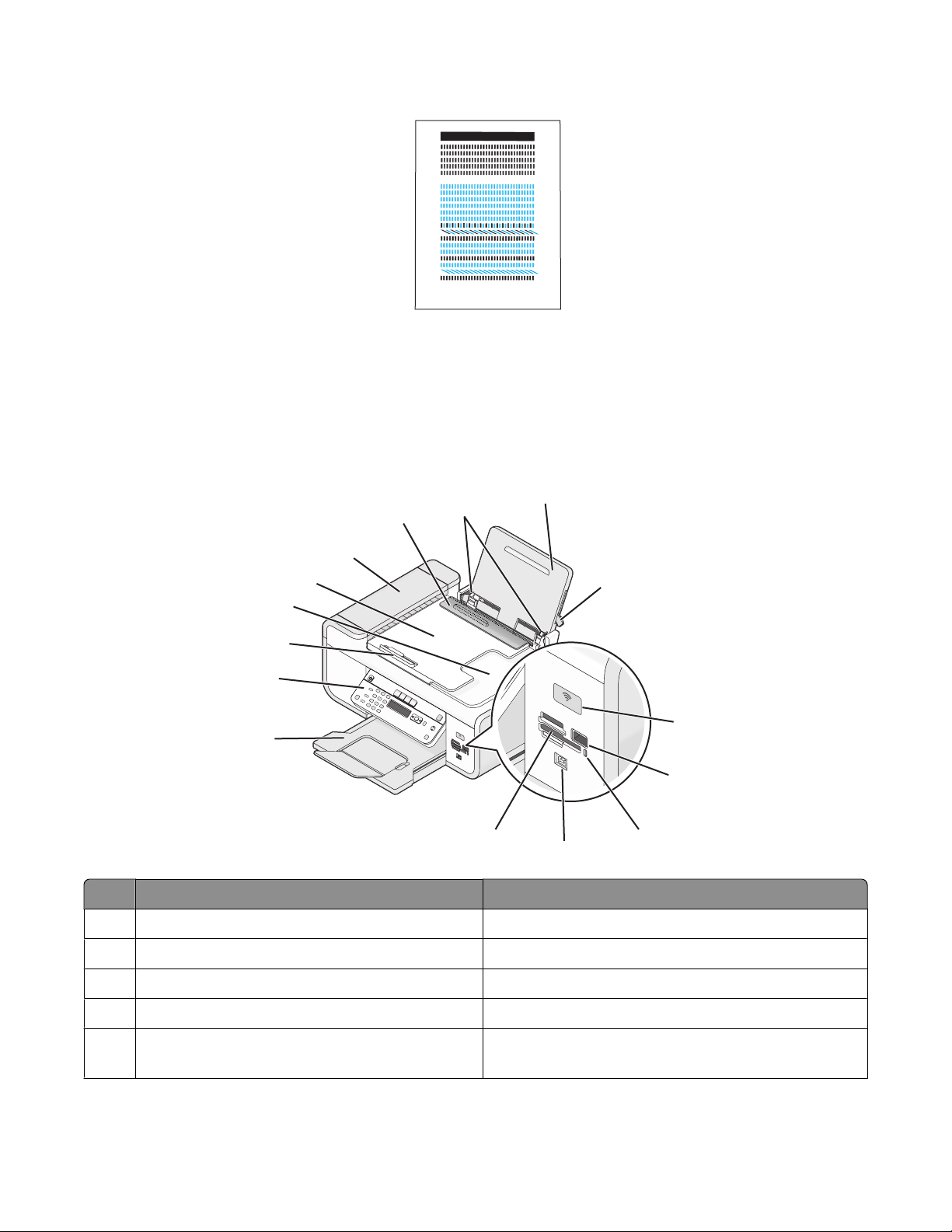
23 Hizalama sayfasını atın veya geri dönüştürün.
Notlar:
• Hizalama sayfası gösterilenden farklı olabilir.
• Hizalama sayfasındaki çizgiler normaldir ve bir sorun olduğu anlamına gelmez.
Yazıcının parçalarını öğrenme
4
3
5
2
6
1
7
8
9
W
I
P
R
IN
F
T
IN
I
G
15
10
W
I
P
R
I
N
F
T
I
N
I
G
14
11
13
12
Öğe İşlevi
1 Kağıt ayar kolu Kağıt kılavuzlarını ayarlayın.
2 Kağıt desteği Kağıt yükleyin.
3 Kağıt kılavuzları Kağıdın beslenirken düzgün durmasını sağlayın.
4 Kağıt besleme koruyucusu Öğelerin kağıt yuvasına düşmesini engelleyin.
5 Otomatik Belge Besleyicisi (ADF) Çok sayfalı letter, legal ve A4 boyutunda belgeler
tarayın, kopyalayın veya faks ile gönderin.
Yazıcının kurulumu
20
Page 21
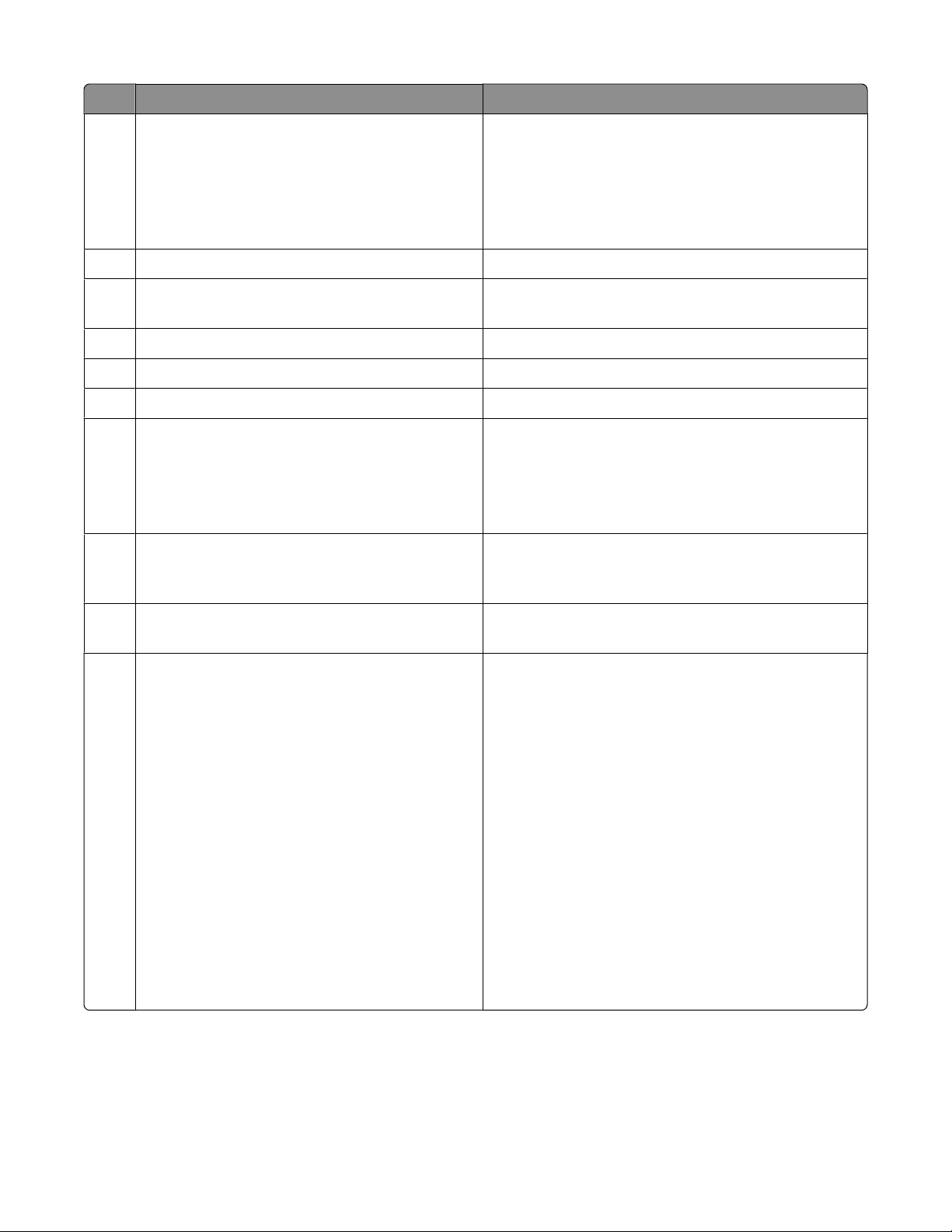
Öğe İşlevi
6 Otomatik Belge Besleyicisi (ADF) tepsisi Orijinal belgeleri ADF'ye yerleştirin. Çok sayfalı
belgeleri tarama, kopyalama ya da faks ile yollama
için önerilir.
Not: ADF’ye kartpostal, fotoğraf, küçük öğeler veya
gazete kupürleri gibi ince kağıtları yüklemeyin. Bu
öğeleri tarayıcı camına yerleştirin.
7 Otomatik Belge Besleyicisi (ADF) çıkış tepsisi ADF'den çıkan belgeleri tutun.
8 Otomatik Belge Besleyicisi (ADF) kağıt
kılavuzu
9 Yazıcı kontrol paneli Yazıcıyı kullanın.
10 Kağıt çıkış tepsisi Çıkan kağıdı tutun.
11 Bellek kartı yuvaları Bellek kartı takın.
12 Quick Connect (Hızlı Bağlantı) dizüstü bilgi-
sayar bağlantı noktası
Not: Sizin yazıcınızda bu bağlantı noktası
olmayabilir.
13 Kart okuyucusu lambası Kart okuyucusu durumunu kontrol edin. Bellek
14 PictBridge bağlantı noktası Yazıcıya PictBridge etkinleştirilmiş dijital fotoğraf
15 Wi-Fi göstergesi
Not: Yazıcınızda kablosuz bağlantı özelliği ve
bu gösterge olmayabilir.
Kağıdın ADF'ye beslenirken düzgün durmasını
sağlayın.
Bir USB kablosuyla dizüstü bilgisayarı yazıcıya
bağlayın.
Uyarı—Hasar Tehlikesi: USB kablosunu veya
kurulum kablosunu takıp çıkarma işlemleri dışında
USB bağlantı noktasına dokunmayın.
kartına erişiliyor olduğunu gösteren lamba yanıp
söner.
makinesi veya flash sürücü bağlayın.
Kablosuz durumunu denetleyin:
• Kapalı yazıcının kapalı olduğunu, açılmakta
olduğunu veya Power Saver modunda olduğunu
gösterir. Power Saver modunda, güç ışığı yanıp
söner.
• Turuncu
- yazıcının kablosuz ağ için henüz yapılandırılmamış olduğunu gösterir.
- yazıcının özel bir bağlantı için yapılandırıldığını
ancak başka bir özel aygıtla iletişim kuramadığını
gösterir.
• Yanıp sönen turuncu, yazıcının yapılandırılmış
olduğunu fakat kablosuz ağ ile iletişim
kuramadığını gösterir.
• Yeşil, yazıcının kablosuz bir ağa bağlı olduğunu
gösterir.
Yazıcının kurulumu
21
Page 22
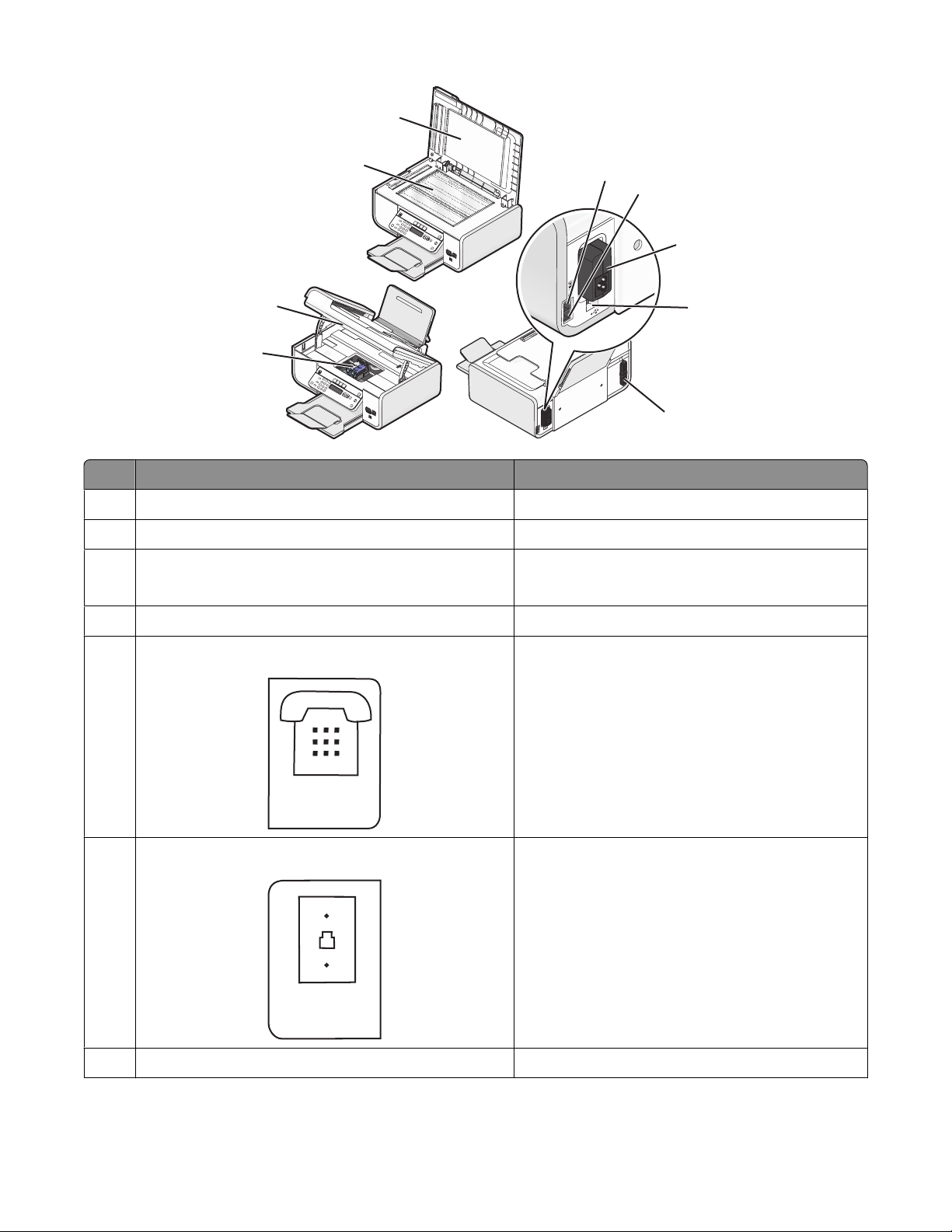
1
EXT
LINE
2
3
4
Öğe İşlevi
1 Üst kapak Tarayıcı camına erişin.
2 Tarayıcı camı Fotoğraf ve belgeleri tarayın ve kopyalayın.
3 Tarayıcı ünitesi
• Yazıcı kartuşlarına erişin.
5
6
7
8
9
• Sıkışan kağıtları çıkarın.
4 Yazıcı kartuşu taşıyıcısı Yazıcı kartuşu takın, değiştirin veya çıkarın.
5 EXT Bağlantı Noktası
6 LINE Bağlantı Noktası
7 Bağlantı noktalı güç kaynağı Yazıcıyı güç kaynağına bağlayın.
Yazıcıya data/faks modemi, telefon ya da
telesekreter gibi ek aygıtlar bağlamanızı sağlar.
Bu bağlantı yöntemi her ülke veya bölgede
kullanılamıyor olabilir.
Not: Bağlantı noktasına erişmek için kapağı
çıkarın.
Faks gönderip almak için yazıcıyı çalışır
durumdaki bir telefon hattına bağlayın.
Yazıcının gelen faks çağrılarını alması için bu
hatta bağlanması gerekir.
Not: LINE bağlantı noktasına başka cihazlar
bağlamayın ve yazıcıya da DSL (Dijital abone
hattı), ISDN (entegre servisler dijital ağı) ya da
kablo modem bağlamayın.
Yazıcının kurulumu
22
Page 23
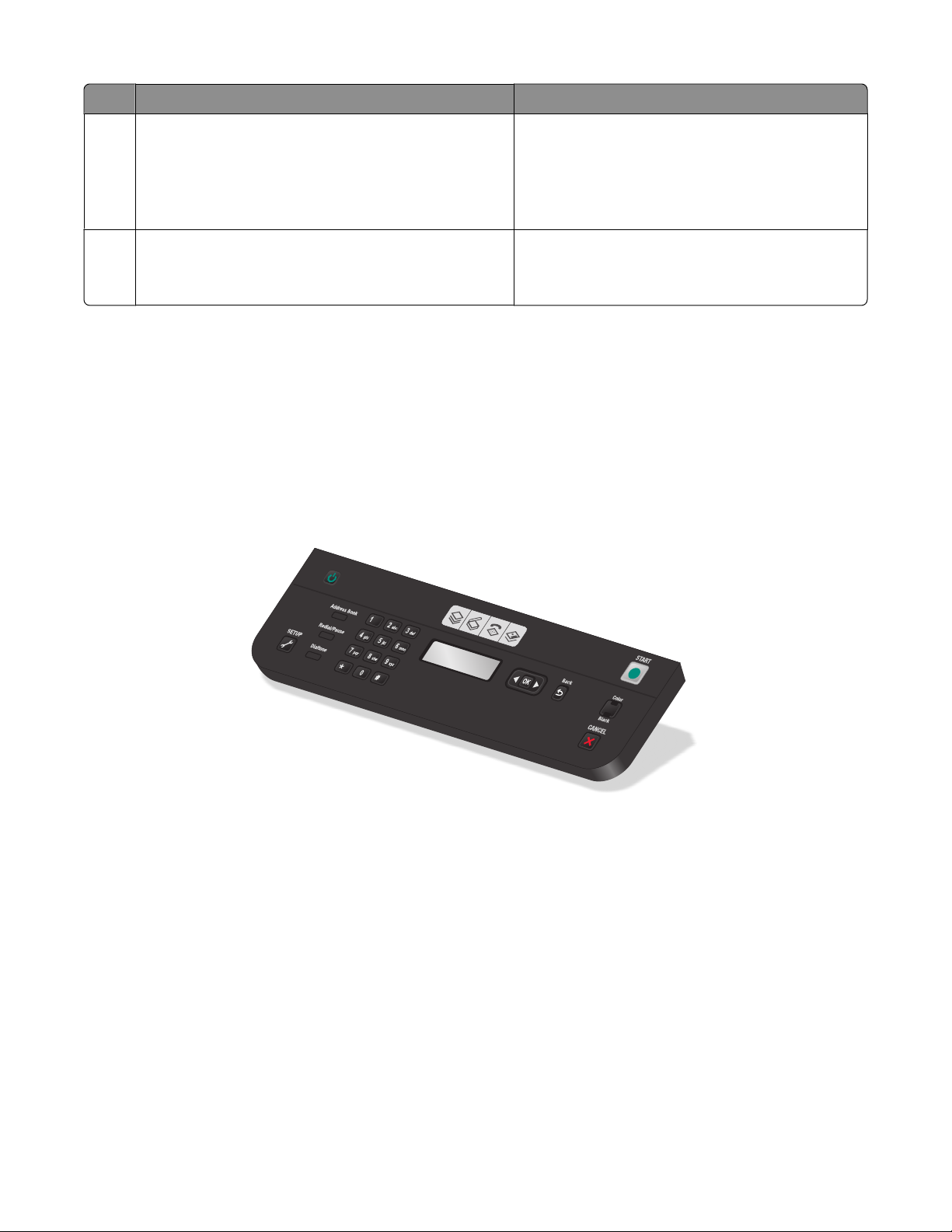
Öğe İşlevi
8 Arka USB bağlantı noktası Yazıcıyı USB kablosuyla bir masaüstü bilgi-
sayara bağlayın.
Uyarı—Hasar Tehlikesi: USB kablosunu veya
kurulum kablosunu takıp çıkarma işlemleri
dışında USB bağlantı noktasına dokunmayın.
9 Dahili kablosuz yazdırma sunucusu
Yazıcıyı kablosuz ağa bağlayın.
Not: Yazıcınızda kablosuz bağlantı özelliği ve bu
yazdırma sunucusu olmayabilir.
Yazıcı kontrol paneli düğme ve menülerini kullanma
Yazıcının kontrol panelini kullanma
Yazıcının kontrol panelinde şunlar bulunur:
• Güç açma/kapama düğmesi
• Yazıcı durumunu, mesajları ve menüleri görüntüleyen çift satır ekran
• 27 düğme
ON
COPY
SCAN
FAX
PHOTO
Aşağıdaki şekillerde yazıcı kontrol panelinin bölümleri anlatılmaktadır:
Yazıcının kurulumu
23
Page 24
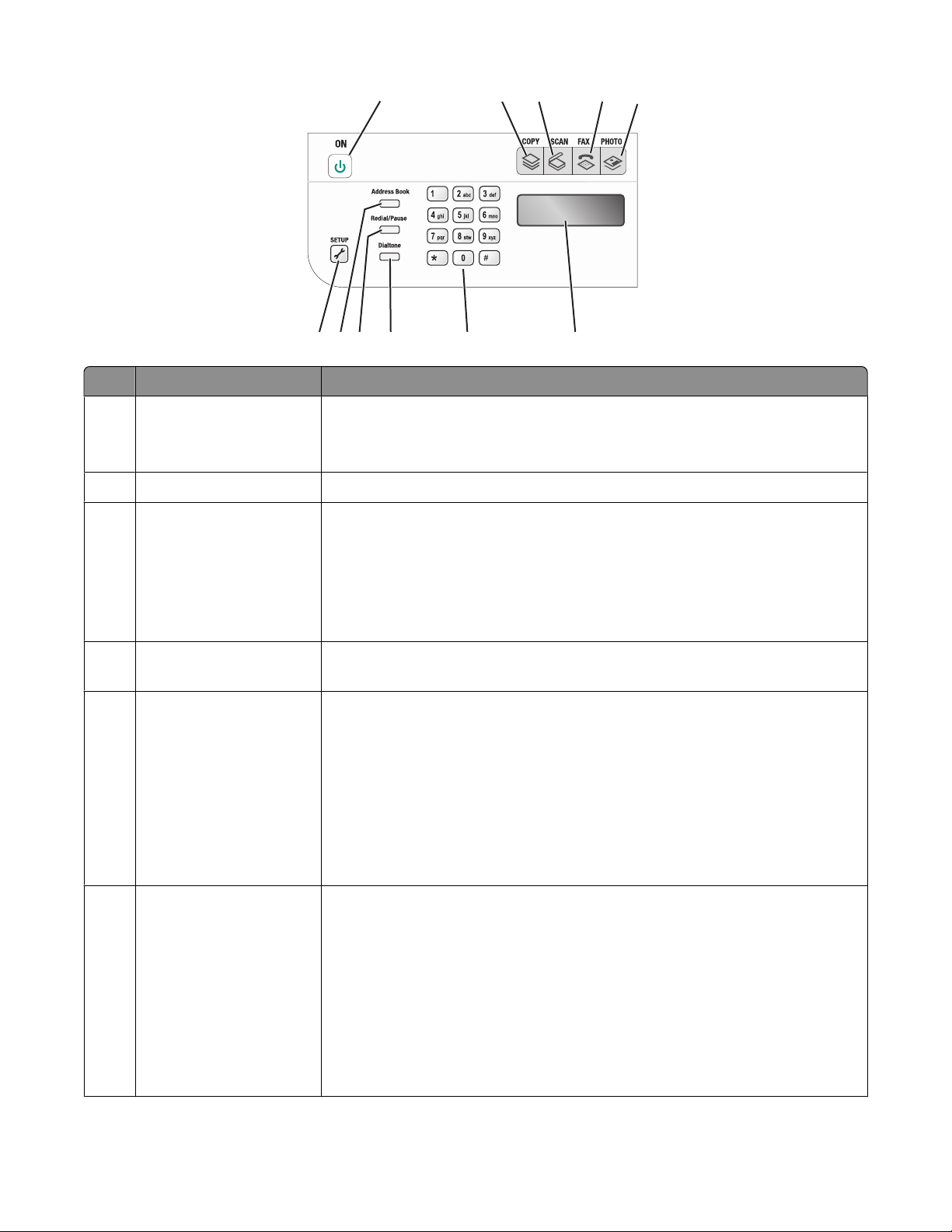
11
10
9
8
7
2
1
3
4
Düğme İşlevi
1 Kurulum Kurulum menüsüne erişin ve yazıcı ayarlarını değiştirin.
Not: Bu düğme seçildiğinde Kopyala, Tara ve Fotoğraf düğme ışıkları
söner.
2 Adres Defteri Kayıtlı numaralar listesinden faks numaralarına erişin.
3 Yeniden Ara / Duraklat Faks modunda:
5 6
• Dış hatta beklemek veya otomatik yanıtlama sisteminden geçmek için,
çevrilecek numaraya üç saniyelik bekleme süresi ekleyin. Bekleme
süresini, sadece numarayı girmeye başladıktan sonra ekleyin.
• Çevrilen son numarayı görüntüleyin. Çevrilen son beş numarayı görmek
için ok düğmelerine basın.
4 Çevir sesi Faksı göndermeden önce tuş takımını kullanarak telefon numarasını elle
çevirin.
5 Tuş takımı Kopyalama modu veya Fotoğraf modunda: Yapmak istediğiniz kopya veya
baskı sayısını girin.
Faks modunda:
• Faks numaralarını girin.
• Otomatik yanıtlama sistemi içinde gezinin.
• Hızlı Arama listesi oluştururken, harfleri seçin.
• Ekranda görüntülenen saat ve tarih bilgilerini girmek veya düzenlemek
için sayıları girin.
6 Ekran Şunları görüntüleyin:
• Yazıcı durumu
• Mesajlar
• Menüler
Notlar:
• İki dakika işlem yapılmazsa ekran zaman aşımına uğrar. Ekranın geri
gelmesi için herhangi bir düğmeye basın.
• Ekran, Power Saver modunda kapanır.
Yazıcının kurulumu
24
Page 25
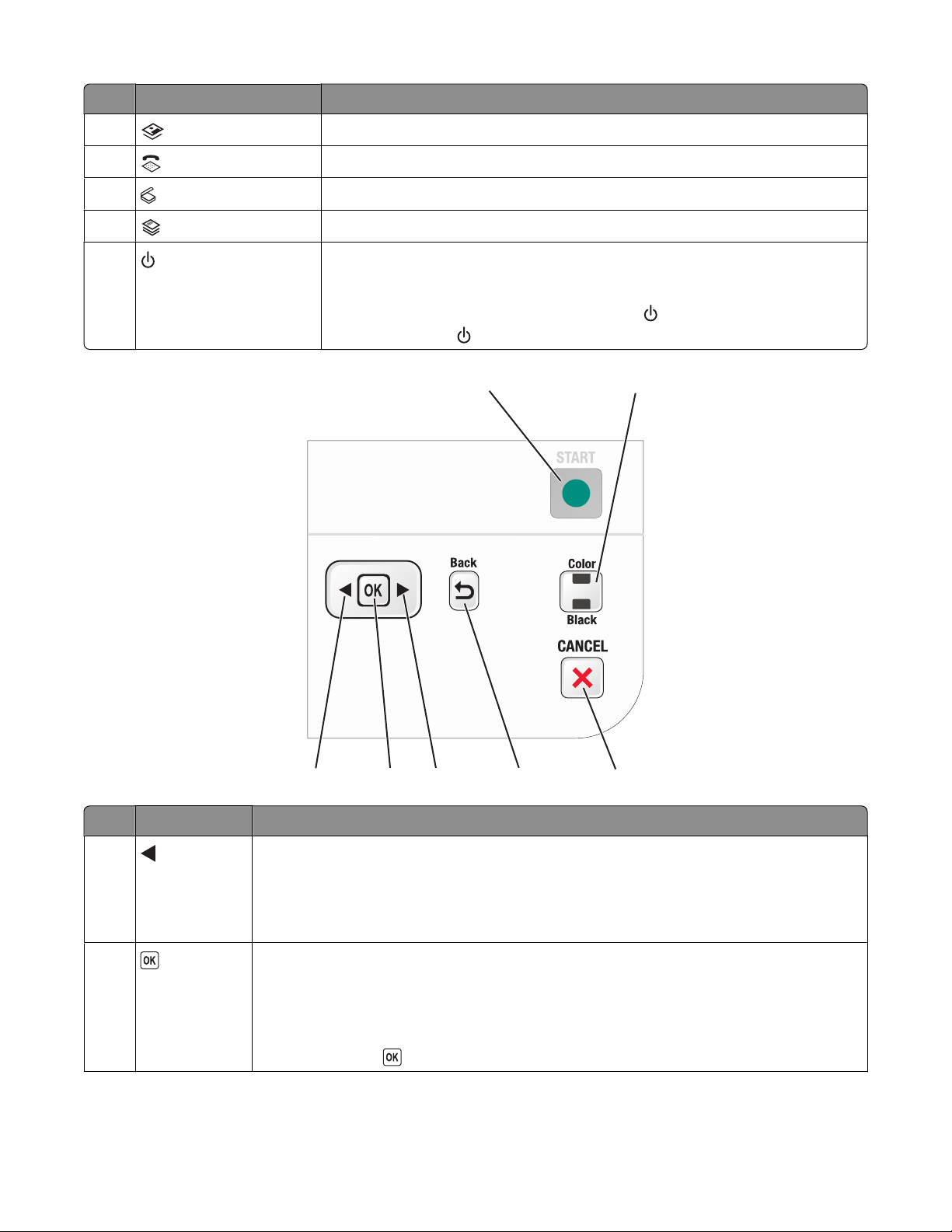
Düğme İşlevi
7 Fotoğraf menüsü ve fotoğrafları yazdırma seçeneğine erişin.
8 Faks menüsüne erişin ve faks gönderin.
9 Tarama menüsüne erişir ve belgeleri tarar.
10 Kopyalama menüsüne erişin ve kopyalama yapın.
11
• Yazıcıyı açın ve kapatın.
• Power Saver moduna geçin.
Not: Power Saver moduna geçmek için düğmesine basın. Yazıcıyı
kapatmak için düğmesini iki saniye basılı tutun.
7
6
Düğme İşlevi
1
2
1
2
3
4
5
• Sayıyı azaltın.
• Bir harfi veya rakamı silin.
• İmleci sola götürün.
• Ekrandaki menüler, alt menüler veya ayarlar arasında ilerleyin.
• Ekranda görüntülenen bir menü öğesini işaretleyin.
• Ayarları kaydedin.
• Alt menüde bir seviye aşağı inin.
• Kağıt besleyin veya çıkarın. Yazıcıya kağıt beslemek veya yazıcıdan kağıt
çıkarmak için
düğmesini üç saniye basılı tutun.
Yazıcının kurulumu
25
Page 26
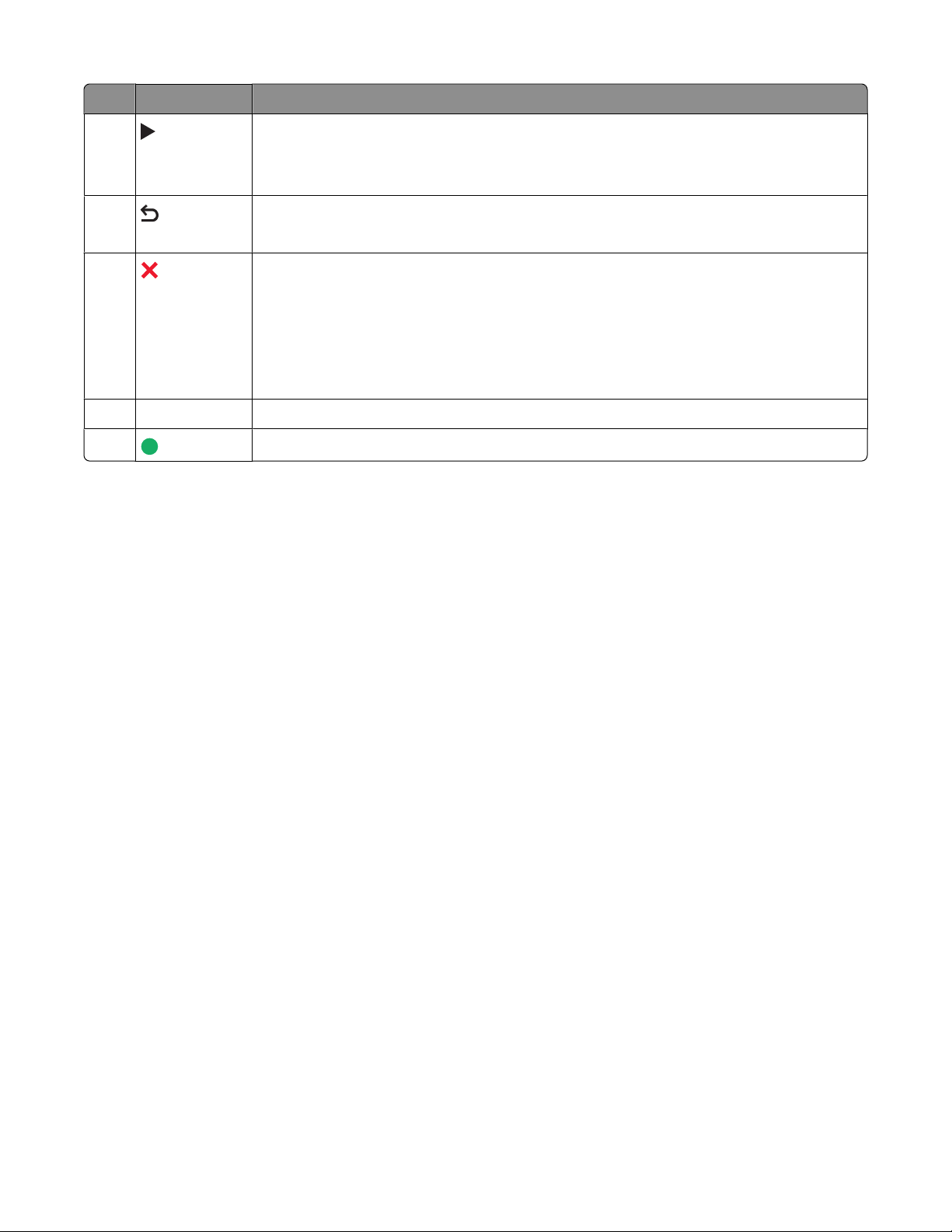
Düğme İşlevi
3
• Sayıyı artırın.
• İmleci sağa götürün.
• Ekrandaki menü veya ayarlar arasında ilerleyin.
4
• Önceki ekrana dönün.
• Bir menü düzeyinden bir üst menü düzeyine çıkın.
5
• Devam etmekte olan yazdırma, kopyalama, tarama veya faks işini iptal edin.
• Kopyalama, Tarama, Faks, Fotoğraf veya Dosya Yazdırma menüsünün yer aldığı
menü düzeyinden, en üst menü düzeyine çıkın.
• Kurulum menüsünün yer aldığı menü düzeyinden, bir önceki moddaki en üstü
düzeye çıkın.
• Geçerli ayarları veya hata mesajlarını silin ve varsayılan ayarlara dönün.
6 Renkli / Siyah Renkli mod veya siyah beyaz moda geçin.
7 Seçili olan moda bağlı olarak yazdırma, tarama veya kopyalama işi başlatın.
Yazıcı menülerini kullanma
Yazıcı ayarlarını değiştirmenizi kolaylaştırmak için bazı menüler vardır:
Yazıcının kurulumu
26
Page 27
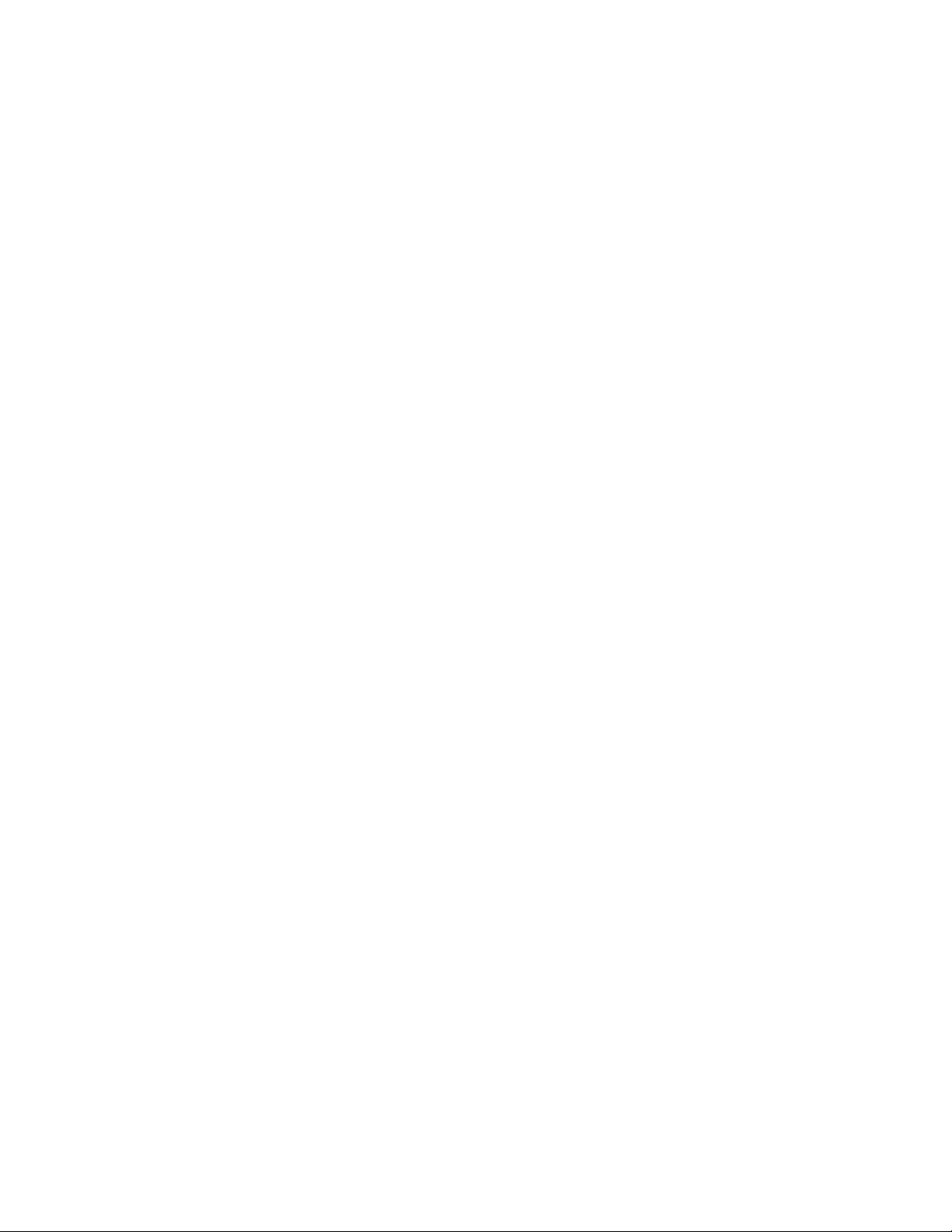
Menü Listesi
Kurulum menüsü Fotoğraf menüsü
Bakım
• Mürekkep Düzeyleri
• Kartuşları Temizleme
• Kartuşları Hizalama
• Sınama Sayfası Yazdırma
Aygıt Kurulumu
• Dil
• Ülke
• Tarih/Saat
• Ana Faks Makinesi Ayarları
• Düğme Sesi
• Power Saver
• Ayar Zaman Aşımını Sil
Faks Ayarları
• Adres Defteri
• Raporlar
• Çaldırma ve Yanıtlama
• Faks Yazdırma
• Çevirme ve Gönderme
• Faks Engelleme
Ağ Ayarları (sadece yazıcıda dahili bir kablosuz
yazdırma sunucusu varsa görüntülenir)
• Kurulum Sayfası Yazdır
• Wi-Fi Protected Setup
• Kablosuz Bilgileri
• TCP/IP
• Ağ Saati
• Dosya Yazdır
• Ağ Bağdaştırıcısı Varsayılanlarını Sıfırla
Varsayılanlar
• Kağıt Boyutu
• Kağıt Türü
• Fotoğraf Baskı Boyutu
• Varsayılanları Ayarla
Not: Fotoğraf menüsü sadece yazıcıya bir bellek
cihazı takıldığında etkinleşir.
Kolay Fotoğraf
• Yazdır
• Kağıt Boyutu
• Fotoğraf Boyutu
Fotoğrafları Yazdır
• Yazdır
• Açık/Koyu
• Fotoğraf Efektleri
• Kağıt Boyutu
• Fotoğraf Boyutu
• Kağıt Türü
• Sayfa Düzeni
• Kalite
Prova Sayfası
• Son 20'yi yazdır
• Tümünü Yazdır
• Tarih Aralığını Yazdır
• Sayfayı Tara
Fotoğraf Kaydet
• Bilgisayar (sadece yazıcı doğrudan bir bilgisayara
bağlıysa görüntülenir)
• Ağ (sadece yazıcı bir ağa bağlıysa görüntülenir)
• USB Flash Sürücü
• Bellek Kartı
Bilgisayar Seç (sadece yazıcı bir ağa bağlıysa görün-
tülenir)
Yazıcının kurulumu
27
Page 28
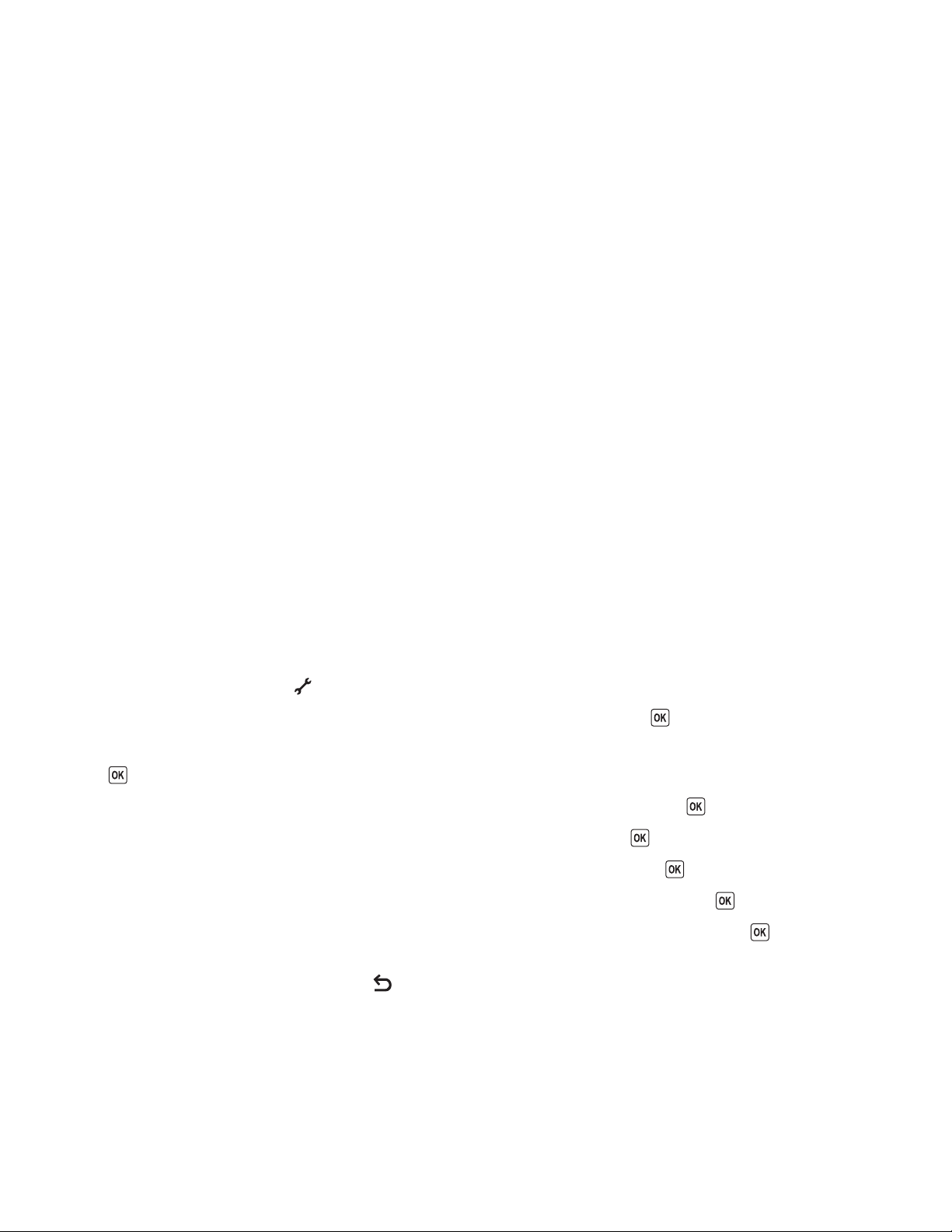
Kopyala menüsü Tara menüsü Faks menüsü PictBridge menüsü
Kopya Sayısı
Kalite
Açık/Koyu
Yeniden Boyutlandır
Özgün Boyut
Fotoğraf Yeniden
Yazdırma
Harmanla
Kağıttaki sayfa sayısı
Kağıttaki kopya sayısı
İçerik Türü
Tarama hedefi
• Bilgisayar
• Ağ (sadece yazıcı bir
ağa bağlıysa görüntülenir)
• USB Flash Sürücü
• Bellek Kartı
Kalite
Özgün Boyut
Faks gönder
Kalite
• Standart
• Hassas
• Çok hassas
• Ultra hassas
Açık/Koyu
Özgün Boyut
• Letter
• A4
Faks Programla
Not: PictBridge menüsü,
yazıcıya PictBridge-etkin bir
dijital fotoğraf makinesi
takıldığında etkinleşir.
Fotoğraf Boyutu
Kağıt Boyutu
Kağıt Türü
Sayfa Düzeni
Kalite
• Şimdi Gönder
• Sonra Gönder
• Bekleyenleri Görüntüle
Adres Defteri
Not: Dosya Yazdırma menüsü, yazıcıya içinde belge dosyaları olan bir flash sürücü takıldığında etkinleşir.
Menü flash sürücüde yüklü olan klasör ve dosyalardan oluşur.
Ayarları kaydetme
Yazdırmak istediğiniz belge ve fotoğraflar için varsayılan kağıt boyutu, kağıt türü ve fotoğraf baskı boyutunu
ayarlayabilirsiniz.
Not: Bu varsayılan ayarlar sadece yazıcıdan başlattığınız yazdırma, kopyalama ve tarama işleri için geçerlidir.
1 Yazıcı kontrol panelinde, düğmesine basın.
2 Varsayılanlar seçeneği görüntülenene kadar ok düğmelerine ve ardından düğmesine basın.
Ekranda Kağıt Boyutu seçeneği görüntülenir.
3 düğmesine tekrar basın.
4 Yazıcınızın varsayılan kağıt boyutunu seçmek için ok düğmelerine ve ardından düğmesine basın.
5 Kağıt Türü seçeneği görüntülenene kadar ok düğmelerine ve ardından düğmesine basın.
6 Yazıcınızın varsayılan kağıt türünü seçmek için ok düğmelerine ve ardından düğmesine basın.
7 Fotoğraf Baskı Boyutu seçeneği görüntülenene kadar ok düğmelerine ve ardından düğmesine basın.
8 Yazıcınızın varsayılan fotoğraf baskı boyutunu seçmek için ok düğmelerine ve ardından düğmesine
basın.
9 Kurulum menüsünden çıkana kadar düğmesine veya başka bir mod düğmesine basın.
Geçici ayarları yeni varsayılan ayarlar olarak değiştirme
Yazıcıda menüler için varsayılan geçici ayarlar vardır. Yazıcıda iki dakika işlem yapılmaz veya yazıcı
kapatılırsa, yazıcı bu varsayılan geçici ayarlara geri döner.
Yazıcının kurulumu
28
Page 29
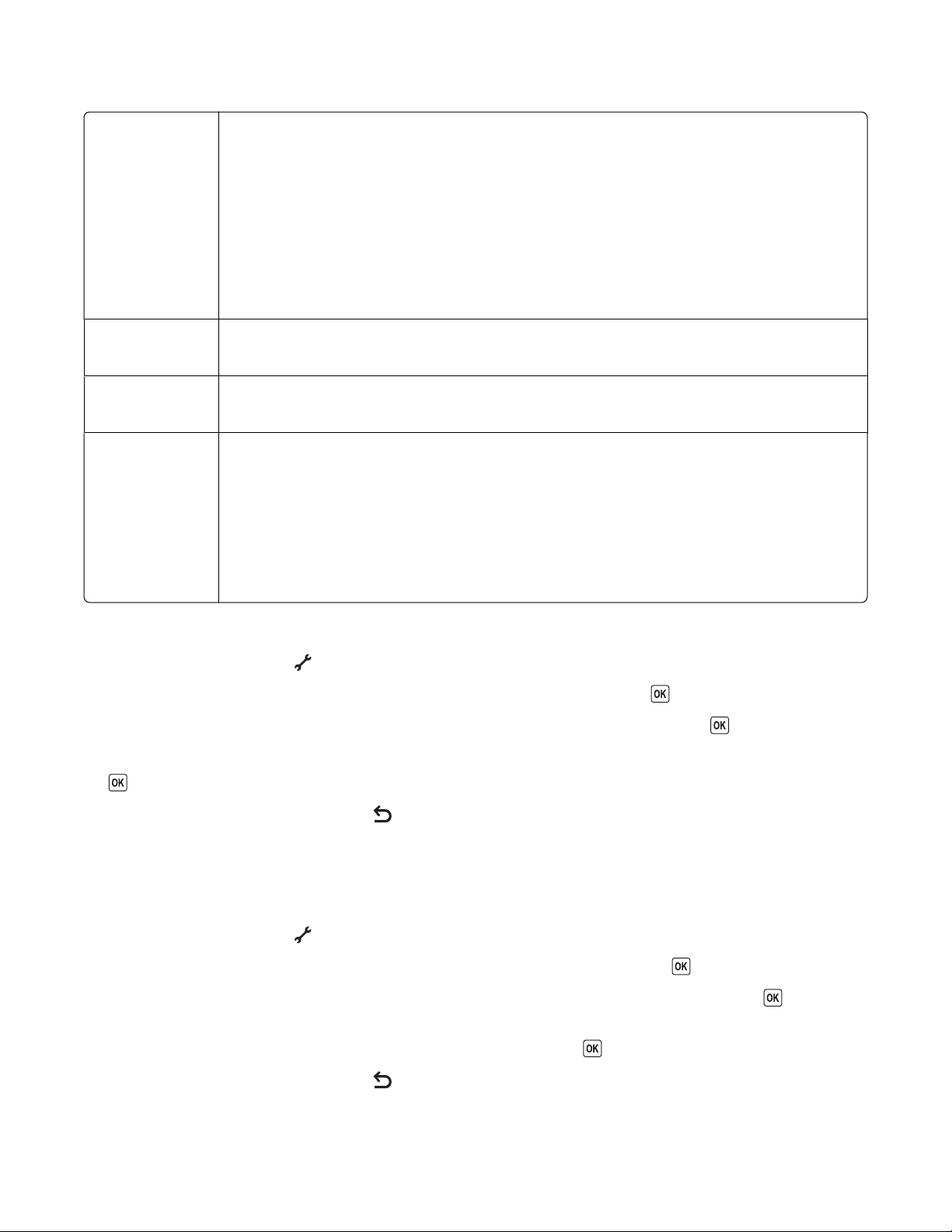
Geçici ayarlar
Kopyala menüsü
• Kopya Sayısı
• Yeniden Boyutlandır
• Açık/Koyu
• Kalite
• Kağıttaki kopya sayısı
• Kağıttaki sayfa sayısı
• Özgün Boyut
• İçerik Türü
Tara menüsü
• Kalite
• Özgün Boyut
Faks menüsü
• Açık / Koyu
• Kalite
Fotoğraf menüsü Aşağıdaki Fotoğraf seçenekleri, iki dakika işlem yapılmaz veya yazıcı kapatılı rsa zaman
aşımına uğramaz ama bellek kartı veya flash sürücü çıkarıldığında, varsayılan fabrika
ayarları geri yüklenir.
• Fotoğraf Efektleri
• Fotoğraf Boyutu
• Sayfa Düzeni
• Kalite
Geçici ayarları yeni varsayılan ayarlar olarak değiştirmek için
Yazıcı kontrol panelinde, düğmesine basın.
1
2 Varsayılanlar seçeneği görüntülenene kadar ok düğmelerine ve ardından düğmesine basın.
3 Varsayılanları Ayarla seçeneği görüntülenene kadar ok düğmelerine ve ardından düğmesine basın.
Ekranda Geçerli Olanı Kullan seçeneği görüntülenir.
4 düğmesine tekrar basın.
5 Kurulum menüsünden çıkana kadar düğmesine veya başka bir mod düğmesine basın.
Ayar zaman aşımı özelliğini devre dışı bırakmak için
Yazıcıda iki dakika işlem yapılmaması veya yazıcı kapatılması halinde, yazıcının varsayılan geçici ayarlar
geri dönmesini istemiyorsanız, ayarlar zaman aşımı özelliğini devre dışı bırakabilirsiniz.
1 Yazıcı kontrol panelinde, düğmesine basın.
2 Aygıt Kurulumu seçeneği görüntülenene kadar ok düğmelerine ve ardından düğmesine basın.
3 Ayarları Silme Zaman Aşımı seçeneği görüntülenene kadar ok düğmelerine ve ardından düğmesine
basın.
4 Asla seçeneği görüntülenene kadar ok düğmelerine ve ardından düğmesine basın.
5 Kurulum menüsünden çıkana kadar düğmesine veya başka bir mod düğmesine basın.
Yazıcının kurulumu
29
Page 30
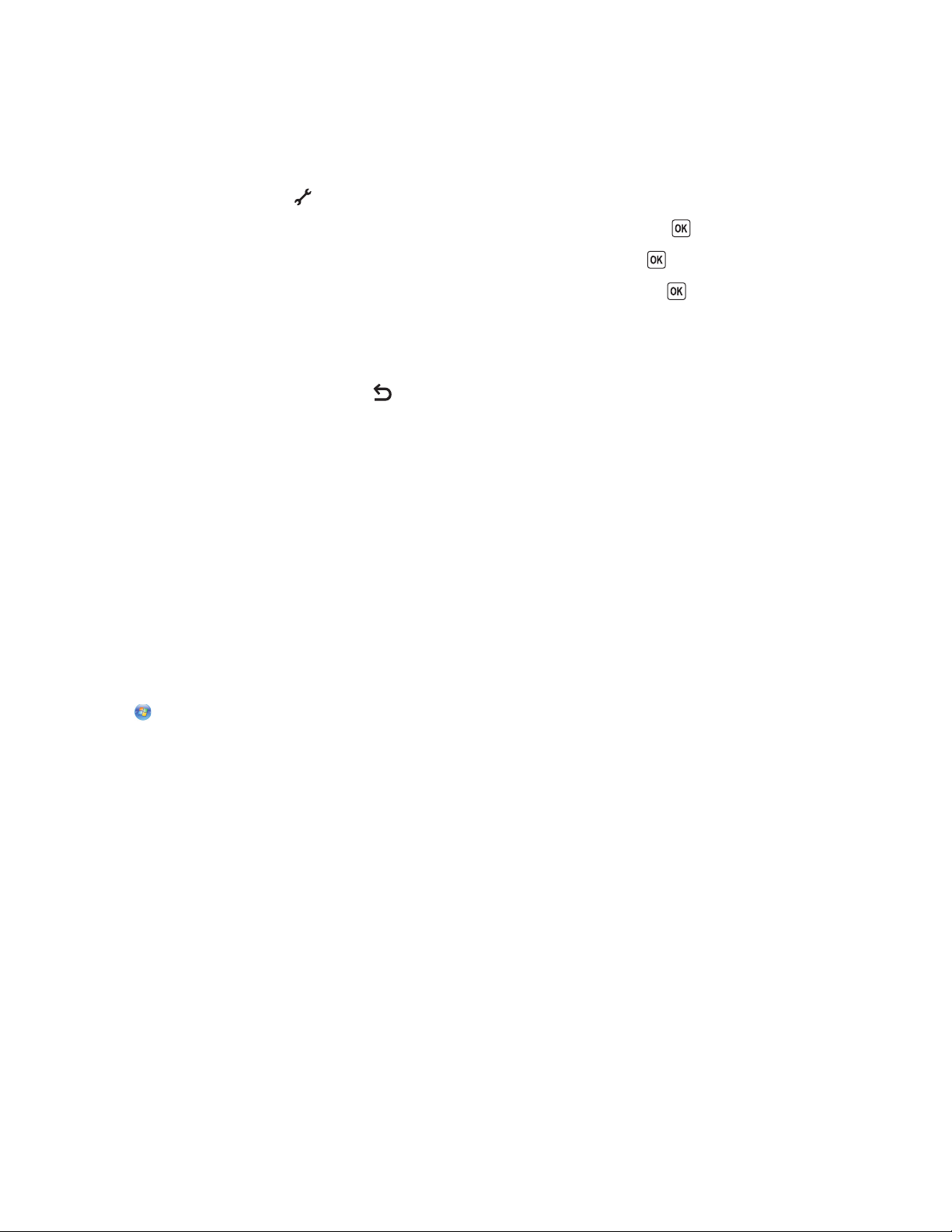
Power Saver zaman aşımı süresini değiştirme
Yazıcınızın Power Saver zaman aşımı süresini özelleştirebilirsiniz. Power Saver zaman aşımı süresi,
yazıcının boşta kaldığında Power Saver moduna geçmek için bekleyeceği süredir. Yazıcınızda birden fazla
iş yaparken, kesintiler olmasını önlemek için Power Saver zaman aşımı süresini değiştirin.
1 Yazıcı kontrol panelinde, düğmesine basın.
2 Aygıt Kurulumu seçeneği görüntülenene kadar ok düğmelerine ve ardından düğmesine basın.
3 Power Saver seçeneği görüntülenene kadar ok düğmelerine ve ardından düğmesine basın.
4 Power Saver zaman aşımı süresini seçmek için ok düğmelerine ve ardından düğmesine basın.
Not: Güç kullanımı konusunda verimli olmak istiyorsanız, seçenekler arasından minimum Power Saver
zaman aşımı süresini seçin. Yazıcının sık sık Power Saver moduna girmesini istemiyorsanız, maksimum
Power Saver zaman aşımı süresini seçin.
5 Kurulum menüsünden çıkana kadar düğmesine veya başka bir mod düğmesine basın.
Yazıcı yazılımını kullanma
Yazıcı yazılımını yükleme
Windows kullanıcıları
1 Açık tüm yazılım programlarını kapatın.
2 Kurulum yazılımı CD’sini yerleştirin.
Karşılama ekranı bir dakika içinde görüntülenmezse, aşağıdakilerden birini yapın:
Windows Vista işletim sisteminde
a
düğmesini tıklatın.
b Arama Başlat iletişim kutusunda, D:\setup.exe yazın (D, CD veya DVD sürücünüzün harfidir).
Windows XP ve daha önceki sürümlerde
a
Başlat'ı tıklatın.
b Çalıştır öğesini tıklatın.
c D:\setup.exe yazın (D, CD veya DVD sürücünüzün harfidir).
3 Yazıcıyı kurmak için Karşılama ekranındaki yönergeleri izleyin.
Macintosh kullanıcıları
1 Açık tüm yazılım uygulamalarını kapatın.
2 Kurulum yazılımı CD’sini yerleştirin.
Karşılama ekranı bir dakika içinde görüntülenmezse, masaüstündeki CD simgesini tıklatın.
3 Yükle düğmesini çift tıklatın.
4 Yazıcıyı kurmak için Karşılama ekranındaki yönergeleri izleyin.
Yazıcının kurulumu
30
Page 31

World Wide Web'i kullanma
1 www.lexmark.com adresinde Lexmark web sitesini ziyaret edin.
2 Ana sayfadaki menü seçenekleri arasında gezinin ve Sürücüler ve Yükleme bağlantısını tıklatın.
3 İşletim sisteminize uygun yazıcı ve yazıcı sürücüsünü seçin.
4 Yazıcı yazılımını indirmek ve yüklemek için ekranlardaki yönergeleri izleyin.
İsteğe bağlı XPS sürücüsünü yükleme (Yalnızca Windows Vista kullanıcıları için)
XML Kağıt Özelliği (XPS) sürücüsü sadece Windows Vista kullanıcılarının kullanabildiği gelişmiş XPS renk
ve grafik özelliklerinden yararlanmak için tasarlanan isteğe bağlı bir yazıcı sürücüsüdür. XPS özelliklerini
kullanmak için genel yazıcı yazılımını yükledikten sonra ek sürücü olarak XPS sürücüsünü yüklemelisiniz.
Notlar:
• XPS sürücü yalnızca Windows Vista Service Pack 1 veya ilerisinde desteklenir.
• XPS sürücüyü yüklemeden önce, yazıcıyı bilgisayarınızı yüklemelisiniz.
• XPS sürücüyü yüklemek için bilgisayarınızda yönetici haklarına sahip olmanız gerekir.
Sürücü dosyalarını almak için:
1 Kurulum yazılımı CD'sini yerleştirin ve ardından Kurulum Sihirbazı görüntülendiğinde İptal'i tıklatın.
2 Bilgisayar'ı tıklatın.
3 Önce CD veya DVD sürücüsü simgesini, ardından da Drivers'ı çift tıklatın.
4 xps klasörünü çift tıklatın ve ardından setupxps dosyasını çift tıklatın.
XPS sürücü dosyaları alınır ve bilgisayarınıza kopyalanır ve gereken Microsoft XPS dosyaları başlatılır.
Bilgisayar ekranındaki yönergeleri izleyin.
XPS sürücüsünü yüklemek için:
1 Denetim Masası'nı tıklatın.
2 Donanım ve Ses'in altında Yazıcı'yı ve ardından da Yazıcı Ekle'yi tıklatın.
3 Yazıcı Ekle iletişim kutusunda Yerel bir yazıcı ekle'yi tıklatın.
4 "Mevcut bir bağlantı noktasını kullan" açılır menüsünde USB için sanal yazıcı bağlantı noktası'nı ve
daha sonra da İleri'yi tıklatın.
5 Disketi var seçeneğini tıklatın.
Disketten Kopyala iletişim kutusu açılır.
6 Gözat'ı tıklatın ve bilgisayarınızdaki XPS sürücü dosyalarını bulun:
a Bilgisayar'ı tıklatın ve daha sonra (C:)'yi çift tıklatın.
b Yazıcı model numaranızın olduğu klasörü ve ardından da Drivers'ı çift tıklatın.
Yazıcının kurulumu
31
Page 32

c xps klasörünü çift tıklatın ve ardından xps dosyasını çift tıklatın.
Disketten Kopyala iletişim kutusu açılır.
d Tamam düğmesini tıklatın.
7 Görüntülenen iki ek iletişim kutusunda İleri'yi tıklatın.
XPS sürücü hakkında daha fazla bilgi için, kurulum yazılımı CD'sindeki XPS benioku dosyasına bakın.
Dosya, setupxps toplu iş dosyası ile birlikte xps klasöründe bulunur (<CD sürücü>:\Drivers\xps\readme).
Windows yazıcı yazılımını kullanma
Yazıcı yazılım CD'sini kullanarak yazıcıyı kurduğunuzda, gerekli tüm yazılımlar yüklenir. Bazı ek programlar
da yüklemiş olabilirsiniz. Aşağıdaki tabloda çeşitli yazılım programları ile bu programların size ne şekilde
yardımcı olabileceği ile ilgili genel bilgiler yer almaktadır.
Not: Satın aldığınız yazıcının özelliklerine bağlı olarak, bu programlardan bazıları veya bu programlardaki
işlevlerden bazıları yazıcınızla birlikte verilmeyebilir.
Öğe İşlevi
LexmarkTM Productivity Studio
• Bir fotoğraf ya da belge tarayın, fakslayın, e-posta ile gönderin
veya yazdırın.
• Fotoğrafları yönetin ve düzenleyin.
• Fotoğraf aktarın.
• Belgeleri PDF biçimine tarayın.
• Kendi fotoğraflarınızdan posterler ve fotoğraf tebrik kartları
oluşturun.
• Yazıcı ayarlarını düzenleyin.
Lexmark Fast Pics Fotoğraf ve belgeleri yönetin, düzenleyin, aktarın ve yazdırın.
Not: Lexmark Productivity Studio'yu kurmayı seçmediğinizde, bu
program otomatik olarak yazıcı yazılımıyla birlikte kurulur.
Lexmark Araç Çubuğu
• Mürekkep tasarrufu için siyah veya sadece metin Web sayfaları
yazdırın.
• Web sayfalarını otomatik yazdırmayı programla.
• Picnik'e erişin ve fotoğrafları çevrimiçi düzenleyin.
• Windows'dan yerel dosyaları yazdırın, tarayın veya dönüştürün.
Lexmark Office Araçları Microsoft Office 2007'deki sık kullanılan ayarlarınıza erişin.
Lexmark Faks Çözümleri
• Faks gönderin.
• Üçü bir arada yazıcılarda faks alın.
• Dahili telefon defterine kişi ekleyin, buradaki kişileri düzenleyin
veya silin.
• Dördü bir arada yazıcılarda Lexmark Faks Ayarları Programı’na
erişin. Hızlı Arama ve Grup Arama numaralarını ayarlamak,
Çaldırma ve Yanıtlama ayarlarını yapmak ve faks geçmişi ile
durum raporlarını yazdırmak için Lexmark Faks Ayarları
Programı’nı kullanın.
Yazıcının kurulumu
32
Page 33

Öğe İşlevi
Abbyy Sprint OCR Belgeyi tarayın ve bir sözcük işlem programında
düzenleyebileceğiniz bir metin üretin.
Lexmark Kablosuz Kurulum Programı
Lexmark Hizmet Merkezi
Yazdırma Tercihleri
• Kablosuz yazıcıyı kablosuz ağ üzerinde kurun.
• Yazıcının kablosuz ayarlarını değiştirin.
Not: Yazıcıda kablosuz özelliği varsa, bu program yazıcı yazılımıyla
birlikte otomatik olarak kurulur.
• Yazıcı sorunlarını giderin.
• Yazıcı bakım işlevlerine erişin.
• Müşteri desteğini arayın.
Notlar:
• Bu program yazıcı yazılımıyla birlikte otomatik olarak kurulur.
• Yazıcı modelinize bağlı olarak bu programı Web'den kurmanız
istenebilir.
Bir belge açıkken, Dosya Yazdır öğelerini seçtiğinizde ve
ardından Özellikler seçeneğini tıklattığınızda, Yazdırma Tercihleri
iletişim kutusu görüntülenir. İletişim kutusu size aşağıdakiler gibi
yazdırma işi seçenekleri arasından seçim yapma olanağı verir:
• Yazdırılacak kopya sayısını seçin.
• Çift taraflı kopya yazdırın.
• Kağıt türünü seçin.
• Bir filigran ekleyin.
• Görüntüleri geliştirin.
• Ayarları kaydedin.
Not: Yazdırma Tercihleri, yazıcı yazılımı ile birlikte otomatik olarak
yüklenir.
İlk kurulum sırasında bu ek programları yüklemediyseniz, kurulum yazılımı CD'sini yeniden takın, kurulum
yazılımını çalıştırın ve ardından Önceden Yüklenen Yazılımlar ekranında Ek Yazılım Kur düğmesini tıklatın.
Macintosh yazıcı yazılımını kullanma
Öğe İşlevi
Yazıcı iletişim kutusu Yazdırma ayarlarını düzenleme ve baskı işleri programlama.
Yazıcı Hizmetleri iletişim kutusu
• Yazıcı yardımcı programına erişin.
• Sorun giderin.
• Mürekkep ya da sarf malzemesi sipariş edin.
• Lexmark'a başvurun.
• Bize başvurun.
• Bilgisayarda yüklü olan yazıcı yazılımı sürümünü kontrol edin.
Yazıcının kurulumu
33
Page 34

Yazıcı yazılımı yüklenirken, uygulamalar da yüklenir. Bu uygulamalar, yükleme tamamlandıktan sonra Finder
(Ara) masaüstünde görünen yazıcı klasörüne kaydedilir.
1 Finder masaüstünden, yazıcı klasörünü çift tıklatın.
2 Kullanmak istediğiniz uygulamanın simgesini çift tıklatın.
Öğe İşlevi
Lexmark All-In-One Center
Lexmark Faks Ayarları Programı
Lexmark Ağ Kartı Okuyucusu
Lexmark Yazıcı Yardımcı Programı
Lexmark Kablosuz Kurulum Yardımcısı Yazıcıyı kablosuz ağ üzerinde kurun.
Not: Satın aldığınız yazıcının özelliklerine bağlı olarak, yazıcınızla birlikte bu uygulamalar gelmeyebilir.
• Fotoğraf ve belgeleri tarayın.
• Tarama işleri ayarlarını özelleştirin.
• Faks işleri ayarlarını özelleştirin.
• Hızlı Arama listesi oluşturun ve düzenleyin.
• Ağ yazıcısına bağlanan bir bellek aygıtının içeriğini görüntü-
leyin.
• Bir ağ üzerinden bir bellek aygıtındaki fotoğrafları ve belgeleri
bilgisayara aktarın.
• Kartuş takma ile ilgili yardım alın.
• Sınama sayfası yazdırın.
• Hizalama sayfası yazdırın.
• Kartuş püskürtme uçlarını temizleyin.
• Mürekkep ya da sarf malzemesi sipariş edin.
• Yazıyı kaydettirin.
• Müşteri desteğini arayın.
Arka USB bağlantı noktasından Quick Connect (Hızlı
Bağlantı) dizüstü bilgisayar bağlantı noktasına geçiş
yapma (yalnızca seçilen modellerde kullanılabilir)
Yazıcı arka USB bağlantı noktasıyla bir masaüstü bilgisayara bağlıysa ve Quick Connect (Hızlı Bağlantı)
dizüstü bilgisayar bağlantı noktasını kullanarak yazıcıya bir dizüstü bilgisayar bağlamak istiyorsanız, Quick
Connect (Hızlı Bağlantı) dizüstü bilgisayar bağlantı noktası bağlantısı, arka USB bağlantı noktasıyla yapılan
bağlantıyı geçersiz kılar. Masaüstü bilgisayardaki etkin yazdırma işleri iptal edilebilir. Bağlantı noktaları
arasında geçiş yapmadan önce lütfen masaüstü bilgisayardaki etkin işleri duraklatın veya iptal edin.
Bir masaüstü bilgisayardan bir dizüstü bilgisayara geçiş yapma
1 Masaüstü bilgisayardaki etkin işleri duraklatın veya iptal edin.
2 USB kablosunu önce dizüstü bilgisayara, ardından yazıcının ön tarafındaki Quick Connect (Hızlı Bağlantı)
dizüstü bilgisayar bağlantı noktasına takın.
Uyarı—Hasar Tehlikesi: Yazıcı bir bellek aygıtına erişirken, USB kablosunu Quick Connect (Hızlı
Bağlantı) dizüstü bilgisayar bağlantı noktasına takmayın ya da takılı kabloyu çıkarmayın.
Yazıcının kurulumu
34
Page 35

3 Dizüstü bilgisayarınıza yazıcı yazılımını henüz yüklemediyseniz, hemen yükleyin.
Windows kullanıcıları
a Kurulum yazılımı CD’sini yerleştirin.
b Karşılama ekranının görüntülenmesini bekleyin.
Karşılama ekranı bir dakika içinde görüntülenmezse, aşağıdakilerden birini yapın:
Windows Vista işletim sisteminde
düğmesini tıklatın.
1
2 Arama Başlat iletişim kutusunda, D:\setup.exe yazın (D, CD veya DVD sürücünüzün harfidir).
Windows XP ve daha önceki sürümlerde
Başlat'ı tıklatın.
1
2 Çalıştır öğesini tıklatın.
3 D:\setup.exe yazın (D, CD veya DVD sürücünüzün harfidir).
c Bilgisayar ekranındaki yönergeleri izleyin.
Macintosh kullanıcıları
a Kurulum yazılımı CD’sini yerleştirin.
b Karşılama ekranının görüntülenmesini bekleyin.
Not: Karşılama ekranı bir dakika içinde görüntülenmezse, masaüstündeki CD simgesini tıklatın.
c Yükle düğmesini çift tıklatın.
d Bilgisayar ekranındaki yönergeleri izleyin.
Yazıcıyı faks göndermeye hazır hale getirme
DİKKAT—ELEKTRİK ÇARPMA TEHLİKESİ: Faks özelliğini şimşekli havalarda kullanmayın. Şimşekli
havalarda bu ürünü kurmayın veya güç kaynağı kablosu veya telefon gibi elektrik tesisatı veya kablo
döşeme işlemlerini yapmayın.
RJ11 adaptörü kullanma
Ülke/bölge
• İngiltere
• İrlanda
• Finlandiya
• Norveç
• Danimarka
• İtalya
• İsveç
• Hollanda
• Fransa
• Portekiz
Yazıcının kurulumu
35
Page 36

Yazıcınızı telesekreter veya başka bir telekomünikasyon aygıtına bağlamak için, yazıcı ile birlikte gönderilen
telefon hattı adaptörünü kullanın.
1 Telefon kablosunun bir ucunu yazıcının arka tarafındaki Line bağlantı noktasına takın.
2 Yazıcı ile birlikte gelen adaptörü telefon hattına bağlayın.
Not: Resimde İngiltere'de kullanılan adaptör görülmektedir. Sizin adaptörünüz resimdekinden farklı
görünebilir ama bulunduğunuz ülkede kullanılan telefon prizine uyacaktır.
3 Kullanmak istediğiniz telekomünikasyon aygıtının telefon hattını adaptörün sol yuvasına takın.
Telekomünikasyon aygıtınızda ABD tarzı (RJ11) bir telefon hattı kullanılıyorsa, aygıtı bağlamak için aşağıdaki
işlemleri yapın:
1 Yazıcınızın arka tarafındaki EXT bağlantı noktasının fişini çıkartın.
Not: Bu fiş çıkarıldıktan sonra, aşağıda görüldüğü gibi adaptörü kullanarak yazıcıya bağladığınız ülkeye
veya bölgeye özgü aygıtların hiçbiri düzgün çalışmayacaktır.
Yazıcının kurulumu
36
Page 37

2 Telekomünikasyon aygıtınızı doğrudan yazıcının arkasındaki EXT bağlantı noktasına bağlayın.
Uyarı—Hasar Tehlikesi: Kablolara veya etkin olarak faks gönderilmesi ya da alınması sırasında
gösterilen alanda yazıcıya dokunmayın.
Ülke/bölge
• Suudi Arabistan
• Birleşik Arap Emirlikleri
• Mısır
• Bulgaristan
• Çek Cumhuriyeti
• Belçika
• Avustralya
• Güney Afrika
• İsrail
• Macaristan
• Polonya
• Romanya
• Rusya
• Slovenya
• İspanya
• Türkiye
• Yunanistan
Yazıcıya telesekreter veya başka bir telekomünikasyon aygıtı bağlamak için:
1 Yazıcının arkasındaki fişi çıkarın.
Not: Bu fiş çıkarıldıktan sonra, aşağıda görüldüğü gibi adaptörü kullanarak yazıcıya bağladığınız ülkeye
veya bölgeye özgü aygıtların hiçbiri düzgün çalışmayacaktır.
Yazıcının kurulumu
37
Page 38

2 Telekomünikasyon aygıtınızı doğrudan yazıcının arkasındaki EXT bağlantı noktasına bağlayın.
Uyarı—Hasar Tehlikesi: Kablolara veya etkin olarak faks gönderilmesi ya da alınması sırasında
gösterilen alanda yazıcıya dokunmayın.
Ülke/bölge
• Almanya
• Avusturya
• İsviçre
Yazıcının EXT bağlantı noktasına takılı bir fiş vardır. Bu fiş, yazıcının düzgün çalışması için gereklidir.
Not: Fişi çıkarmayın. Bu fişi çıkarırsanız, evinizdeki diğer telekomünikasyon aygıtları (telefon veya
telesekreter gibi) çalışmayabilir.
Faks bağlantısı seçme
Yazıcıyı telefon, telesekreter veya bilgisayar modemi gibi bir cihaza bağlayabilirsiniz. Bir sorun çıkarsa, bkz:
“Kurulum sorunlarını giderme”, sayfa 122.
Not: Yazıcı doğrudan telefon prizine bağlandığında en iyi şekilde çalışan analog bir cihazdır. Kurulum
adımlarında da açıklandığı gibi, diğer cihazlar (telefon veya telesekreter gibi) yazıcının üzerinden başarıyla
bağlanabilir. ISDN, DSL veya ADSL gibi dijital bir bağlantı istiyorsanız, diğer şahıslara ait bir cihaz (DSL filtresi
gibi) kullanılması gerekir.
Faks almak veya göndermek için yazıcıyı bir bilgisayara bağlamanız gerekmez, ancak telefon hattına
bağlamanız gerekir
.
Yazıcının kurulumu
38
Page 39

Yazıcıyı başka cihazlara da bağlayabilirsiniz. Yazıcıyı kurmanın en iyi yolunu belirlemek için, aşağıdaki
tabloya gözatın.
Cihaz Avantajları Bakılacak bölüm
• Yazıcı
• Telefon kablosu
• Yazıcı
• Telefon
• İki telefon kablosu
• Yazıcı
• Telefon
Bilgisayarı kullanmadan faks gönderme ve
alma.
• Faks hattını normal telefon hattı olarak
kullanma.
• Bilgisayarı kullanmadan faks gönderme
ve alma.
Hem gelen sesli mesajları, hem de faksları
alma.
“Doğrudan telefon prizine bağlama”,
sayfa 40
“Telefona bağlama”, sayfa 43
“Telesekretere bağlama”, sayfa 39
• Telesekreter
• Üç telefon kablosu
• Yazıcı
• Telefon
Bilgisayar veya yazıcıyı kullanarak faks
gönderme.
“Modemi olan bir bilgisayara bağlama”,
sayfa 42
• Bilgisayar modemi
• Üç telefon kablosu
Telesekretere bağlama
Hem gelen sesli mesajları, hem de faksları almak için, yazıcıyı telesekretere bağlayın.
Not: Kurulum işlemleri ülkenize veya bölgenize bağlı olarak değişiklik gösterebilir. Yazıcının
telekomünikasyon cihazına bağlanmasıyla ilgili daha fazla bilgi için "RJ11 adaptörü kullanma" başlıklı ilgili
konuya bakın.
1 Elinizde aşağıdakilerin olması gerekir:
• Telefon
• Telesekreter
• Üç telefon kablosu
• Telefon prizi
2 Telefon kablolarından birini yazıcının LINE bağlantı noktasına takıp, yazıcıyı çalışır durumdaki telefon
prizine bağlayın.
Yazıcının kurulumu
39
Page 40

3 Yazıcının EXT bağlantı noktasındaki koruyucu kapağı çıkartın.
4 İkinci telefon kablosunu telefon ile telesekretere bağlayın.
5 Üçüncü telefon kablosunu telesekreter ile yazıcının EXT bağlantı noktasına bağlayın.
Doğrudan telefon prizine bağlama
Bilgisayarı kullanmadan faks alıp göndermek için, yazı cıyı doğrudan bir telefon prizine bağlayın.
1 Bir telefon kablonuz ve telefon priziniz olmasına dikkat edin.
2 Telefon kablosunun bir ucunu yazıcının arka tarafındaki LINE bağlantı noktasına takın.
Yazıcının kurulumu
40
Page 41

3 Telefon kablosunun diğer ucunu çalışır durumdaki telefon prizine takın.
Almanya'da doğrudan telefon prizine bağlama
Bilgisayarı kullanmadan faks alıp göndermek için, yazı cıyı doğrudan bir telefon prizine bağlayın.
1 Bir telefon kablonuz (ürünle birlikte gelen) ve telefon priziniz olmasına dikkat edin.
2 Telefon kablosunun bir ucunu yazıcının arka tarafındaki LINE bağlantı noktasına takın.
3 Telefon kablosunun diğer ucunu çalışır durumdaki telefon prizinin N yuvasına takın.
4 Aynı hattı hem faks, hem de telefon iletişimi için kullanmak istiyorsanız, telefon ve çalışır durumdaki bir
telefon prizinin F yuvası arasına ikinci bir telefon hattı (ürünle birlikte gelmez) bağlayın.
Yazıcının kurulumu
41
Page 42

5 Aynı hattı telesekretere mesaj kaydetmek için kullanmak istiyorsanız, telesekreter ve telefon prizinin diğer
N yuvası arasına ikinci bir telefon hattı (ürünle birlikte gelmez) bağlayın.
Modemi olan bir bilgisayara bağlama
Yazılım uygulamasını kullanarak faks göndermek için, yazıcıyı modemi olan bir bilgisayara bağlayın.
Not: Kurulum işlemleri ülkenize veya bölgenize bağlı olarak değişiklik gösterebilir. Yazıcının
telekomünikasyon cihazına bağlanmasıyla ilgili daha fazla bilgi için "RJ11 adaptörü kullanma" başlıklı ilgili
konuya bakın.
1 Elinizde aşağıdakilerin olması gerekir:
• Telefon
• Modemi olan bir bilgisayar
• İki telefon kablosu
• Telefon prizi
2 Telefon kablolarından birini yazıcının LINE bağlantı noktasına takıp, yazıcıyı çalışır durumdaki telefon
prizine bağlayın.
Yazıcının kurulumu
42
Page 43

3 Yazıcının EXT bağlantı noktasındaki koruyucu kapağı çıkartın.
4 İkinci bir telefon kablosunu bilgisayar modemi ile yazıcının EXT bağlantı noktasına bağlayın.
Telefona bağlama
Faks hattını normal telefon hattı olarak kullanmak için, yazıcıya telefon bağlayın. Daha sonra, bilgisayar
kullanmadan kopyalama yapmak veya faks alıp göndermek için, yazıcıyı telefonunuzun bulunduğu yere
kurun.
Not: Kurulum işlemleri ülkenize veya bölgenize bağlı olarak değişiklik gösterebilir. Yazıcının
telekomünikasyon cihazına bağlanmasıyla ilgili daha fazla bilgi için "RJ11 adaptörü kullanma" başlıklı ilgili
konuya bakın.
1 Elinizde aşağıdakilerin olması gerekir:
• Telefon
• İki telefon kablosu
• Telefon prizi
Yazıcının kurulumu
43
Page 44

2 Telefon kablolarından birini yazıcının LINE bağlantı noktasına ve ardından çalışır durumdaki bir telefon
prizine takın.
3 Yazıcının EXT bağlantı noktasındaki koruyucu kapağı çıkartın.
4 Diğer telefon kablosunu telefona ve ardından yazıcının EXT bağlantı noktasına takın.
Yazıcının kurulumu
44
Page 45

Dijital telefon servisi kullanma
Faks modem analog bir cihazdır. Dijital telefon servislerinin kullanılabilmesi için bazı cihazlar yazıcıya
bağlanabilir.
• ISDN telefon servislerini kullanıyorsanız yazıcıyı ISDN terminal adaptöründeki analog telefon bağlantı
noktasına (R-interface bağlantı noktası) bağlayın. Daha fazla bilgi ve R-interface bağlantı noktası istemek
için ISDN sağlayıcınızla temasa geçin.
• DSL kullanıyorsanız, analog kullanımını destekleyecek bir DSL filtresi ve yönlendirici bağlayın. Daha fazla
bilgi için, DSL sağlayıcınızla temasa geçin.
• PBX telefon hizmeti kullanıyorsanız PBX üzerindeki analog bağlantıya bağladığınızdan emin olun. Hiçbiri
yoksa, faks cihazı için analog telefon hattı kurmayı düşünün. PBX telefon servisini kullanırken faks
göndermeyle ilgili daha fazla bilgi için "PBX üzerinden faks göndermek için ayarlar" başlıklı ilgili konuya
bakın.
Yazıcının kurulumu
45
Page 46

Yazıcıyı kablosuz ağ üzerinde kurma (yalnızca belirli modeller için)
Kablosuz ağ uyumluluğu
Yazıcınızda bir IEEE 802.11g kablosuz yazıcı sunucusu bulunmaktadır. Yazıcınız Wi-Fi onaylı IEEE 802.11
b/g/n yönlendiricileri ile uyumludur. Bir n yönlendiricisi ile ilgili sorunlarınız varsa, geçerli mod ayarının
g aygıtları ile uyumlu olup olmadığından emin olmak için yönlendirici üreticinize başvurun; çünkü bu ayar
yönlendirici markası veya modeline göre değişir.
Yazıcıyı kablosuz bir ağa kurmak için gereken bilgiler
Yazıcıyı kablosuz yazdıracak şekilde kurmak için şunları bilmeniz gerekir:
• Kablosuz ağınızın adı. Bu Hizmet Seti Kimliği (SSID) olarak da bilinir.
• Ağı güvenlik altına almak için şifreleme kullanılıp kullanılmadığı.
• Ağınızı güvenlik altına almak için şifreleme kullanılıyorsa, ağ üzerindeki diğer cihazların iletişim kurmasına
olanak sağlayan güvenlik şifresi (bir WEP anahtarı veya WPA şifresi).
Ağ WEP anahtarı ya da WPA parolanızı kablosuz erişim noktanıza ya da yönlendiricinize erişerek ve
güvenlik bilgilerini kontrol ederek bulabilirsiniz.
Kablosuz erişim noktanız (kablosuz yönlendirici) Kablolu Eş Gizlilik (WEP) güvenliğini kullanıyorsa, WEP
anahtarının aşağıdaki gibi olması gerekir:
• Tam olarak 10 veya 26 onaltılık karakter. Onaltılık karakterler A - F, a-f ve 0 - 9 arasındaki karakterlerdir.
veya
• Tam olarak 5 veya 13 ASCII karakter. ASCII karakterleri, klavyedeki harfler, rakamlar, noktalama işaretleri
ve sembollerdir.
Kablosuz erişim noktanız Wi-Fi Korumalı Erişim (WPA) güvenliğini kullanıyorsa, WPA anahtarının aşağıdaki
gibi olması gerekir:
• 8 ile 63 arasında ASCII karakter. Bir WPA anahtarındaki ASCII karakterler büyük küçük harf duyarlıdır.
veya
• Tam olarak 64 onaltılık karakter. Onaltılık karakterler A - F, a-f ve 0 - 9 arasındaki karakterlerdir.
Kablosuz ağınızda güvenlik kullanılmıyorsa, sizin de bir güvenlik şifreniz olmaz.
Not: Bilgisayarınızın bağlı olduğu ağın SSID'sini bilmiyorsanız, bilgisayarın ağ bağdaştırıcısının kablosuz
yardımcı programını çalıştırın ve ağın adını bulun. Ağınızın SSID'sini veya güvenlik bilgilerini bulamıyorsanız,
kablosuz erişim noktanız ile birlikte gelen belgelere bakın veya sistem destek sorumlunuza ba
şvurun.
Yazıcıyı kablosuz ağ üzerinde kurma
Yazıcıyı kablosuz ağ üzerinde kurmadan önce şunlara dikkat edin:
• Kablosuz ağınız kurulu ve gerektiği gibi çalışıyor.
• Kullandığınız bilgisayar, yazıcıyı kuracağınız kablosuz ağa bağlı.
Yazıcıyı kablosuz ağ üzerinde kurma (yalnızca belirli modeller için)
46
Page 47

Windows kullanıcıları
1 Kurulum yazılımı CD’sini yerleştirin.
Karşılama ekranı bir dakika içinde görüntülenmezse, aşağıdakilerden birini yapın:
Windows Vista işletim sisteminde
a düğmesini tıklatın.
b Arama Başlat iletişim kutusunda, D:\setup.exe yazın (D, CD veya DVD sürücünüzün harfidir).
Windows XP ve daha önceki sürümlerde
a Başlat'ı tıklatın.
b Çalıştır öğesini tıklatın.
c D:\setup.exe yazın (D, CD veya DVD sürücünüzün harfidir).
2 Yazıcıyı kurmak için Karşılama ekranındaki yönergeleri izleyin.
Macintosh kullanıcıları
1 Kurulum yazılımı CD’sini yerleştirin.
Karşılama ekranı bir dakika içinde görüntülenmezse, masaüstündeki CD simgesini tıklatın.
2 Yükle düğmesini çift tıklatın.
3 Yazıcıyı kurmak için Karşılama ekranındaki yönergeleri izleyin.
Yazıcıyı diğer bilgisayarlara yükleme
Yazıcı kurulduktan sonra, ağ üzerindeki diğer bilgisayarlar tarafından kablosuz olarak erişilebilir. Ancak,
yazıcıya erişecek her bilgisayara yazıcı sürücüsünü yüklemeniz gerekecektir. Sürücüyü yüklemek için her
bilgisayarda kurulum programını çalıştırmanız gerekmesine karşın, yazıcıyı yeniden yapılandırmanız
gerekmez.
Windows kullanıcıları
1 Kurulum yazılımı CD’sini yerleştirin.
2 Karşılama ekranının görüntülenmesini bekleyin.
Karşılama ekranı bir dakika içinde görüntülenmezse, aşağıdakilerden birini yapın:
Windows Vista işletim sisteminde
a düğmesini tıklatın.
b Arama Başlat iletişim kutusunda, D:\setup.exe yazın (D, CD veya DVD sürücünüzün harfidir).
Windows XP ve daha önceki sürümlerde
a Başlat'ı tıklatın.
b Çalıştır öğesini tıklatın.
c D:\setup.exe yazın (D, CD veya DVD sürücünüzün harfidir).
Yazıcıyı kablosuz ağ üzerinde kurma (yalnızca belirli modeller için)
47
Page 48

3 Yapılandırılmış bir yazıcıyı yeni bir bilgisayara yüklemek için ekrandaki yönergelere uyun.
Macintosh kullanıcıları
1 Kurulum yazılımı CD’sini yerleştirin.
2 Karşılama ekranının görüntülenmesini bekleyin.
Not: Karşılama ekranı bir dakika içinde görüntülenmezse, masaüstündeki CD simgesini tıklatın.
3 Yükle düğmesini çift tıklatın.
4 Yapılandırılmış bir yazıcıyı yeni bir bilgisayara yüklemek için ekrandaki yönergelere uyun.
Wi-Fi gösterge ışığının renklerini yorumlama
Wi-Fi gösterge ışığının renkleri yazıcının ağ durumunu belirtir.
• Kapalı aşağıdakilerden birini gösterir:
– Yazıcı kapalı ya da açılıyor.
– Yazıcı kablosuz bir ağa bağlı değildir ve Power Saver modundadır. Power Saver modunda, güç ışığı
yanıp söner.
• Turuncu aşağıdakilerden birini gösterir:
– Yazıcı, kablosuz ağ için henüz yapılandırılmamış.
– Yazıcı özel bir bağlantı için yapılandırılmış ancak şu anda başka bir özel aygıtla iletişim kurmuyor.
• Yanıp sönen turuncu aşağıdakilerden birini gösterir:
– Yazıcı kablosuz erişim noktasının (kablosuz yönlendirici) menzili dışındadır.
– Yazıcı kablosuz erişim noktasıyla iletişim kurmaya çalışıyor ancak kablosuz erişim noktası kapalı ya
da düzgün çalışmıyor.
– Yapılandırılan yazıcı ya da kablosuz erişim noktası kapatıldı ve tekrar açıldı ve yazıcı ağ ile iletişim
kurmaya çalışıyor.
– Yazıcının kablosuz bağlantı ayarları artık geçerli olmayabilir.
• Yeşil, yazıcının kablosuz bir ağa bağlı ve kullanıma hazır olduğu anlamına gelir.
• Yanıp sönen yeşil, yazıcının dahili yazıcı sunucusunun güncellenmekte olduğu anlamına gelir.
Özel kablosuz kurulum yönergeleri
Aşağıdaki yönergeler LiveBox, AliceBox, N9UF Box, FreeBox veya Club Internet'i kullanan müşteriler için
geçerlidir.
Başlamadan önce
• Kutunuzda kablosuz özelliğinin açıldığından ve kablosuz ağ üzerinde çalışmak üzere etkinleştirildiğinden
emin olun. Kutuyu kablosuz çalıştırma ile ilgili yapılandırma hakkında daha fazla bilgi için, kutunuzla birlikte
verilen belgelere bakın.
• Kutunuzun açıldığından ve bilgisayarınız açık olup kablosuz ağınıza bağlandığından emin olun.
Yazıcıyı kablosuz ağ üzerinde kurma (yalnızca belirli modeller için)
48
Page 49

Yazıcıyı kablosuz ağınıza ekleme
1 Verilen kurulum yönergelerini kullanarak yazıcınızı kurun.
2 Kutunuzun arkasında bir ilişkilendirme/kayıt düğmesi varsa, ağ seçmeniz istenince bu düğmeye basın.
Not: İlişkilendirme/kayıt düğmesine bastıktan sonra, yazıcı yüklemesini beş dakika içerisinde
tamamlamanız gerekir.
3 Bilgisayar ekranına dönün ve bağlanmak istediğiniz ağı seçin. Gösterilen ağı seçmek istiyorsanız, <Ağ
adı> ağına bağlan'ı seçin ve ardından Devam et'i tıklatın.
Görüntülenen ağı kullanmak istemiyorsanız:
a Başka bir ağa bağlan'ı seçin ve ardından Devam et'i tıklatın.
b Kullanılabilir ağlar listesinden kullanmak istediğiniz ağı seçin ve ardından Devam et'i tıklatın.
4 Ağ şifresini girin ve Devam et'i tıklatın.
Not: WEP, WPA veya WPA2 şifrenizi kutunun altından alt kısmında, kutuyla birlikte verilen kullanıcı
kılavuzundan veya kutunun ilgili Web sayfasından edinebilirsiniz. Kablosuz ağ şifrenizi önceden
değiştirmişseniz, oluşturduğunuz bu şifreyi kullanın.
5 Kurulumu tamamlamak için ekrandaki yönergeleri izleyin.
Statik IP adresi atama
Birçok kablosuz ağda, yazıcıya DHCP aracılığıyla otomatik olarak bir IP adresi atanacaktır.
Yazıcıya otomatik olarak bir IP atanmazsa kurulum yazılımı yazıcıya el ile bir IP adresi atamanızı isteyecektir.
Bu, ağınıza otomatik olarak DHCP adresleri atayabilen sürücü ya da yönlendirici olmadığında gerçekleşir.
Daha fazla bilgi için, sistem destek sorumlunuzla temasa geçin.
Kurulumdan sonra kablosuz ayarlarını değiştirme
Yapılandırılmış ağ, güvenlik anahtarı veya diğer ayarlar gibi yazıcıdaki kablosuz ayarları değiştirmek için:
Windows kullanıcıları
1 Aşağıdakilerden birini yapın:
• Windows Vista'da öğesini tıklatın.
• Windows XP ve daha önceki sürümlerde Başlat'ı tıklatın.
2 Tüm Programlar veya Programlar'ı tıklatın ve ardından listeden yazıcı program klasörünü seçin.
3 Araçlar Lexmark Kablosuz Kurulum Programı'nı tıklatın.
Not: Kablo takılı değilse, kurulum işleminin bir parçası olarak, sizden yükleme kablosunu kullanarak,
yazıcıyı tekrar bilgisayara bağlamanız istenebilir.
4 Yazılımı yeniden yüklemek ve istediğiniz değişiklikleri yapmak için, bilgisayar ekranındaki yönergelere
uyun.
Yazıcıyı kablosuz ağ üzerinde kurma (yalnızca belirli modeller için)
49
Page 50

Macintosh kullanıcıları
1 Finder masaüstünden, yazıcı klasörünü çift tıklatın.
2 Lexmark Kablosuz Kurulum Yardımcısı'nı çift tıklatın.
3 Bilgisayar ekranındaki yönergeleri izleyin.
USB ve kablosuz bağlantı arasında geçiş yapma (yalnızca Windows)
Gereksinimlerinize göre yazıcınıza erişme yöntemini değiştirebilirsiniz. Aşağıdaki prosedür yazıcınızı tek bir
tür bağlantı için yapılandırdığınızı varsaymaktadır. Yapılandırma sırasında sorunla karşılaşırsanız özel
bağlantı türlerinin sorunlarını giderme hakkındaki ilgili konulara bakın.
Yazıcıyı kablosuz kullanma
Yazıcınıza şu an nasıl eriştiğinizi tanımlayan bağlantı türünü seçin:
Yazıcı şu an yerel olarak kuruluysa (USB bağlantısını kullanarak)
1 Aşağıdakilerden birini yapın:
• Windows Vista'da öğesini tıklatın.
• Windows XP ve daha önceki sürümlerde Başlat'ı tıklatın.
2 Tüm Programlar veya Programlar'ı tıklatın ve ardından listeden yazıcı program klasörünü seçin.
3 Araçlar Lexmark Kablosuz Kurulum Programı'nı tıklatın.
4 Karşılama ekranındaki yönergeleri izleyin.
Not: Kablosuz yapılandırma sırasında yazıcıyı bilgisayara bağlayan USB kablosunu çıkarmaya gerek yoktur.
Yazıcıyı yerel olarak kullanma (USB)
Yazıcınıza şu an nasıl eriştiğinizi tanımlayan bağlantı türünü seçin:
Yazıcı şu an kablosuz için kuruluysa
1 Aşağıdakilerden birini yapın:
• Windows Vista'da öğesini tıklatın.
• Windows XP ve daha önceki sürümlerde Başlat'ı tıklatın.
2 Tüm Programlar veya Programlar'ı tıklatın ve ardından listeden yazıcı program klasörünü seçin.
3 Araçlar Lexmark Kablosuz Kurulum Programı'nı tıklatın.
4 Ekrandaki yönergeleri izleyin ve sizden istendiğinde USB kablosunu bağlayın.
5 Bir kablosuz ağ seçmeniz istendiğinde Başka Bir Ağ Seç'i seçin.
6 Kablosuzu kullanma'yı seçin.
7 Kurulumu tamamlamak için ekrandaki yönergeleri izleyin.
Yazıcıyı kablosuz ağ üzerinde kurma (yalnızca belirli modeller için)
50
Page 51

USB ve kablosuz bağlantı arasında geçiş yapma (yalnızca Macintosh)
Gereksinimlerinize göre yazıcınıza erişme yöntemini değiştirebilirsiniz. Aşağıdaki prosedür yazıcınızı tek bir
tür bağlantı için yapılandırdığınızı varsaymaktadır. Yapılandırma sırasında sorunla karşılaşırsanız özel
bağlantı türlerinin sorunlarını giderme hakkındaki ilgili konulara bakın.
Yazıcıyı kablosuz kullanma
Yazıcı şu an yerel olarak kuruluysa (USB bağlantısını kullanarak)
1 Finder masaüstünden, yazıcı klasörünü çift tıklatın.
2 Lexmark Kablosuz Kurulum Yardımcısı'nı çift tıklatın.
3 Yazıcıyı kablosuz olarak yapılandırmak için ekrandaki yönergeleri izleyin.
Not: Kablosuz yapılandırma sırasında yazıcıyı bilgisayara bağlayan USB kablosunu çıkarmaya gerek yoktur.
Yazıcıyı yerel olarak kullanma
Yazıcı şu an kablosuz için kuruluysa
1 USB kablosunun bir ucunu yazıcının arkasındaki USB bağlantı noktasına bağlayın. Diğer ucu
bilgisayardaki bir USB bağlantı noktasına bağlayın.
2 Yazıcı ekleme:
Mac OS X sürüm 10.5'de:
Menü çubuğunda Sistem Tercihleri'ni tıklatın.
a
b Donanım bölümü altında Yazdır ve Faksla öğesini tıklatın.
c + öğesini tıklatın.
d Listeden yazıcıyı seçip, Ekle'yi tıklatın.
Mac OS X sürüm 10.4 veya öncesi için:
a
Kullandığınız işletim sisteminin sürümüne bağlı olarak, Finder masaüstünde Git Uygulamalar
Programlar Yazdırma Merkezi veya Yazıcı Ayarları Yardımcı Programı'nı seçin.
Yazıcı Listesi iletişim kutusu görüntülenir.
b Kullanmak istediğiniz yazıcıyı seçin.
c Ekle seçeneğini tıklatın.
Yazıcı Tarayıcısı görüntülenir.
d Yazıcınızı seçin.
e Ekle seçeneğini tıklatın.
3 İkinci bir yazdırma kuyruğu oluşturulur. Kablosuz bir bağlantı üzerinden yazıcıya erişmek için geri dönmek
istemiyorsanız kablosuz kuyruğunu kaldırın.
Yazıcıyı kablosuz ağ üzerinde kurma (yalnızca belirli modeller için)
51
Page 52

Gelişmiş kablosuz kurulum
Geçici kablosuz ağ oluşturma
Kablosuz ağınızı kurmanın önerilen yolu, bir kablosuz erişim noktası (kablosuz yönlendirici) kullanmaktır. Bu
yöntemle kurulan ağa altyapı ağı adı verilir. Bir altyapı ağınız varsa, yazıcıyı bu ağda kullanacak şekilde
yapılandırmalısınız.
Not: Yazıcı aynı anda yalnızca tek bir kablosuz ağda iletişim kurabilir. Yazıcıyı özel bir kablosuz ağ için
yapılandırmak onun başka kablosuz ağda (özel ya da altyapı) çalışmasını engelleyecektir.
Aşağıdaki durumlarda özel bir a
ğ kurabilirsiniz:
• Erişim noktanız ya da kablosuz yönlendiriciniz yoksa
• Halihazırda bir kablosuz ağınız yoksa (ancak bilgisayarınız için bir kablosuz adaptörünüz olmalı)
• Yazıcı ve bir bilgisayar arasında kablosuz ağ adaptörü ile bağımsız bir ağ kurmak istiyorsanız
Windows Vista işletim sisteminde
1 düğmesini tıklatın.
2 Denetim Masası'nı tıklatın.
3 Ağ ve Internet seçeneğini tıklatın.
4 Ağ ve Paylaşım Merkezi altında, Bir Ağa Bağlan'ı tıklatın.
5 Bir Ağa Bağlan iletişim kutusunda, Kablosuz geçici (bilgisayarlar arası) ağ kur'u tıklatın, ardından
İleri düğmesini tıklatın.
6 "Kablosuz geçici ağ kurma" sihirbazındaki yönergeleri takip edin. Kurulumun bir parçası olarak:
a Bilgisayarınızla yazıcınız arasında bir ağ adı veya SSID oluşturun.
b Ağınızın adını yazın. Doğru yazdığınızdan ve büyük/küçük harf uyumunu sağladığınızdan emin olun.
c Güvenlik Türü listesine gidin, WEP'i seçin ve sonra bir WEP anahtarı oluşturun.
WEP anahtarları şu şekilde olmalıdır:
• Tam olarak 10 veya 26 onaltılık karakter. Onaltılık karakterler A - F, a-f ve 0 - 9 arasındaki
karakterlerdir.
veya
• Tam olarak 5 veya 13 ASCII karakter. ASCII karakterleri, klavyedeki harfler, rakamlar ve
sembollerdir
d Ağınızın parolasını yazın. Doğru yazdığınızdan ve büyük/küçük harf uyumunu sağladığınızdan emin
olun.
Windows Vista sizin için özel ağı etkinleştirir. Özel ağ, bilgisayarın bu tür bir ağ için yapılandırıldığını
belirtmek üzere “Bir ağa bağlan” iletişim kutusundaki "Kullanılabilir ağlar" listesinde görüntülenir.
7 Windows Denetim Masası'nı ve açık pencereleri kapatın.
8 Kurulum yazılımı CD'sini takın ve kablosuz yükleme yönergelerini takip edin.
Not: Kurulum yazılımı tarafından yapmanız istenene kadar kurulum veya ağ kablolarını bağlamayın.
Yazıcıyı kablosuz ağ üzerinde kurma (yalnızca belirli modeller için)
52
Page 53

9 Kullanılabilir ağlar listesi görüntülendiğinde, 6 numaralı adımda oluşturduğunuz ağ adını ve güvenlik
bilgilerini sağlayın. Kurulum programı yazıcıyı bilgisayarla kullanmak üzere yapılandırır.
10 Gelecekte başvurmak için ağ adınız ve güvenlik bilgilerinizin bir kopyasını güvenli bir yerde saklayın.
Windows XP işletim sisteminde
1 Başlat'ı tıklatın.
2 Denetim Masası'nı tıklatın.
3 Ağ ve Internet Bağlantıları seçeneğini tıklatın.
4 Ağ Bağlantıları seçeneğini tıklatın.
5 Kablosuz ağ bağlantınızla ilgili simgeyi sağ tıklatın.
6 Açılır menüde Etkinleştir seçeneği varsa, tıklatın.
Not: Açılır menüde Etkinleştir seçeneği yoksa, kablosuz bağlantı zaten etkin demektir.
7 Kablosuz Ağ Bağlantısı simgesini sağ tıklatın.
8 Özellikler seçeneğini tıklatın.
9 Kablosuz Ağlar sekmesini tıklatın.
Not: Kablosuz Ağlar sekmesi görüntülenmezse, bilgisayarınızda kablosuz ayarlarını denetleyen üçüncü
şahıslara ait bir yazılım yüklü demektir. Özel kablosuz ağı kurmak için, o yazılımı kullanmanız gerekir.
Özel ağ oluşturma hakkında daha fazla bilgi için, üçüncü şahıs yazılımıyla birlikte verilen belgelere bakın.
10 Kablosuz ağ ayarlarımı yapılandırmak için Windows'u kullan onay kutusunu işaretleyin.
11 Tercih Edilen Ağlar altındaki mevcut tüm ağları silin.
a Silinecek ağı seçin.
b Ağı listeden silmek için Kaldır'ı tıklatın.
12 Özel bir ağ oluşturmak için Ekle düğmesini tıklatın.
13 Ağ Adı (SSID) kutusuna, kablosuz ağınıza vermek istediğiniz adı girin.
14 Kablosuz ağ kurulumunu çalıştırırken başvurabilmeniz için seçtiğiniz ağ adını not alın. Doğru
yazdığınızdan ve büyük/küçük harf uyumunu sağladığınızdan emin olun.
15 Listede Ağ Kimlik Doğrulama seçeneği varsa, Aç öğesini seçin.
16 "Veri şifreleme" listesinde, WEP öğesini seçin.
17 Gerekli olması halinde, "Şifre benim için otomatik olarak sağlansın" onay kutusunu temizleyin.
18 Ağ Şifresi kutusuna, bir WEP anahtarı yazın.
19 Kablosuz ağ kurulumunu çalıştırırken başvurabilmeniz için seçtiğiniz WEP anahtarını not alın. Büyük
harfler de dahil olmak üzere, güvenlik kodunu olduğu gibi not aldığınızdan emin olun.
20 "Ağ parolasını onayla" kutusuna aynı WEP anahtarını yazın.
21 Bu bilgisayarlar arası (özel) bir ağ; kablosuz erişim noktaları kullanılmamaktadır seçeneğini
işaretleyin.
22 Açık iki pencereyi kapatmak için iki kez Tamam düğmesini tıklatın.
Yazıcıyı kablosuz ağ üzerinde kurma (yalnızca belirli modeller için)
53
Page 54

23 Bilgisayarınızın yeni ayarları tanıması bir kaç dakika sürebilir. Ağınızın durumunu kontrol etmek için:
a Kablosuz Ağ Bağlantıları simgesini sağ tıklatın.
b Kullanılabilir Kablosuz Ağ Bağlantılarını Göster öğesini seçin.
• Ağ listede görünüyor ama bilgisayar bağlı değilse, özel ağı seçin ve Bağlan düğmesini tıklatın.
• Ağ listede görüntülenmezse, bir dakika bekleyin ve Ağ listesini yenile'yi tıklatın.
24 Kurulum yazılımı CD'sini takın ve kablosuz yükleme yönergelerini takip edin.
Not: Kurulum yazılımı tarafından yapmanız istenene kadar kurulum veya ağ kablolarını bağlamayın.
25 Kullanılabilir ağlar listesi görüntülendiğinde, 13 numaralı adımın başlangıcında oluşturduğunuz ağ adını
ve güvenlik bilgilerini sağlayın. Kurulum programı yazıcıyı bilgisayarla kullanmak üzere yapılandırır.
26 Gelecekte başvurmak için ağ adınız ve güvenlik bilgilerinizin bir kopyasını güvenli bir yerde saklayın.
Windows 2000 işletim sisteminde
• Windows 2000 ile özel bir ağ yapılandırma hakkında bilgi için kablosuz ağ adaptörünüzle birlikte gönderilen
belgelere bakın.
Macintosh kullanıcıları için
1 Ağ adı oluşturun.
Mac OS X sürüm 10.5'te:
Finder (Ara) penceresinde, Sistem Tercihleri öğesini tıklatın.
a
b Ağ seçeneğini tıklatın.
c AirPort öğesini tıklatın.
Mac OS X sürüm 10.4 ve öncesi için:
a
Finder (Ara) penceresinde, Git Uygulamalar öğesini tıklatın.
b Uygulamalar klasöründe, Internet Bağlantısı'nı çift tıklatın.
c Araç çubuğundaki AirPort simgesini tıklatın.
2 Ağ menüsünde Ağ Oluştur'u tıklatın.
3 Özel ağ için bir ad oluşturun ve Tamam'ı tıklatın.
Not: Gelecekte başvurmak için ağ adını ve parolayı güvenli bir yerde saklayın.
Mevcut bir özel ağa yazıcı ekleme
Not: Yazıcı aynı anda yalnızca tek bir kablosuz ağda iletişim kurabilir. Yazıcıyı özel bir kablosuz ağ için
yapılandırmak onu yapılandırılmış olduğu başka bir kablosuz ağdan (özel ya da altyapı) çıkarır.
Windows kullanıcıları
1 Aşağıdakilerden birini yapın:
• Windows Vista'da öğesini tıklatın.
• Windows XP ve daha önceki sürümlerde Başlat'ı tıklatın.
2 Tüm Programlar veya Programlar'ı tıklatın ve ardından listeden yazıcı program klasörünü seçin.
Yazıcıyı kablosuz ağ üzerinde kurma (yalnızca belirli modeller için)
54
Page 55

3 Lexmark Kablosuz Kurulum Programı'nı tıklatın.
4 Karşılama ekranındaki yönergeleri izleyin.
Macintosh kullanıcıları
1 Finder masaüstünden, yazıcı klasörünü çift tıklatın.
2 Lexmark Kablosuz Kurulum Yardımcısı'nı çift tıklatın.
3 Karşılama ekranındaki yönergeleri izleyin.
WPS'i Kullanma (Wi-Fi Korumalı Kurulum)
Wi-Fi Korumalı Kurulum (WPS) diğer yöntemlerin çoğunda uygulanandan daha az işlem kullanarak cihazları
güvenli bir kablosuz ağda yapılandırma yöntemidir. Yazı cı WPS'i destekler ve WPS'i kullanarak kablosuz
erişim için yapılandırılabilir. Yazıcıyı yapılandırmak üzere WPS'i kullanmak için kablosuz yönlendiricinin WPS'i
desteklemesi gerekir.
WPS'i destekleyen yönlendirici kullanma
Yönlendirici WPS'i destekliyorsa, yönlendiriciniz tarafından desteklenen yöntemi kullanarak yazıcıyı kablosuz
ağınıza ekleyebilirsiniz. Yönergeler için yönlendirici belgelerinize göz atın.
Windows Vista kullanıcıları
WPS'i kullanarak yazıcıyı kurmak üzere Windows Vista'nın kullanımına ilişkin daha fazla bilgi için işletim
sisteminizle birlikte gelen belgeye göz atın.
Not: Lexmark, kablosuz erişimi yapılandırmak üzere yazıcıyla birlikte verilen CD'deki kurulum yazılımını
kullanmanızı önerir.
Sık sorulan sorular
Kendi WEP anahtarımı veya WPA şifremi nerede bulurum?
Kablosuz ağın WEP anahtarını veya WPA şifresini bulmak için, erişim noktası veya kablosuz yönlendiricideki
güvenlik ayarlarına bakın. Birçok erişim noktasında, bir Web tarayıcısı kullanılarak erişilebilen, tümleşik bir
Web sunucusu vardır. Dahili Web sunucusuna nasıl erişeceğinizi bilmiyorsanız veya ağınızdaki kablosuz
erişim noktasına yönetici erişim hakkınız yoksa sistem destek sorumlunuza başvurun.
SSID nedir?
Hizmet Seti Kimliği (SSID), bir kablosuz ağı tanımlayan addır. Ağ üzerindeki tüm aygıtlar kablosuz ağ SSID'sini
bilmelidir, aksi takdirde birbirleriyle iletişim kuramazlar. Genellikle kablosuz ağ, bölgedeki kablosuz aygıtların
bağlanabilmesi için bir SSID yayınlar. Bazen SSID güvenlik nedenleriyle yayınlanmaz.
Kablosuz ağınızın SSID'si gönderilmiyorsa, SSID otomatik olarak algılanamaz ve mevcut kablosuz ağ
listesinde görünmez. Bu durumda ağ bilgilerinizi el ile girmeniz gerekir.
Bir SSID'de en fazla 32 alfasayısal karakter bulunabilir.
Yazıcıyı kablosuz ağ üzerinde kurma (yalnızca belirli modeller için)
55
Page 56

SSID'mi nerede bulabilirim?
Erişim noktası ya da kablosuz yönlendirici üzerindeki ayarları görüntüleyerek kablosuz ağ SSID'sini
bulabilirsiniz. Birçok erişim noktasında, bir Web tarayıcısı kullanılarak erişilebilen tümleşik bir Web sunucusu
vardır.
Birçok ağ adaptörü, SSID ile birlikte, bilgisayarınızın kablosuz ayarlarını görüntülemenize olanak veren bir
yazılım uygulaması sağlar. Programın ağ adaptörünüzle birlikte yüklenip yüklenmediğini görmek için
bilgisayarınızı kontrol edin.
SSID'nizi bu yöntemlerden herhangi birini kullanarak bulamadıysanız, sistem destek sorumlunuza başvurun.
Ağ nedir?
Bilgisayarlar, yazıcılar, Ethernet hub'ları, kablosuz erişim noktaları ve yönlendiriciler gibi iletişim kurmak üzere
kablolu veya kablosuz bir bağlantı aracılığıyla birbirine bağlı olan aygıtlara ağ adı verilir. Bir ağ kablolu,
kablosuz olabilir veya hem kablolu hem kablosuz aygıtları içerecek şekilde tasarlanabilir.
Kablolu bir ağ üzerindeki aygıtlar birbirleriyle iletişim kurmak için kablo kullanır.
Kablosuz bir ağ üzerinde yer alan aygıtlar birbirleriyle iletişim kurmak için kablolar yerine radyo dalgalarını
kullanır. Bir aygıtın kablosuz iletişim kurabilmesi için, o aygıtta radyo dalgaları alıp, iletebilmesini sağlayan bir
kablosuz yazdırma sunucusu takılı veya yüklü olmalıdır.
Hangi tür kablosuz ağ güvenliği mevcuttur?
Kablosuz yazıcı dört güvenlik seçeneğini destekler: güvenlik yok, WEP; WPA ve WPA2.
Güvenlik Yok
Evinizdeki kablosuz ağda güvenlik yok seçeneğini kullanmanız hiç önerilmez. Güvenlik yok seçeneğini
kullanmanız, kablosuz ağı aralığınızdaki herkesin kablosuz ağınız internete bağlı ise internet girişi de dahil,
ağ kaynaklarınızı kullanabileceği anlamına gelir. Kablosuz ağ aralığınız evinizin duvarlarını aşabilir ve
sokaktan ya da komşularınızın evinden ağınıza girişe olanak tanıyabilir. Kablosuz girişe yönelik işaret ve
yönlendirici bulundurmayan özel ağlar, güvenlik olmadan güvenle kullanılabilir. İzinsiz girişe olanak vermeyen
özel ağ aralığı oldukça kısadır.
WEP
WEP (Kablosuz Eş Gizlilik) en temel ve en zayıf kablosuz güvenlik türüdür. WEP güvenliği WEP anahtarı diye
adlandırılan bir dizi karaktere bağlıdır.
Kablosuz ağdaki her cihaz aynı WEP anahtarını kullanmalıdır. WEP güvenliği hem özel hem de alt yapı
ağlarında kullanılabilir.
Geçerli bir WEP anahtarında bulunması gerekenler:
• Tam olarak 10 veya 26 onaltılık karakter. Onaltılık karakterler A-F, a-f ve 0-9 arasındaki karakterlerdir.
veya
• Tam olarak 5 veya 13 ASCII karakter. ASCII karakterleri, klavyedeki harfler, rakamlar, noktalama işaretleri
ve sembollerdir.
Yazıcıyı kablosuz ağ üzerinde kurma (yalnızca belirli modeller için)
56
Page 57

WPA ve WPA2
WPA (Wi-Fi Korumalı Erişim) ve WPA2 (Wi-Fi Korumalı Erişim 2) WEP'den daha güçlü kablosuz ağ güvenliği
sunar. WPA ve WPA2 aynı tür güvenliklerdir. WPA2 WPA'in yeni bir sürümüdür ve WPA'den daha güvenlidir.
Hem WPA hem de WPA2 izinsiz girişi önlemek için ön paylaşımlı anahtar ya da parola diye bilinen bir dizi
karakter kullanır.
Geçerli bir WPA parolasında bulunması gerekenler:
• 8 ile 63 arasında ASCII karakter. Bir WPA anahtarındaki ASCII karakterler büyük küçük harf duyarlıdır.
veya
• Tam olarak 64 onaltılık karakter. Onaltılık karakterler A-F, a-f ve 0-9 arasındaki karakterlerdir.
Kablosuz ağdaki her cihaz aynı WPA parolasını kullanmalıdır. WPA güvenliği sadece WPA'i destekleyen
kablosuz giriş işaretleri ve ağ kartları bulunan alt yapı ağlarında bir seçenektir. Daha yeni kablosuz ağ
ekipmanları, ayrıca, WPA2 güvenliğini seçenek olarak sunar.
Ağımın hangi tür güvenlik kullandığını nasıl bulabilirim?
WEP anahtarı veya WPA şifresinin ve güvenlik türünün (WEP, WPA veya WPA2) kablosuz ağda
kullanıldığından emin olun. Bu bilgileri almak için, kablosuz erişim noktanızla (kablosuz yönlendirici) birlikte
gelen belgelere bakın, kablosuz erişim noktanızla ilişkilendirilmiş Web sayfasına bakın veya sistem destek
sorumlunuza başvurun.
Not: WEP anahtarı veya WPA şifresi, kablosuz erişim noktası parolasıyla aynı değildir. Bu parola kablosuz
erişim noktası ayarlarına erişebilmenizi sağlar. WEP anahtarı veya WPA şifresi, yazıcıların ve bilgisayarların
kablosuz ağınıza bağlanmasını sağlar.
Ev ağları nasıl yapılandırılır?
Masaüstü bilgisayarlar, dizüstü bilgisayarlar ve yazıcıların bir ağ üzerinden iletişim kurabilmeleri için, dahili
veya yüklü kabloları ve/veya kablosuz ağ bağdaştırı cıları ile bağlanmalıdır.
Bir ağ kurmanın pek çok farklı yolu vardır. Beş yaygın örnek aşağıdaki verilmiştir.
Not: Aşağıdaki şekilde görülen yazıcılar, bir ağ üzerinden iletişim kurabilmeleri için dahili yazıcı sunucularına
sahip yazıcıları temsil etmektedir.
Yazıcıyı kablosuz ağ üzerinde kurma (yalnızca belirli modeller için)
57
Page 58

Kablolu ağ örneği
• Bir masaüstü bilgisayar, bir dizüstü bilgisayar ve bir yazıcı Ethernet kabloları ile bir hub, yönlendirici veya
anahtar kutusuna bağlanır.
• Bir DSL veya kablolu modem aracılığıyla, ağ Internet'e bağlanır.
Internet
Kablosuz ağ örnekleri
Senaryo 1: Internet erişimi olan bir ağda kablolu ve kablosuz bağlantılar karışımı
Tüm bilgisayar ve yazıcılar ağa Ethernet ve kablosuz özellikleri olan bir yönlendirici üzerinden bağlanır.
•
• Bazı bilgisayar ve yazıcılar yönlendiriciye kablosuz olarak bağlanırken diğerleri kablolu bir bağlantı
üzerinden bağlanır.
• Bir DSL veya kablolu modem aracılığıyla, ağ Internet'e bağlanır.
Internet
Yazıcıyı kablosuz ağ üzerinde kurma (yalnızca belirli modeller için)
58
Page 59

Senaryo 2: Internet erişimi olan kablosuz ağ
•
Tüm bilgisayar ve yazıcılar ağa bir kablosuz erişim noktası ya da kablosuz yönlendirici kullanarak bağlanır.
• Kablosuz erişim noktası bir DSL veya kablolu modem aracılığıyla ağı Internet'e bağlar.
Internet
Senaryo 3: Internet erişimi olmayan kablosuz ağ
Bilgisayar ve yazıcılar ağa bir kablosuz erişim noktası kullanarak bağlanır.
•
• Ağ Internet'e bağlanamaz.
Senaryo 4: Internet erişimi olmayan, yazıcıya kablosuz olarak bağlanan bilgisayar
•
Bir bilgisayar, kablosuz yönlendiriciden geçmeden, doğrudan bir yazıcıya bağlanır.
• Bu yapılandırmaya özel ağ adı verilir.
• Ağ Internet'e bağlanamaz.
Not: Çoğu bilgisayar aynı anda yalnızca tek bir kablosuz ağa bağlanabilir. Internet'e kablosuz bir ağ üzerinden
erişiyorsanız, özel bir ağa bağlandığınızda Internet erişimini kaybedersiniz.
Neden bir yükleme kablosuna ihtiyacım var?
Yazıcıyı kablosuz ağınıza kurarken, yazıcının bir yükleme kablosu kullanarak, geçici olarak bir bilgisayara
bağlanması gerekir. Bu geçici bağlantı yazıcının kablosuz ayarlarını kurmak için kullanılır.
Yazıcıyı kablosuz ağ üzerinde kurma (yalnızca belirli modeller için)
59
Page 60

Kurulum kablosu yazıcının kurulduğu bilgisayardaki dikdörtgen USB bağlantı noktası ile yazıcıdaki kare USB
bağlantı noktasına takılır.
Yükleme kablosunu nasıl takabilirim?
Yükleme kablosu, bilgisayardaki bir USB bağlantı noktasına ve yazıcının arkasındaki kare konektöre bağlanır.
Bu bağlantı, yazıcıyı ağda bulunan veya yerel olarak bağlanmış bir kurulum için yapılandırmanıza olanak tanır.
1 Büyük ve dikdörtgen konektörü bilgisayarınızdaki herhangi bir USB bağlantı noktasına takın. USB
bağlantıları bilgisayarın önünde veya arkasında bulunabilir ve yatay veya dikey olabilir.
2 Küçük ve kare konektörü yazıcıya bağlayın.
3 Ekrandaki yönergeleri izleyin.
Altyapı ve özel ağlar nasıl birbirinden ayrılır?
Kablosuz ağlar iki farklı moddan birinde çalışabilirler: altyapı veya özel.
Altyapı modunda, kablosuz ağdaki tüm aygıtlar kablosuz bir yönlendiriciye (kablosuz erişim noktası) bağlanır.
Kablosuz ağdaki aygıtlar, mevcut ağ için geçerli bir IP adresine sahip olmalı ve kablosuz erişim noktası olarak
aynı SSID ve kanalı paylaşmalıdır.
Özel modda, kablosuz ağ bağdaştırıcısı olan bir bilgisayar kablosuz yazdırma sunucusuyla donatılmış bir
yazıcıya doğrudan bağlanır. Özel ağda kablosuz bir yönlendirici ya da erişim noktası yoktur. Bilgisayar mevcut
ağ için geçerli bir IP adresine sahip olmalı ve özel moduna ayarlanmalıdır. Kablosuz yazdırma sunucusu,
bilgisayar
ın kullandığı aynı SSID ve kanalı kullanacak şekilde yapılandırılmalıdır.
Yazıcıyı kablosuz ağ üzerinde kurma (yalnızca belirli modeller için)
60
Page 61

Aşağıdaki tabloda, iki kablosuz ağ türünün özellikleri ve gereksinimleri karşılaştırılmıştır.
Altyapı Özel
Özellikler
İletişim Kablosuz erişim noktası aracılığıyla Doğrudan aygıtlar arasında
Güvenlik Diğer güvenlik seçenekleri WEP veya güvenlik yok
Erişim menzili Kablosuz erişim noktalarının erişim
menzili ve sayısı tarafından belirlenir
Hız Genellikle daha hızlı Genellikle daha yavaş
Tüm aygıtlar için gereksinimler
Her aygıt için benzersiz IP adresi Evet Evet
Aynı SSID Evet, erişim noktası dahil Evet
Lexmark yazıcı ile birlikte gelen kurulum CD'sini kullanarak, ağı altyapı modunda kurmanızı önerir.
Sunduğu şu özellikler nedeniyle, altyapı modunun kullanılması önerilir:
Ağ üzerindeki aygıtların erişim
menzili ile sınırlıdır
• Daha yüksek ağ güvenliği
• Daha fazla dayanıklılık
• Daha yüksek performans
• Daha kolay kurulum
Sinyal gücünü bulma
Kablosuz aygıtlarda radyo sinyallerini alan ve ileten, dahili antenler bulunur. Yazıcı ağ kurulum sayfasında
listelenen sinyal gücü, iletilen bir sinyalin ne kadar güçlü alınabildiğini gösterir. Sinyal gücünü etkileyen birçok
faktör vardır. Bu faktörlerden biri diğer kablosuz aygıtların ve mikrodalga fırın gibi diğer aygıtların neden olduğu
girişimdir. Bir diğer faktör de mesafedir. İki kablosuz aygıt birbirinden ne kadar uzakta olursa, iletişim sinyali
de o kadar zayıf olur.
Bilgisayarınız tarafından alınan sinyalin gücü, yapılandırma sırasında yazıcı bağlantısını da etkiler. Kablosuz
bağdaştırıcı yazılımını bilgisayarın
bir simge yerleştirir. Bu simgeyi çift tıklatmayı deneyin. Bu simge size bilgisayarın ağdan gelen kablosuz sinyali
ne kadar güçlü aldığını gösterecektir.
Sinyal kalitesini arttırmak için etkileşime neden olan kaynakları kaldırın ve/veya kablosuz cihazları kablosuz
erişim noktasına (kablosuz yönlendirici) yakın bir yere taşıyın.
Yazıcıyı kablosuz ağ üzerinde kurma (yalnızca belirli modeller için)
ıza yüklediğinizde, bağdaştırıcı yazılımı büyük olasılıkla sistem tepsinize
61
Page 62

Kablosuz sinyal gücünü nasıl artırabilirim?
Kablosuz yazıcıların bir ağ üzerinden iletişim kuramamasının nedenlerinden biri de, kablosuz sinyal kalitesinin
düşük olmasıdır. Sinyal çok zayıf, çok bozuk veya bir nesne tarafından engelleniyorsa, erişim noktası ile yazıcı
arasında bilgi taşıyamaz. Yazıcının erişim noktasından güçlü bir sinyal alıp almadığını belirlemek için, bir ağ
kurulum sayfası yazdırın. Kalite alanında, yazıcının aldığı kablosuz sinyalin gücü gösterilir. Bununla birlikte,
sinyal gücünde arada sırada düşüşler olabilir ve sinyal gücü yüksek gibi görünse de, bazı durumlarda düşebilir.
Yazıcı ile erişim noktanız arasında sinyal gücü sorunu olduğunu dü
birkaçını deneyin:
Notlar:
şünüyorsanız, aşağıdakilerden birini veya
• Aşağıdaki çözümler altyapı ağları içindir. Özel bir ağ kullanıyorsanız çözüm erişim noktasını ayarlamayı
önerdiğinde bilgisayarı ayarlayın.
• Özel ağların menzili, alt yapı ağlarının menzilinden çok daha kısadır. Yazıcı ve bilgisayar iletişim kurma
konusunda sorun yaşıyor gibi görünüyorsa, yazıcıyı bilgisayara daha yakın bir yere taşıyın.
YAZICIYI KABLOSUZ ERİŞİM NOKTASININ / KABLOSUZ YÖNLENDİRİCİNİN YAKININA TAŞIYIN.
Yazıcı erişim noktasından çok uzaktaysa, ağ üzerindeki diğer cihazlarla iletişim kuramaz. Kapalı
ortamlardaki birçok kablosuz ağda, erişim noktası ile yazıcı arasındaki maksimum mesafe yaklaşık
30 metredir). Ağın düzeni ve erişim noktası sınırlandırmalarına bağlı olarak, bu mesafe daha uzun veya
daha kısa olabilir.
ERİŞİM NOKTASI İLE YAZICI ARASINDAKİ ENGELLERİ KALDIRIN
Erişim noktasından gelen kablosuz sinyal birçok nesnenin içerisinden geçecektir. Birçok duvar, zemin ve
diğer nesneler kablosuz sinyali engellemez. Ancak, sinyalin içinden geçemeyeceği kadar yoğun bazı
maddeler vardır. İçinde metal ve beton bulunan nesneler, sinyali engelleyebilir. Yazıcı ve erişim noktanızı,
bu tür nesnelerden sinyali engellemeyecek şekilde konumlandırın.
ETKİLEŞİM KAYNAKLARINI ORTADAN KALDIRIN
Diğer radyo frekansı türleri, ağınızdaki kablosuz sinyal ile ilgili sorunlara neden olabilir. Bu etkileşim
kaynakları, arada sırada yazdırma sorunları oluşmasına neden olabilir. Mümkün olması halinde, olası
etkileşim kaynaklarını kapatın. Kablosuz ağınız üzerinden yazdırırken, mikrodalga fırınlar ve telsiz
telefonları kullanmaktan kaçının.
Yakın bir yerde başka bir kablosuz ağ varsa, erişim noktasındaki kablosuz kanalı değiştirin.
Erişim noktanızı yazıcının üzerine yerleştirmeyin. Yazıcılar da kablosuz sinyal ile etkileşime girebilir.
AĞI, SİNYAL EMİLİMİNİ AZALTACAK ŞEKİLDE DÜZENLEYİN
Kablosuz sinyalin bir nesnenin içinden geçebildiği durumlarda bile, sinyal az da olsa zayıflar. Sinyal çok
sayıda nesnenin içerisinden geçerse, büyük ölçüde zayıflar. Tüm nesneler içlerinden geçen kablosuz
sinyalin bir bölümünü emer ve bazı nesneler, iletişim sorunlarına neden olacak kadar çok sinyali emer.
Sinyal emiliminin olmaması için, erişim noktanızı oda içerisinde olabildiğince yüksek bir yere yerleştirin.
Yazıcıyı kablosuz ağ üzerinde kurma (yalnızca belirli modeller için)
62
Page 63

Yazıcımı aynı anda USB bağlantısı ve ağ bağlantısı üzerinde kullanabilir miyim?
Evet, yazıcı aynı anda bir USB ve ağ bağlantısını desteklemektedir. Yazıcı farklı biçimlerde yapılandırılabilir:
• Yerel olarak bağlı (USB kablosuyla bilgisayara bağlı)
• Kablosuz ağ
• Aynı anda kablosuz ağ ve yerel olarak bağlı
Not: Kablosuz bağlantı sadece belirli modellerde kullanılabilir.
Bir MAC adresi nedir?
Bir Ortam Erişim Kontrolü (MAC - Media Access Control) adresi, ağ ekipmanının donanımıyla ilişkilendirilen
bir 48 bitlik tanımlayıcıdır. Ayrıca MAC adresi, bir cihazın yazılımına değil donanımına bağlanmış olması
nedeniyle, fiziksel adres olarak da adlandırılabilir. MAC adresi yandaki formata sahip bir onaltılık sayı olarak
görüntülenir: 01-23-45-67-89-AB.
Bir ağda iletişim kurma yeteneğine sahip her cihazın bir MAC adresi vardır. Ağ yazıcıları, bilgisayarlar ve
Ethernet veya kablosuz olmasından bağımsız olarak tüm yönlendiriciler MAC adreslerine sahiptir.
Her ne kadar bir ağ cihazının MAC adresini değiştirmek mümkün olsa da, bu yaygın şekilde baş
uygulama değildir. Bu nedenle, MAC adreslerinin kalıcı olacağı düşünülür. IP adresleri kolayca
değiştirildiğinden, MAC adresleri bir ağdaki özel bir cihazı tanımlamak açısından daha güvenilir bir yöntemdir.
Güvenlik yeteneklerine sahip yönlendiriciler ağlardaki MAC adreslerinin filtrelenmesine izin verebilir. Bu, MAC
adreslerine göre tanımlanmış bir yönetilen cihazlar listesinin ağa erişmesine olanak tanır. MAC adresi
filtreleme, bir kablosuz ağdaki davetsiz konuklar gibi, istenmeyen cihazlardan kaynaklanan erişimin
engellenmesine yardımcı olabilir. Ayrıca, yönlendiricinin izin verilen adresler listesine yeni bir cihazı eklemeyi
unutmanız durumunda, MAC adresi filtreleme özelliği yasal erişime de engel olabilir. Ağınızda MAC adresi
filtreleme özelliği kullanılıyorsa, yazıcının MAC adresini izin verilen cihazlar listesine eklemeyi unutmayın.
vurulan bir
MAC adresini nasıl bulabilirim?
Birçok ağ aygıtının, ağdaki diğer aygıtlarla karışmamasını sağlayan benzersiz bir donanım kimlik numarası
vardır. Buna Media Access Control (MAC) (Ortam Erişim Denetimi) adresi adı verilir.
Yazıcıyı kablosuz ağ üzerinde kurma (yalnızca belirli modeller için)
63
Page 64

MAC adresi, yazıcınızın arkasında bulunan bir dizi harf ve rakamdan oluşur.
UAA: XX XX XX XX XX XX
X
X
X
X
X
X
X
X
X
X
X
X
:
A
UA
Not: Erişim noktasında (yönlendirici) bir MAC adresleri listesi belirlenebilir ve böylelikle ağ üzerinde sadece
eşleşen MAC adreslerine sahip aygıtların işlem yapmasına izin verilir. Buna MAC filtrelemesi adı verilir. MAC
filtrelemesi erişim noktanızda (yönlendirici) etkinleştirilmişse ve ağınıza yazıcı eklemek istiyorsanız, yazıcının
MAC adresi MAC filtre listesine dahil edilmelidir.
IP adresi nedir?
Bir IP adresi bir IP ağı üzerindeki aygıtların (kablosuz yazıcı, bilgisayar veya kablosuz erişim noktası )
birbirlerini bulmak ve birbirleriyle iletişim kurmak için kullandıkları benzersiz bir rakamdır. Bir IP ağı üzerindeki
aygıtlar sadece benzersiz ve geçerli IP adresleri varsa, birbirleriyle iletişim kurabilirler. Benzersiz bir IP adresi
aynı ağ üzerindeki iki aygıt aynı IP adresine sahip değil demektir.
Bir IP adresi birbirlerinden nokta işareti ile ayrılan dört sayı grubudur. 192.168.100.110 bir IP adresi örneğidir.
TCP/IP nedir?
Ağlar bilgisayar, yazıcı ve diğer aygıtlar birbirine kablo üzerinden veya kablosuz sinyalleri kullanarak veri
gönderebildiği için çalışır. Veri aktarımı, protokoller adı verilen bir dizi veri iletim kurallarıyla mümkün olur.
Protokolü bir dil olarak düşünebilirsiniz çünkü protokollerin aynen bir dil gibi kendi katılımcılarının birbiriyle
iletişim kurmasını sağlayan kuralları vardır.
Farklı ağ türleri farklı protokoller kullanır fakat İletim Kontrol Protokolü/İnternet Protokolü (TCP/IP) en yaygın
kullanılan protokoldür. TCP/IP çoğu şirket ve ev ağlarının yanı sıra Internet üzerinden veri göndermek için
kullanılır.
Bilgisayarların sözcükleri anlamaması ve iletişim için sayılar
TCP/IP'yi kullanan bir ağ üzerindeki her aygıtın iletişim kurabilmesi için bir IP adresine sahip olmasını
gerektirir. IP adresleri, bir ağ dahilinde veri aktarmak için kullanılan esasen sayı biçimindeki benzersiz
bilgisayar adlarıdır. IP adresleri, TCP/IP'nin ağ üzerindeki çeşitli aygıtlar tarafından yapılan veri istekleri ve
veri alımını onaylamasına olanak sağlar.
ı temel alması nedeniyle, TCP/IP protokolü
IP adreslerini nasıl bulabilirim?
Windows işletim sistemini kullanarak, bir bilgisayarın IP adresini bulma
1 Aşağıdakilerden birini yapın:
Yazıcıyı kablosuz ağ üzerinde kurma (yalnızca belirli modeller için)
64
Page 65

Windows Vista işletim sisteminde
düğmesini tıklatın.
a
b Tüm Programlar Aksesuarlar'ı seçin.
c Komut İstemi'ni tıklatın.
Windows XP ve daha önceki sürümlerde
a
Başlat'ı tıklatın.
b Tüm Programlar veya Programlar Aksesuarlar Komut İstemi'ni tıklatın.
2 ipconfig yazın.
3 Enter tuşuna basın.
IP adresleri nokta işareti ile ayrılan dört rakam dizisinden oluşur (192.168.0.100 gibi).
Macintosh işletim sistemini kullanarak, bir bilgisayarın IP adresini bulma
1 Sistem Tercihleri'ni tıklatın.
2 Ağ seçeneğini tıklatın.
Mac OS X sürüm 10.5 için:
a
AirPort öğesini tıklatın.
b Gelişmiş seçeneğini tıklatın.
c TCP/IP'yi tıklatın.
IP adresleri nokta işareti ile ayrılan dört rakam dizisinden oluşur (192.168.0.100 gibi).
Mac OS X sürüm 10.4 ve öncesi için:
a
Göster açılır menüsünden, AirPort seçeneğini belirleyin.
b TCP/IP'yi tıklatın.
IP adresleri nokta işareti ile ayrılan dört rakam dizisinden oluşur (192.168.0.100 gibi).
Yazıcının IP adresini bulma
• Ağ kurulum sayfasına göz atarak, yazıcının IP adresini bulabilirsiniz.
IP adresleri nasıl atanır?
DHCP kullanarak ağ tarafından otomatik olarak bir IP adresi atanabilir. Yazıcı bir bilgisayarda kurulduktan
sonra, bilgisayar tüm yazdırma işlerini bu adresi kullanarak, ağ üzerinden gönderir.
IP adresi otomatik olarak atanmazsa, kullanılabilir yazıcılar listesinden yazıcınızı seçtikten sonra kablosuz
kurulumu sırasında elle bir adres ve diğer ağ bilgilerini girmeniz istenir.
Anahtar dizini nedir?
Bir kablosuz erişim noktası (kablosuz yönlendirici) dört adede kadar WEP anahtarı ile yapılandırılabilir. Ancak,
her defasında ağda sadece tek bir anahtar kullanılır. Anahtarlar numaralandırılır ve bir anahtarın numarası,
anahtar dizini olarak anılır. Kablosuz erişim noktasında birden fazla WEP anahtarı yapılandırıldığında,
kablosuz ağ üzerindeki tüm aygıtlar aynı anahtar dizinini kullanacak şekilde yapılandırılmalıdır.
Kablosuz erişim noktanızdaki yazıcıyı kullanırken yazıcınızdan aynı anahtar dizinini seçin.
Yazıcıyı kablosuz ağ
üzerinde kurma (yalnızca belirli modeller için)
65
Page 66

Kağıt yükleme
1
2
Kağıt yükleme
1 Şunlara dikkat etmelisiniz:
• Mürekkep püskürtmeli yazıcılar için tasarlanmış kağıtları kullanın.
• Fotoğraf, parlak veya ağır mat kağıt kullanıyorsanız, kağıtların parlak veya yazdırılabilir yüzlerini size
dönük olacak şekilde yükleyin. (Hangi yüze yazdırılacağı konusunda emin değilseniz, kağıt ile birlikte
gelen yönergelere bakın.)
• Kağıdın kullanılmamış veya hasar görmemiş olduğundan emin olun.
• Özel kağıt kullanıyorsanız, bu kağıtla birlikte gelen yönergelere uyun.
• Kağıdı yazıcının içine zorla itmeyin.
2 İlk kez kağıt yüklemeden önce kağıt kılavuzlarını uzatmak için kağıt ayar kolunu bastırın.
3 Kağıdı, kağıt desteğinin tam ortasında duracak şekilde, dikey olarak yerleştirin ve kağıt kılavuzlarını
ayarlamak için kolu yukarı veya aşağı hareket ettirin. Kağıt kılavuzları kağıdın kenarlarına dayanmalıdır.
Not: Kağıt sıkışmalarını önlemek için, kağıt kılavuzlarını ayarlarken, kağıdın bükülmemesine dikkat edin.
Farklı kağıt türleri yükleme
Düz kağıt
Maksimum 100 sayfa yükleyebilirsiniz (kağıdın kalınlığına bağlıdır).
Şunlara dikkat etmelisiniz:
• Kağıt mürekkep püskürtmeli yazıcılarla kullanılmak üzere tasarlanmış olmalıdır.
• Kağıt, kağıt desteğinin tam ortasına yerleştirilmelidir.
• Kağıt kılavuzları kağıdın kenarlarına dayanmalıdır.
Kağıt yükleme
66
Page 67

Ağır mat kağıt, fotoğraf kağıdı, parlak kağıt
1
2
Maksimum 25 sayfa yükleyebilirsiniz.
Şunlara dikkat etmelisiniz:
• Kağıdın parlak veya yazdırılabilen yüzü size dönük durumda olmalıdır. (Hangi yüze yazdırılacağı
konusunda emin değilseniz, kağıt ile birlikte gelen yönergelere bakın.)
• Kağıt, kağıt desteğinin tam ortasına yerleştirilmelidir.
• Kağıt kılavuzları kağıdın kenarlarına dayanmalıdır.
Not: Fotoğrafların kuruması için daha uzun süre gereklidir. Mürekkebin bulaşmasını önlemek için, fotoğrafları
çıkar çıkmaz alın ve üst üste koymadan önce kurumalarını bekleyin.
Zarf
Maksimum 10 zarf yükleyebilirsiniz.
Şunlara dikkat etmelisiniz:
• Zarfların baskı yüzleri size dönük durumda olmalıdır.
• Pul yeri sol üst köşede olmalıdır.
• Zarflar mürekkep püskürtmeli yazıcılarla kullanılmak üzere tasarlanmış olmalıdır.
• Zarflar kağıt desteğinin tam ortasına yerleştirilmelidir.
• Kağıt kılavuzları zarfların kenarlarına dayanmalıdır.
Uyarı—Hasar Tehlikesi: Metal kopçaları, yayları veya metal katlama şeritleri olan zarfları kullanmayın.
Notlar:
• Yazıcıya üzerinde delik, tırtık ve kabartma bulunan zarflar yüklemeyin.
• Yapışkan kenarları açıkta olan zarflar kullanmayın.
• Zarfların kuruması için daha uzun süre gereklidir. Mürekkebin bulaşmasını önlemek için, zarfı ç ıkar çıkmaz
alın ve üst üste koymadan önce kurumalarını bekleyin.
Etiketler
Maksimum 25 sayfa yükleyebilirsiniz.
Şunlara dikkat etmelisiniz:
• Etiketlerin baskı yüzleri size dönük durumda olmalıdır.
• Önce etiket sayfalarının üst tarafları yazıcıya beslenmelidir.
• Zarfların üzerindeki yapışkan kenarlar, etiket sayfalarının kenarından itibaren 1 mm’yi aşmamalıdır.
• Eksiksiz etiket sayfaları kullanmalısınız. Eksik etiket bulunan sayfalar (eksik etiketler nedeniyle açıkta
kalan bölümler) yazdırma işlemi sırasında etiketlerin çıkmasına ve kağıt sıkışmasına neden olabilir.
Kağıt yükleme
67
Page 68

• Etiket sayfaları kağıt desteğinin tam ortasına yerleştirilmelidir.
1
2
• Kağıt kılavuzları etiket sayfalarının kenarlarına dayanmalıdır.
Not: Etiketlerin kuruması için daha uzun süre gereklidir. Mürekkebin bulaşmasını önlemek için, etiket
sayfalarını çıkar çıkmaz alın ve üst üste koymadan önce kurumalarını bekleyin.
Asetatlar
Maksimum 50 asetat yükleyebilirsiniz.
Şunlara dikkat etmelisiniz:
• Asetatların pürüzlü yüzleri size dönük durumda olmalıdır.
• Asetatlarda çıkarılabilir şeritler varsa, bu şeritler size ters ve kağıt tepsisinde aşağı dönük durumda
olmalıdır.
• Asetatlar kağıt desteğinin tam ortasına yerleştirilmelidir.
• Kağıt kılavuzları asetatların kenarlarına dayanmalıdır.
Notlar:
• Destek sayfaları olan asetatlar kullanılması önerilmez.
• Asetatların kuruması için daha uzun sure gereklidir. Mürekkebin bulaşmasını önlemek için, asetatı çıkar
çıkmaz alın ve üst üste koymadan önce kurumalarını bekleyin.
Mulaj kağıtları
Maksimum 10 mulaj kağıdı yükleyebilirsiniz.
Şunlara dikkat etmelisiniz:
• Mulaj kağıdı paketi ile gelen yükleme yönergelerine uymalısınız.
• Mulaj kağıtlarının baskı yüzleri size dönük durumda olmalıdır.
• Mulaj kağıtları kağıt desteğinin tam ortasına yerleştirilmelidir.
• Kağıt kılavuzları mulaj kağıdının kenarlarına dayanmalıdır.
Not: En iyi sonucu almak için mulaj kağıdını her seferinde bir tane yerleştirin.
Tebrik kartları, dizin kartları, fotoğraf kartları, kartpostallar
Maksimum 25 kart yükleyebilirsiniz.
Şunlara dikkat etmelisiniz:
• Kartların baskı yüzleri size dönük durumda olmalıdır.
• Kartlar kağıt desteğinin tam ortasına yerleştirilmelidir.
• Kağıt kılavuzları kartların kenarlarına dayanmalıdır.
Not: Fotoğraf kartlarının kuruması için daha uzun süre gereklidir. Mürekkebin bulaşmasını önlemek için,
fotoğraf kartlarını çıkar çıkmaz alın ve üst üste koymadan önce kurumalarını bekleyin.
Kağıt yükleme
68
Page 69

Özel boyutlu kağıt
Maksimum 100 sayfa yükleyebilirsiniz (kağıdın kalınlığına bağlıdır).
Şunlara dikkat etmelisiniz:
• Kağıtların baskı yüzleri size dönük durumda olmalıdır.
• Kağıt boyutu aşağıdaki boyutlar dahilinde olmalıdır:
Genişlik:
– 76.2-215.9 mm
– 3.0-8.5 inç
Uzunluk:
– 127.0-355.6 mm
– 5.0-17.0 inç
• Kağıt, kağıt desteğinin tam ortasına yerleştirilmelidir.
• Kağıt kılavuzları kağıdın kenarlarına dayanmalıdır.
Afiş kağıdı
Maksimum 20 sayfa yükleyebilirsiniz.
Şunlara dikkat etmelisiniz:
• Afiş kağıtlarını yüklemeden önce, kağıt desteğinden kağıtların tümünü almalısınız.
• Sadece afişi yazdırmaya yetecek sayıda sayfa yırtmalısınız.
• Gerekli afiş kağıdı tomarını yazıcının arkasındaki düz yüzeye yerleştirmelisiniz.
• Önce afişin ön kenarı yazıcıya girmelidir.
• Kağıt, kağıt desteğinin tam ortasına yerleştirilmelidir.
• Kağıt kılavuzları kağıdın kenarlarına dayanmalıdır.
Kağıt yükleme
69
Page 70

Özgün belgeleri tarayıcı camına yerleştirme
Fotoğraf, metin belgesi, dergi makalesi, gazete ve diğer yayımları tarayıp yazdırabilirsiniz. Faks için belgeyi
tarayabilirsiniz. Katalog, broşür ve ürün tanıtımlarında kullanmak için üç boyutlu nesneleri de tarayabilirsiniz.
Not: Fotoğrafları, kartpostalları, küçük öğeleri ve üç boyutlu nesneleri ADF yerine tarayıcı camına yerleştirin.
1 Bilgisayar ve yazıcının açık olduğundan emin olun.
2 Üst kapağı açın.
3 Özgün belgeyi ön yüzü aşağı gelecek biçimde tarayıcı camının sol üst köşesine yerleştirin.
Not: Fotoğraflar aşağıda gösterildiği şekilde yerleştirilmelidir.
Kağıt yükleme
70
Page 71

4 Taranan görüntüde koyu kenarlardan kaçınmak için üst kapağı kapatın.
Otomatik Belge Besleyici'ye özgün belgeleri yükleme
Otomatik Belge Besleyici'ye (ADF) tarama, kopyalama ve faks için özgün belgenin 25 yaprağını
yükleyebilirsiniz. ADF'ye A4, letter ya da legal boyutunda kağıt yükleyebilirsiniz.
Notlar:
• Sadece yeni, kırışık olmayan düz kağıtlar kullanın.
• ADF’ye kartpostal, fotoğraf, küçük öğeler, asetatlar, fotoğraf kağıdı veya gazete kupürleri gibi ince kağıtları
yüklemeyin. Bu öğeleri tarayıcı camına yerleştirin.
1 ADF tepsisindeki kağıt kılavuzunu, özgün belgenin kenarlarına dayanacak şekilde ayarlayın.
2 Özgün belgeyi havalandırın.
Kağıt yükleme
71
Page 72

3 Özgün belgeyi ön yüzü yukarı dönük ve üst kenarı önce beslenecek şekilde, bip sesi duyuncaya dek
ADF'ye yerleştirin.
Belge ADF'ye beslenir.
W
I
PR
I
N
F
TIN
I
G
Not: ADF'yi kullanırken Önizleme kullanılamaz. Tarayıcıyı kullanırken, her defası nda bir sayfayı
önizleyebilirsiniz.
Kağıt yükleme
72
Page 73

Otomatik Belge Besleyici'nin (ADF) kağıt kapasitesi
Maksimum yükleme Şunlara dikkat etmelisiniz:
25 yaprak:
• Letter boyutlu kağıt
• A4 boyutlu kağıt
• Legal boyutunda kağıt
• ADF tepsisindeki kağıt kılavuzunu, özgün belgenin kenarlarına dayanacak
şekilde ayarlamalısınız.
• Özgün belgeyi ön yüzü yukarı dönük olacak ve üst kenarı önce beslenecek
şekilde yüklemeli ve bip sesini duymalısınız.
• Kağıt boyutu aşağıdaki boyutlar dahilinde olmalıdır:
Genişlik:
– 210.0 mm-215.9 mm
– 8.25 inç-8.5 inç
Uzunluk:
– 279.4 mm-355,6 mm
– 11.0 inç-14,0 inç
• Önceden yazdırılan kağıdı ADF'ye yüklemeden önce tamamen kurutmalı-
sınız.
• Metal parçacıklar içeren mürekkep ile basılmış kağıtlar kullanmamalısınız.
• Kabarık desenlerden kaçınmalısınız.
Otomatik kağıt türü algılayıcısını kullanma
Bu yazıcı, otomatik kağıt türü algılayıcı aygıta sahiptir. Kağıt Türü Sensörü yazıcıya yüklenen kağıt türünü
otomatik olarak algılar ve ayarları sizin için düzenler. Örneğin, fotoğraf yazdırmak istiyorsanız, yazıcıya
fotoğraf kağıdı yükleyin. Yazıcı kağıt türünü algılar ve en iyi fotoğraf baskısı sonucunu elde etmeniz için
ayarları otomatik olarak düzenler.
Kağıt yükleme
73
Page 74

Yazdırma
1
2
Temel belgeleri yazdırma
Belge yazdırma
1 Kağıt yükleyin.
2 Yazdırmak için aşağıdakilerden birini yapın:
Windows kullanıcıları
a Bir Windows programında belge açıkken, Dosya Yazdır öğelerini tıklatın.
b Özellikler, Tercihler, Seçenekler veya Ayarlar öğesini tıklatın.
c Baskı kalitesi, yazdırılacak kopya sayısı, kullanılacak kağıt türü ve sayfaların nasıl yazdırılacağını
seçin.
d Yazıcı yazılımı iletişim kutularını kapatmak için Tamam düğmesini tıklatın.
e Tamam veya Yazdır düğmesini tıklatın.
Macintosh kullanıcıları
a Bir Macintosh uygulamasında belge açıkken, Dosya Yazdır öğelerini tıklatın.
b Yazıcı açılan menüsünden, yazıcıyı seçin.
c Yazdırma seçenekleri açılan menüde baskı kalitesi, yazdırılacak kopya sayısı, kullanılacak kağıt türü
ve sayfaların nasıl yazdırılacağını seçin.
d Yazdır öğesini tıklatın.
Web sayfalarını yazdırma
Tarayıcınız için tasarlanan Lexmark Araç Çubuğu yazılımını yüklemeyi tercih ettiyseniz, herhangi bir web
sayfasının yazdırılabilir sürümünü oluşturmak için bu yazılımı kullanabilirsiniz.
Notlar:
• Windows işletim sistemi için yazılım Microsoft Internet Explorer 5.5 veya sonraki bir sürümü ya da uyumlu
bir Firefox sürümünü destekler.
• Macintosh işletim sistemi için, yazılım uyumlu bir Firefox sürümünü destekler.
Yazdırma
74
Page 75

1 Kağıt yükleyin.
2 Desteklenen bir tarayıcı kullanarak, bir web sayfası açın.
3 Sayfayı yazdırmak için yazdırma seçenekleri arasından seçim yapın.
Yazdırmadan önce ayarları düzenleyebilir veya sayfayı önizleyebilirsiniz.
Belgenin birden fazla kopyasını yazdırma
Windows kullanıcıları
1 Belge açıkken, Dosya Yazdır öğelerini tıklatın.
2 Özellikler, Tercihler, Seçenekler veya Ayarlar öğesini tıklatın.
3 Yazdırma Ayarları sekmesindeki Kopya Sayısı bölümünde, yazdırmak istediğiniz kopya sayısını girin.
4 Yazıcı yazılımı iletişim kutularını kapatmak için Tamam düğmesini tıklatın.
5 Tamam veya Yazdır düğmesini tıklatın.
Macintosh kullanıcıları
1 Belge açıkken, Dosya Yazdır öğelerini tıklatın.
2 Yazıcı açılan menüsünden, yazıcıyı seçin.
3 Kopya Sayısı bölümünde, yazdırmak istediğiniz kopya sayısını girin.
4 Yazdır öğesini tıklatın.
Yazdırılan kopyaları harmanlama
Bir belgenin birden fazla kopyasını yazdırıyorsanız, her bir kopyayı bir set (harmanlanmış) olarak veya sayfa
grupları (harmanlanmamış) olarak yazdırabilirsiniz.
Harmanlanmış Harmanlanmamış
Windows kullanıcıları
1 Belge açıkken, Dosya Yazdır öğelerini tıklatın.
2 Özellikler, Tercihler, Seçenekler veya Ayarlar öğesini tıklatın.
3 Yazdırma Ayarları sekmesinin Kopya Sayısı bölümünde, yazdırmak istediğiniz kopya sayısını girin ve
Kopyaları Harmanla öğesini tıklatın.
4 Yazıcı yazılımı iletişim kutularını kapatmak için Tamam düğmesini tıklatın.
5 Tamam veya Yazdır düğmesini tıklatın.
Not: Harmanla seçeneği, yalnızca birden fazla sayıda kopya yazdırırken kullanılabilir.
Yazdırma
75
Page 76

Macintosh kullanıcıları
1 Belge açıkken, Dosya Yazdır öğelerini tıklatın.
2 Kopya Sayısı bölümünde, yazdırmak istediğiniz kopya sayısını girin ve Harmanlanmış öğesini tıklatın.
3 Yazdır öğesini tıklatın.
Not: Fotoğraf yazdırırken mürekkep bulaşmasını önlemek için fotoğrafları yazıcıdan çıkar çıkmaz alın ve üst
üste koymadan önce kurumalarını bekleyin.
Önce son sayfayı yazdırma (ters sayfa sırası)
Windows kullanıcıları
1 Belge açıkken, Dosya Yazdır öğelerini tıklatın.
2 Özellikler, Tercihler, Seçenekler veya Ayarlar öğesini tıklatın.
3 Yazdırma Ayarları sekmesindeki Kopya Sayısı bölümünden, Önce Son Sayfayı Yazdır'ı seçin.
4 Yazıcı yazılımı iletişim kutularını kapatmak için Tamam düğmesini tıklatın.
5 Tamam veya Yazdır düğmesini tıklatın.
Macintosh kullanıcıları
1 Belge açıkken, Dosya Yazdır öğelerini tıklatın.
2 Yazıcı açılan menüsünden, yazıcıyı seçin.
3 Aşağıdakilerden birini yapın:
Mac OS X sürüm 10.5 ve 10.4 için
a
Yazdırma seçenekleri açılan menüden, Kağıt İşleme öğesini seçin.
b Sayfa Sırası menüsünden, Ters öğesini seçin.
Mac OS X sürüm 10.3 için
a
Yazdırma seçenekleri açılan menüden, Kağıt İşleme öğesini seçin.
b Ters sayfa yönlendirmesi öğesini seçin.
4 Yazdır öğesini tıklatın.
Aynı yaprağa birden fazla sayfa yazdırma (Çoklu baskı)
Windows kullanıcıları
1 Belge açıkken, Dosya Yazdır öğelerini tıklatın.
2 Özellikler, Tercihler, Seçenekler veya Ayarlar öğesini tıklatın.
3 Gelişmiş sekmesinden, Düzen açılan menüsünde Çoklu öğesini seçin.
4 Her bir sayfaya yazdırılacak görüntü sayısını seçin.
Her bir resmin kenarlıkla çevrilmesini istiyorsanız, Sayfa Kenarlıklarını Yazdır seçeneğini işaretleyin.
Yazdırma
76
Page 77

5 Yazıcı yazılımı iletişim kutularını kapatmak için Tamam düğmesini tıklatın.
6 Tamam veya Yazdır düğmesini tıklatın.
Macintosh kullanıcıları
1 Belge açıkken, Dosya Yazdır öğelerini tıklatın.
2 Yazdırma seçenekleri açılan menüsünden, Düzen öğesini seçin.
• Yaprak Başına Sayfa açılan menüsünden, bir yaprağa yazdırmak istediğiniz sayfa görüntülerinin
sayısını seçin.
• Düzen Yönü bölümünde, bir yaprağa yazdırmak istediğiniz sayfa görüntülerinin düzenini gösteren
simgeyi tıklatın.
• Her sayfa görüntüsünün çevresine bir kenarlık yazdırmak istiyorsanız, Kenarlık açılan menüsündeki
seçeneklerden birini seçin.
3 Yazdır öğesini tıklatın.
Bellek kartındaki veya flash sürücüdeki belgeleri yazdırma
Dosya yazdırma işlevini etkinleştirmek için:
• Yazıcı bir USB kablosu veya bir ağ üzerinden bir bilgisayara bağlı olmalıdır.
• Yazıcı ve bilgisayar açık olmalıdır.
• Bellek kartı veya flash sürücüde, yazıcı tarafından desteklenen belge dosyaları olmalıdır.
• Bilgisayarda bellek cihazındaki dosyaların türlerini destekleyen uygulamalar olmalıdır.
1 Bir bellek kartı veya flash sürücü takın.
Aşağıdaki dosya türleri tanınır:
• .doc (Microsoft Word)
• .xls (Microsoft Excel)
• .ppt (Microsoft PowerPoint)
• .pdf (Adobe Taşınabilir Belge Biçimi)
• .rtf (Zengin Metin Biçimi)
• .docx (Microsoft Word Açık Belge Biçimi)
• .xlsx (Microsoft Excel Açık Belge Biçimi)
• .pptx (Microsoft PowerPoint Open Document Format)
• .wps (Microsoft Works)
• .wpd (WordPerfect)
Yazıcı bellek cihazını algıladığında, kontrol paneli ekranında Bellek Kartı Algılandı veya Depolama
Aygıtı Algılandı mesajı görüntülenir.
2 Bellek cihazında sadece belge dosyaları kayıtlıysa, yazıcı otomatik olarak Dosya Yazdırma moduna geçer.
Bellek cihazında hem belge dosyaları hem de görüntü dosyaları varsa,
Belgeler'i seçin.
düğmesine basarak
3 Aşağıdakilerden birini yapın:
Yazdırma
77
Page 78

USB bağlantısı
a Yazdırmak istediğiniz belgenin dosya adını veya belgenin bellek cihazında kayıtlı olduğu klasörü
seçmek için ok düğmelerini kullanın.
b Belgeyi yazdırmaya başlamak için önce düğmesine, ardından düğmesine basın.
Kablosuz bağlantı (sadece belirli modellerde)
a Yazıcının ağ bilgisayarına bağlanmasını veya mevcut bilgisayarlar için ağı aramayı bitirmesini bekleyin.
İstenmesi durumunda, bir ağ bilgisayarı seçmek için ok düğmelerine ve ardından da
basın.
Notlar:
• Bilgisayara bir PIN kodu girilmesi gerekiyorsa, sizden PIN kodunu girmeniz istenebilir. Bilgisayara
bir bilgisayar adı ve PIN kodu atamak için, işletim sisteminizle ilgili yazıcı yazılımının Yardım
dosyasına bakın.
• Yazıcınızın sayısal bir tuş takımı varsa, tuş takımını kullanarak PIN'i girin ve ardından da
düğmesine basın.
• Yazıcınızın sayısal bir tuş takımı yoksa, PIN kodundaki (varsayılan değer 0000'dır) her bir
basamağın değerini artırmak veya azaltmak için ok düğmelerini kullanın ve ardından da basamak
seçimi yaptıktan sonra
düğmesine basın.
b Yazdırmak istediğiniz belgenin dosya adını veya belgenin bellek cihazında kayıtlı olduğu klasörü
seçmek için ok düğmelerini kullanın.
düğmesine
c Belgeyi yazdırmaya başlamak için önce düğmesine, ardından düğmesine basın.
Özel belgeleri yazdırma
Uyumlu özel kağıt türleri seçme
• Ağır mat kağıt—Yüksek kaliteli grafikleri yazdırmak için kullanılan mat kaplamalı fotoğraf kağıdı.
• Standart Parlak/Fotoğraf kağıdı—Özel kaplamalı fotoğraf kağıdı. Bu kağıt özellikle canlı ve net
görüntülerin bulunduğu fotoğrafları yazdırmak için kullanılır.
• Lexmark Fotoğraf Kağıdı—Lexmark yazıcılarla kullanılmak üzere tasarlanmış ancak tüm mürekkep
püskürtmeli yazıcı markalarıyla uyumlu olan çarpıcı bir "günlük" ağır mürekkep püskürtmeli fotoğraf kağıdı.
Pahalı olmamasına rağmen kusursuz görüntü kalitesi ile çarpıcı değer sunar.
• Lexmark PerfectFinish
tasarlanan ama tüm mürekkep püskürtmeli yazıcılar ile uyumlu yüksek kaliteli fotoğraf kağıdı. Özellikle,
parlak kaplamalı profesyonel kalitede fotoğraflar yazdırmak için kullanılır. En iyi, özgün Lexmark
evercolor
TM
2 mürekkebi ile kullanılarak, solmaya ve suya karşı dayanıklı fotoğraflar sağlar.
• Asetat—Öncelikle tepegözlerde kullanılan saydam, plastik ortam.
• Kart destesi—Tebrik kartları gibi daha dayanıklı öğeleri yazdırmak için kullanılan çok kalın kağıt.
• Mulaj kağıdı—Üzerine tersten görüntü yazdırılan ve kumaşın üzerine ütülenebilen ortam türü.
• Etiket—Farklı tür, biçim ve boyutlarda gelen kendinden yapışkanlı, püskürtme uyumlu kağıt.
TM
Fotoğraf Kağıdı—Özellikle Lexmark mürekkep püskürtmeli yazıcılar için
Yazdırma
78
Page 79

Zarf yazdırma
1
2
1 Zarfları yazıcıya yükleyin.
2 Aşağıdakilerden birini yapın:
Windows kullanıcıları
a Belge açıkken, Dosya Yazdır öğelerini tıklatın.
b Özellikler, Tercihler, Seçenekler veya Ayarlar öğesini tıklatın.
c Yazdırma Ayarları sekmesinin Ortam Türü listesinden, Düz'ü seçin.
d Kağıt Boyutu listesinden, zarf boyutunu seçin.
Not: Özel boyutlu bir zarfa yazdırmak için, Özel Boyut öğesini seçip, ardından da zarfın yükseklik ve
genişliğini belirtin.
e Dikey veya Yatay yönlendirme öğesini seçin.
f Yazıcı yazılımı iletişim kutularını kapatmak için Tamam düğmesini tıklatın.
g Tamam veya Yazdır düğmesini tıklatın.
Macintosh kullanıcıları
a Sayfa Ayarları iletişim kutusundaki ayarları gerektiği şekilde özelleştirin.
1 Belge açıkken, Dosya Sayfa Ayarları öğelerini tıklatın.
2 "Biçim" açılan menüsünden, zarf boyutunu seçin. Zarf boyutu ile eşleşen bir boyut yoksa, özel bir
boyut seçin.
3 Bir yönlendirme seçin.
4 Tamam düğmesini tıklatın.
b Yazdır iletişim kutusundaki ayarları gerektiği şekilde özelleştirin.
1 Belge açıkken, Dosya Yazdır öğelerini tıklatın.
2 Yazıcı açılan menüsünden, kullanmak istediğiniz yazıcıyı seçin.
3 Yazdır öğesini tıklatın.
Notlar:
• Birçok zarf yatay olarak yazdırılır.
• Yazılım uygulamasında da aynı hizalama ayarının seçili olmasına dikkat edin.
Etiket yazdırma
1 Etiket sayfalarını yazıcıya yükleyin.
2 Aşağıdakilerden birini yapın:
Yazdırma
79
Page 80

Windows kullanıcıları
a Belge açıkken, Dosya Yazdır öğelerini tıklatın.
b Özellikler, Tercihler, Seçenekler veya Ayarlar öğesini tıklatın.
c Yazdırma Ayarları sekmesinin Kağıt Boyutu açılan menüsünden, etiket sayfasının boyutları ile eşleşen
bir kağıt boyutu seçin. Etiket sayfasının boyutları ile eşleşen bir kağıt boyutu yoksa, özel bir boyut seçin.
Gerekiyorsa, Ortam Türü açılan menüsünden uygun ortam türünü seçin.
d Yazıcı yazılımı iletişim kutularını kapatmak için Tamam düğmesini tıklatın.
e Tamam veya Yazdır düğmesini tıklatın.
Macintosh kullanıcıları
a Sayfa Ayarları iletişim kutusundaki ayarları gerektiği şekilde özelleştirin.
1 Belge açıkken, Dosya Sayfa Ayarları'nı seçin.
2 "Biçim" açılan menüsünden, kullanmak istediğiniz yazıcıyı seçin.
3 Kağıt Boyutu açılan menüsünden, etiket sayfasının boyutları ile eşleşen bir kağıt boyutu seçin.
Etiket sayfasının boyutları ile eşleşen bir kağıt boyutu yoksa, özel bir boyut yaratın.
b Yazdır iletişim kutusundaki ayarları gerektiği şekilde özelleştirin.
1 Belge açıkken, Dosya Yazdır öğelerini tıklatın.
2 Yazıcı açılan menüsünden, kullanmak istediğiniz yazıcıyı seçin.
3 Yazdırma seçenekleri açılan menüsünden, Kalite ve Ortam öğesini seçin.
4 Kağıt türü açılan menüsünden, bir kağıt türü seçin.
5 Baskı Kalitesi menüsünden, Hızlı Baskı dışındaki baskı kalitelerinden birini seçin.
Etiket sayfalarını yükleme ile ilgili ipuçları
• Önce etiket sayfasının üst tarafının yazıcıya beslendiğinden emin olun.
• Zarfların üzerindeki yapışkan kenarların, etiketin kenarından itibaren 1 mm'yi aşmadığından emin olun.
• Kağıt kılavuzu veya kağıt kılavuzlarının, etiket sayfasının kenarlarına dayalı olduğundan emin olun.
• Eksiksiz etiket sayfaları kullanın. Eksik etiket bulunan sayfalar (eksik etiketler nedeniyle açıkta kalan
bölümler) yazdırma işlemi sırasında etiketlerin kalkmasına ve kağıt sıkışmasına neden olabilir.
Not: Etiketlerin kuruması için daha uzun süre gereklidir. Mürekkebin bulaşmasını önlemek için, her bir etiket
sayfasını çıkar çıkmaz alın ve üst üste koymadan önce kurumalarını bekleyin.
Özel boyutlu kağıda yazdırma
Bu yönergeleri yerine getirmeden önce, yazıcıya özel boyutlu kağıdı yükleyin. Daha fazla bilgi için, "Kağıt
Yükleme" başlıklı bölüme bakın.
Windows kullanıcıları
1 Belge açıkken, Dosya Yazdır öğelerini tıklatın.
2 Özellikler, Tercihler, Seçenekler veya Ayarlar öğesini tıklatın.
Yazdırma Ayarları sekmesi görüntülenir.
3 Kağıt Seçenekleri bölümünde, “Kağıt boyutu” listesinden, Özel Boyut'u seçin.
Özel Kağıt Boyutu Tanımla iletişim kutusu görüntülenir.
4 Kullanılacak ölçü birimlerini seçin (inç veya milimetre).
Yazdırma
80
Page 81

5 Açık olan yazıcı yazılımı iletişim kutularını kapatmak için Tamam düğmesini tıklatın.
6 Belgeyi yazdırın.
Macintosh kullanıcıları
1 Belge açıkken, Dosya Sayfa Ayarları öğelerini tıklatın.
2 Kağıt boyutu açılan menüsünden, Özel Boyutluları Yönet öğesini seçin.
3 Özel bir boyut yaratın.
a + öğesini tıklatın.
b Kağıt Boyutu menüsünde, kağıdın Genişliğini ve Yüksekliğini girin.
c Yazıcı Kenar Boşlukları açılan menüsünden, kullanmak istediğiniz yazıcıyı seçin. Kenar boşlukları
yazıcı tarafından ayarlanır.
Kenar boşluklarını kendiniz ayarlamak istiyorsanız, Kullanıcı tanımlı öğesini seçip, ardından da Yazıcı
Kenar Boşlukları bölümüne kenar boşluklarını girin.
d İletişim kutusunun sol tarafındaki özel boyutlar listesinde, Adsız öğesini çift tıklatın ve ayarladığınız
özel kağıt boyutu için bir ad girin.
e Tamam düğmesini tıklatın.
4 Tekrar Kağıt Boyutu açılan menüsünü açın ve 3. adımda eklediğiniz özel kağıt boyutunun adını seçin.
5 Yazdır öğesini tıklatın.
Yazdırma işlerini yönetme
Yazdırma işlerini duraklatma
Windows'daki yazıcı klasörünü kullanarak
1 Aşağıdakilerden birini yapın:
Windows Vista işletim sisteminde
a
düğmesini tıklatın.
b Denetim Masası'nı tıklatın.
c Donanım ve Ses altında Yazıcı'yı tıklatın.
Windows XP işletim sisteminde
Başlat'ı tıklatın.
a
b Yazıcı ve Fakslar öğelerini tıklatın.
Windows 2000 işletim sisteminde
Başlat'ı tıklatın.
a
b Ayarlar Yazıcılar'ı tıklatın.
2 Mevcut yazıcıyı sağ tıklatın ve ardından da Yazdırmayı Duraklat'ı seçin.
Yazdırma
81
Page 82

Windows'daki görev çubuğunu kullanarak
1 Görev çubuğundaki yazıcı simgesini çift tıklatın.
2 Belge adını sağ tıklatın ve ardından Duraklat öğesini seçin.
Macintosh kullanıcıları
1 Belge yazdırılırken, Dock üzerindeki yazıcı simgesini tıklatın.
Yazdır kuyruğu iletişim kutusu görüntülenir.
2 Aşağıdakilerden birini yapın:
• Belirli bir yazdırma işini duraklatmak istiyorsanız, belge adını seçip, ardından Beklet'i tıklatın.
• Kuyruktaki tüm yazdırma işlerini duraklatmak istiyorsanız, kullandığınız işletim sisteminin sürümüne
bağlı olarak Yazıcıyı Duraklat veya İşleri Durdur düğmesine basın.
Yazdırma işlerini sürdürme
Windows'daki yazıcı klasörünü kullanarak
1 Aşağıdakilerden birini yapın:
Windows Vista işletim sisteminde
düğmesini tıklatın.
a
b Denetim Masası'nı tıklatın.
c Donanım ve Ses altında Yazıcı'yı tıklatın.
Windows XP işletim sisteminde
a
Başlat'ı tıklatın.
b Yazıcı ve Fakslar öğelerini tıklatın.
Windows 2000 işletim sisteminde
a
Başlat'ı tıklatın.
b Ayarlar Yazıcılar'ı tıklatın.
2 Yazıcı adını sağ tıklatın ve ardından Aç öğesini seçin.
3 Aşağıdakilerden birini yapın:
• Belirli bir yazdırma işini sürdürmek istiyorsanız, belge adını sağ tıklatıp, ardından da Sürdür'ü seçin.
• Sırada bekleyen tüm yazdırma işlerini sürdürmek istiyorsanız, Yazıcı'yı tıklatın ve Yazdırmayı Duraklat
seçeneğinin yanındaki onay işaretini silin.
Windows'daki görev çubuğunu kullanarak
1 Görev çubuğundaki yazıcı simgesini çift tıklatın.
2 Belge adını sağ tıklatıp, ardından Sürdür'ü seçin.
Yazdırma
82
Page 83

Mac OS X sürüm 10.5'i kullananlar
1 Menü çubuğunda, Sistem Tercihleri Yazdır ve Faks öğelerini tıklatın.
2 Yazdırma Kuyruğunu Aç öğesini tıklatın.
Yazdır kuyruğu iletişim kutusu görüntülenir.
• Belirli bir yazdırma işini sürdürmek istiyorsanız, belge adını seçip, ardından da Sürdür'ü tıklatın.
• Kuyruktaki tüm yazdırma işlerini sürdürmek istiyorsanız, Yazıcıyı Sürdür'ü tıklatın.
Mac OS X sürüm 10.4 ve önceki sürümleri kullananlar:
1 Menü çubuğundan, Git Yardımcı Programlar Yazdırma Merkezi veya Yazıcı Kurulumu Yardımcı
Programı'nı tıklatın.
Yazıcı Listesi iletişim kutusu görüntülenir.
2 Yazıcı simgesini çift tıklatın.
Yazdır kuyruğu iletişim kutusu görüntülenir.
3 Aşağıdakilerden birini yapın:
• Sıradaki tüm yazdırma işlerini sürdürmek istiyorsanız, İşleri Başlat'ı tıklatın.
• Belirli bir yazdırma işini sürdürmek istiyorsanız, belge adını seçip, ardından da Sürdür'ü tıklatın.
Yazdırma işlerini iptal etme
Kontrol panelini kullanarak
düğmesine basın.
Yazıcının yazdırma durumu penceresini kullanarak
Yazdırma durumu penceresi, siz bir yazdırma işi gönderdiğinizde, ekranın sağ alt bölümünde otomatik olarak
açılır. Yazdırma işini iptal etmek için Yazdırmayı İptal Et seçeneğini tıklatın.
Windows'daki yazıcı klasörünü kullanarak
1 Aşağıdakilerden birini yapın:
Windows Vista işletim sisteminde
a
düğmesini tıklatın.
b Denetim Masası'nı tıklatın.
c Donanım ve Ses altında Yazıcı'yı tıklatın.
Windows XP işletim sisteminde
a
Başlat'ı tıklatın.
b Yazıcı ve Fakslar öğelerini tıklatın.
Windows 2000 işletim sisteminde
a
Başlat'ı tıklatın.
b Ayarlar Yazıcılar'ı tıklatın.
Yazdırma
83
Page 84

2 Yazıcı adını sağ tıklatın ve ardından Aç öğesini seçin.
3 Aşağıdakilerden birini yapın:
• Belirli bir yazdırma işini iptal etmek istiyorsanız, belge adını sağ tıklatıp, ardından İptal et'i tıklatın.
• Kuyruktaki tüm yazdırma işlerini iptal etmek istiyorsanız, Yazıcı Tüm Belgeleri İptal Et'i tıklatın.
Windows'daki görev çubuğunu kullanarak
1 Görev çubuğundaki yazıcı simgesini çift tıklatın.
2 Aşağıdakilerden birini yapın:
• Belirli bir yazdırma işini iptal etmek istiyorsanız, belge adını sağ tıklatıp, ardından İptal et'i tıklatın.
• Kuyruktaki tüm yazdırma işlerini iptal etmek istiyorsanız, Yazıcı Tüm Belgeleri İptal Et'i tıklatın.
Macintosh kullanıcıları
1 Belge yazdırılırken, Dock üzerindeki yazıcı simgesini tıklatın.
2 Yazdırma kuyruğu iletişim kutusundan, iptal etmek istediğiniz işi seçin ve ardından Delete düğmesine
basın.
Yazdırma
84
Page 85

Fotoğraflarla çalışma
Fotoğraf saklama aygıtlarına bağlama
Bellek kartı takma
1 Bellek kartı takın.
• Kartı marka adının yazılı olduğu etiket yukarı gelecek şekilde takın.
• Kartın üzerinde bir ok işareti varsa, bu okun yazıcıya dönük olmasına dikkat edin.
• Gerekiyorsa, bellek kartını yuvaya takmadan önce, kartla birlikte gönderilen adaptöre taktığınızdan
emin olun.
Yuva Bellek kartı
1
• Secure Digital (SD)
• Yüksek Kapasiteli Secure Digital (adaptörle birlikte)
• Micro Secure Digital (adaptörle birlikte) (Micro SD)
• Mini Secure Digital (adaptörle birlikte) (Mini SD)
• MultiMedia Card (MMC)
• Küçük Boyutlu MultiMedia Card (adaptörle birlikte) (RS-MMC)
• MultiMedia Card mobil (adaptörle birlikte) (MMCmobile)
• Memory Stick
• Memory Stick PRO
• Memory Stick Duo (bağdaştırıcı ile)
• Memory Stick PRO Duo (bağdaştırıcı ile)
• xD-Picture Kartı
• xD-Picture Kartı (H Tipi)
• xD-Picture Kartı (M Tipi)
1
2
2
• Compact Flash Type I ve Type II
• Microdrive
Fotoğraflarla çalışma
85
Page 86

2 Yazıcıda üst bellek kartı yuvasının yanında bulunan ışığın yanmasını bekleyin. Işık, bellek kartının
okunduğunu veya verilerin aktarıldığını gösterecek şekilde yanıp söner.
Uyarı—Hasar Tehlikesi: Kablolara, ağ adaptörüne, konektörlere, bellek kartına ya da bellek kartından
etkin şekilde yazdırma, okuma ya da yazma işlemi sırasında gösterilen alanda yazıcıya dokunmayın. Veri
kaybı oluşabilir. Ayrıca etkin şekilde yazdırma, okuma ya da yazma işlemi sırasında bellek kartını
çıkarmayın.
Yazıcı bir bellek kartının takıldığını algıladığında, yazıcının kontrol paneli ekranında Bellek Kartı
Algılandı mesajı görüntülenir.
Yazıcı bellek kartını okumazsa, kartı çıkartıp yeniden takın.
Notlar:
• Yazıcı her seferinde yalnızca bir bellek kartını tanır. Birden fazla bellek kartı takıldığında, ekranda sizden
bellek kartlarından birini çıkarmanızı isteyen bir mesaj görüntülenir.
• Kart yuvasında bir bellek kartı takılıyken, yığın depolama moduna ayarlı bir flash sürücü veya dijital
fotoğraf makinesi takılırsa, ekranda hangi bellek cihazının kullanılacağını seçmenizi belirten bir mesaj
görüntülenir.
Flash sürücü takma
1 Flash sürücüyü yazıcının ön tarafındaki PictBridge bağlantı noktasına bağlayın.
Not: Flash sürücünüz bağlantı noktasına doğrudan uymuyorsa adaptör gerekebilir.
2 Yazıcının flash sürücünün takıldığını algılamasını bekleyin. Flash sürücü algılandığında, Depolama Aygıtı
Algılandı mesajı görüntülenir.
Yazıcı flash sürücüyü okumazsa, çıkartıp yeniden takın.
Uyarı—Hasar Tehlikesi: Kablolara, ağ adaptörüne, konektörlere, flash sürücüsüne ya da flash
sürücüden etkin şekilde yazdırma, okuma ya da yazma işlemi sırasında gösterilen alanda yazıcıya
dokunmayın. Veri kaybı oluşabilir. Ayrıca flash sürücüden etkin şekilde yazdırma, okuma ya da yazma
işlemi sırasında flash sürücüyü çıkarmayın.
Fotoğraflarla çalışma
86
Page 87

Not: Yazıcı her seferinde yalnızca bir ortam aygıtını okur. Birden fazla ortam aygıtı takarsanız, ekranda
yazıcının tanımasını istediğiniz aygıtı belirlemenizi isteyen bir mesaj görüntülenir.
Fotoğraf yazdırma
Yazıcının kontrol panelini kullanarak fotoğraf yazdırma
1 Fotoğraf kağıdını parlak ya da yazdırılacak yüzü yukarı bakacak şekilde yükleyin. (Hangi yüze
yazdırılacağı konusunda emin değilseniz, kağıt ile birlikte gelen yönergelere bakın.)
2 Yazıcı kontrol panelinde, düğmesine basın.
3 Yığın depolama moduna ayarlı bir bellek kartı, flash sürücü veya dijital fotoğraf makinesi takın.
4 Kolay Fotoğraf veya Fotoğraf Yazdır seçeneği görüntülenene kadar ok düğmelerine ve ardından
düğmesine basın.
Notlar:
• Fotoğrafları hemen yazdırmak istiyorsanız, Kolay Fotoğraf'ı seçin.
• Fotoğrafları yazdırmadan önce özelleştirmek istiyorsanız, Fotoğraf Yazdır'ı seçin.
5 Fotoğrafların yazdırılması ile ilgili bir seçim yapmak için ok düğmelerini kullanın ve ardından düğmesine
basın.
Not: Son fotoğrafı, tüm fotoğrafları, belirli bir tarih aralığındaki fotoğrafları veya prova sayfasındaki fotoğraf
numaralarını seçerek belirli fotoğrafları yazdırabilirsiniz. Yazdırmadan önce fotoğrafların fotoğraf
numaralarını kontrol etmek istiyorsanız, prova sayfası yazdırın.
6 Aşağıdakilerden birini yapın:
• Kolay Fotoğraf menüsündeyseniz, kağıt boyutu ile fotoğraf boyutunu seçmek için ok düğmelerini
kullanın. Her seçim yapışınızda, düğmesine basın.
• Fotoğraf Yazdır menüsündeyseniz, fotoğraf boyutu, kağıt boyutu, kağıt türü, sayfa düzeni ve fotoğrafın
kalite ayarlarını seçmek ve fotoğrafların parlaklığını ve renk efektlerini ayarlamak için ok düğmelerini
kullanın. Her seçim yapışınızda, düğmesine basın.
7 düğmesine basın.
Not: Mürekkebin bulaşmaması veya çizilmemesi için, yazdırılan yüzeye parmaklarınızla veya sivri
nesnelerle dokunmayın. En iyi sonucu elde etmek için yazdırılan her sayfayı tek tek kağıt çıkış tepsisinde
alın ve üst üste kopmadan, göstermeden veya saklamadan önce en az 24 saat kurumaları için bekleyin.
Fotoğraflarla çalışma
87
Page 88

Yazıcı yazılımını kullanarak fotoğrafları bilgisayardan yazdırma
1 Fotoğraf kağıdını parlak ya da yazdırılacak yüzü yukarı bakacak şekilde yükleyin. (Hangi yüze
yazdırılacağı konusunda emin değilseniz, kağıt ile birlikte gelen yönergelere bakın.)
2 Fotoğrafları yazdırmak için:
Windows kullanıcıları
a Aşağıdakilerden birini yapın:
• Windows Vista'da öğesini tıklatın.
• Windows XP ve daha önceki sürümlerde Başlat'ı tıklatın.
b Tüm Programlar veya Programlar'ı tıklatın ve ardından listeden yazıcı program klasörünü seçin.
c Lexmark Productivity Studio'yu seçin.
Not: Kurulum sırasında yazıcı yazılımı ile birlikte yüklemeyi tercih edip etmemenize bağlı olarak, bu
program yazıcı programı klasörünüzde görüntülenmeyebilir.
d Yazdırmak istediğiniz fotoğrafı açın.
e Fotoğrafları düzenlemek ve yazdırmak için bilgisayar ekranındaki yönergelere uyun. Program ile ilgili
Yardım dosyalarına da göz atabilirsiniz.
Macintosh kullanıcıları
a Sayfa Ayarları iletişim kutusundaki ayarları gerektiği şekilde özelleştirin.
1 Fotoğraf açıkken, Dosya Sayfa Ayarları öğelerini tıklatın.
2 "Biçim" açılan menüsünden, yazıcıyı seçin.
3 Kağıt Boyutu açılan menüsünden, bir kağıt boyutu seçin.
4 Tamam düğmesini tıklatın.
b Yazdır iletişim kutusundaki ayarları gerektiği şekilde özelleştirin.
1 Fotoğraf açıkken, Dosya Yazdır öğelerini seçin.
2 Yazıcı açılan menüsünden, yazıcıyı seçin.
3 Yazdırma seçenekleri açılan menüsünden, Kalite ve Ortam öğesini seçin.
• Kağıt Türü açılan menüsünden, bir kağıt türü seçin.
• Baskı Kalitesi menüsünden, Otomatik veya Fotoğraf öğesini seçin.
4 Yazdır öğesini tıklatın.
Not: Bir kağıt türü sensörünüz olmasına karşın kağıt türünü elle seçmek, geçerli yazdırma işinde sensörün
devre dışı kalmasını sağlar.
Yazıcı yazılımını kullanarak fotoğrafları bellek cihazından yazdırma
1 Fotoğraf kağıdını parlak ya da yazdırılacak yüzü yukarı bakacak şekilde yükleyin. (Hangi yüze
yazdırılacağı konusunda emin değilseniz, kağıt ile birlikte gelen yönergelere bakın.)
2 Yığın depolama moduna ayarlı bir bellek kartı, flash sürücü veya dijital fotoğraf makinesi takın.
3 Yazıcı kontrol panelinde, düğmesine basın.
4 Fotoğrafları Kaydet seçeneği görüntülenene kadar ok düğmelerine ve ardından düğmesine basın.
5 Fotoğrafları bilgisayara aktarın.
Fotoğraflarla çalışma
88
Page 89

USB bağlantısı
a düğmesine basın.
b Windows işletim sistemini kullanıyorsanız:
Lexmark Productivity Studio programını yüklediyseniz, bellek cihazını taktığınızda program çalışır.
Fotoğrafları bilgisayara aktarmak için bilgisayar ekranındaki yönergelere uyun ve fotoğrafları
yazdırmak için bilgisayarda yüklü olan programları kullanın.
Macintosh işletim sistemini kullanıyorsanız:
iPhoto programı bilgisayarda yüklüyse, bellek cihazını taktığınızda program çalışır. Fotoğrafları
bilgisayara aktarmak için bilgisayar ekranındaki yönergelere uyun ve fotoğrafları yazdırmak için
bilgisayarda yüklü olan uygulamaları kullanın.
Kablosuz bağlantı (sadece belirli modellerde)
a Ağ seçeneği görüntülenene kadar ok düğmelerine ve ardından düğmesine basın.
b Sizden istenmesi durumunda, fotoğrafları kaydetmek istediğiniz ağ bilgisayarını seçmek için ok
düğmelerine ve ardından
c Windows işletim sistemini kullanıyorsanız:
1 Aşağıdakilerden birini yapın:
• Windows Vista'da öğesini tıklatın.
• Windows XP ve daha önceki sürümlerde Başlat'ı tıklatın.
2 Tüm Programlar veya Programlar'ı tıklatın ve ardından listeden yazıcı program klasörünü seçin.
3 Lexmark Productivity Studio öğesini tıklatın.
4 Ana ekrandaki Fotoğraf Yazdırma bölümünden, Kitaplığa yükle öğesini tıklatın.
5 Bellek aygıtının konumunu bulun ve Aktar öğesini tıklatın.
6 Ağ yazıcısını seçin.
7 Fotoğrafları aktarmak ve yazdırmak için bilgisayar ekranındaki yönergelere uyun.
Macintosh işletim sistemini kullanıyorsanız:
Yazıcı bilgisayara bir ağ üzerinden bağlıysa, Lexmark Ağ Kart Okuyucusu uygulaması bilgisayarda
çalışır.
Uygulamayı kullanarak, fotoğrafları bilgisayara aktarın ve fotoğrafları yazdırmak için bilgisayarda yüklü
uygulamaları kullanın.
Lexmark Ağ Kart Okuyucusu uygulamasını kullanarak fotoğrafları aktarma hakkında daha fazla bilgi
için, uygulama ile ilgili Yardım dosyalarına bakın.
düğmesine basın.
Fotoğraflarla çalışma
89
Page 90

PictBridge etkin dijital fotoğraf makinesinden fotoğraf yazdırma
PictBridge bazı dijital fotoğraf makinelerinde bulunan ve fotoğraflarınızı bilgisayar kullanmadan, doğrudan
dijital fotoğraf makinenizden yazdırmanıza olanak sağlayan bir teknolojidir. PictBridge özelliği etkinleştirilmiş
fotoğraf makinesini yazıcıya bağlayabilir ve fotoğraf yazdırma işlemini denetlemek için fotoğraf makinesini
kullanabilirsiniz.
1 USB kablosunun bir ucunu fotoğraf makinesine bağlayın.
Not: Yalnızca fotoğraf makinesiyle verilen USB kablosunu kullanın.
2 Kablonun diğer ucunu yazıcının ön tarafındaki PictBridge bağlantı noktasına bağlayın.
Notlar:
• PictBridge özelliği etkinleştirilmiş fotoğraf makinesinin doğru USB moduna ayarlanmış olmasına dikkat
edin. Fotoğraf makinesi USB seçimi yanlışsa, fotoğraf makinesi bir USB depolama aygıtı olarak
algılanacak ve yazıcının kontrol panelinde bir hata mesajı görüntülenecektir. Daha fazla bilgi için,
fotoğraf makinesinin belgelerine bakın.
• Yazıcı her seferinde yalnızca bir ortam aygıtını okur.
Uyarı—Hasar Tehlikesi: PictBridge özelliğine sahip bir fotoğraf makinesinden yazdırırken USB
kablosuna, ağ bağdaştırıcısına, konektörlere veya yazıcıya dokunmayın. Veri kaybı oluşabilir. Ayrıca
PictBridge etkin dijital fotoğraf makinesinden etkin şekilde yazdırma işlemi yapılırken, USB kablosunu ya
da ağ adaptörünü çıkarmayın.
Fotoğraflarla çalışma
90
Page 91

3 PictBridge bağlantısı başarıyla kurulursa, ekranda şu mesaj görüntülenir: PictBridge Fotoğraf Makinesi
algılandı. Ayarları değiştirmek için Tamam düğmesine basın.
4 Fotoğrafları seçmek ve yazdırmak için fotoğraf makinesini kullanın. İsterseniz, kağıt boyutu, kağıt türü,
fotoğraf boyutu ve yazdırmak istediğiniz fotoğrafların düzenini seçmek için PictBridge menüsünü de
kullanabilirsiniz.
PictBridge menüsüne erişmek için
Notlar:
düğmesine ve her seçim yapışınızda, düğmesine basın.
• Yazıcı başka bir iş gerçekleştirirken, fotoğraf makinesini takarsanız, fotoğraf makinesinden yazdırmadan
önce mevcut işi bitirilmesini bekleyin.
• Fotoğraf yazdırma işlemini denetlemek için fotoğraf makinesini kullanmak istiyorsanız, fotoğraf
makinesinin belgelerindeki yönergelere bakın.
Prova sayfasını kullanarak bellek aygıtında kayıtlı fotoğrafları yazdırma
1 Letter veya A4 boyutlu düz kağıt yükleyin.
2 Yazıcı kontrol panelinde, düğmesine basın.
3 Bir bellek kartı veya flash sürücü takın.
4 Prova Kağıdı seçeneği görüntülenene kadar ok düğmelerine ve ardından düğmesine basın.
5 Bir prova sayfası yazdırmak üzere bir seçim yapmak için ok düğmelerine basın.
Prova sayfası yazdırma seçenekleri şunlardır:
• Bellek cihazındaki tüm fotoğraflar için.
• Bellek cihazında 20 veya daha fazla fotoğraf varsa, en son 20 fotoğraf için.
• Karttaki fotoğraflar farklı günlerde çekildiyse, tarihe göre. Bu seçeneği belirlerseniz, tarih aralığını
seçmek için yazıcının kontrol panelindeki ok düğmelerini kullanın ve ardından seçimlerinizi kaydetmek
için
düğmesine basın.
6 düğmesine basın.
Prova sayfaları yazdırılır.
7 Yazdırılacak fotoğrafları, fotoğrafların kopya sayısı, kırmızı göz azaltma, sayfa düzeni, yazdırma
seçenekleri ile kağıt boyutunu seçmek için prova sayfasındaki yönergelere uyun.
Not: Seçim yaparken, daireleri tamamen doldurduğunuzdan emin olun.
8 Prova sayfasını ön yüzü aşağı gelecek biçimde tarayıcı camına yerleştirin.
Ekranda Prova Sayfasını Tara iletişim kutusu görüntülenir.
Not: Ekranda bu seçenek görüntülenmezse, seçenek ekranda görüntülenene kadar ok düğmelerine
basın.
9 düğmesine basın.
Yazıcı prova sayfasını tarar.
Fotoğraflarla çalışma
91
Page 92

10 Parlak veya yazdırılabilir yüzü size dönük olacak şekilde, fotoğraf kağıdını dikey olarak kağıt desteğinin
ortasına yükleyin. (Hangi yüze yazdırılacağı konusunda emin değilseniz, kağıt ile birlikte gelen yönergelere
bakın.)
Not: Kağıdın prova sayfasında seçtiğiniz kağıtla aynı olmasına dikkat edin.
11 Fotoğrafları yazdırmak için düğmesine basın.
Not: Mürekkebin bulaşmaması veya çizilmemesi için, yazdırılan yüzeye parmaklarınızla veya sivri nesnelerle
dokunmayın. En iyi sonucu elde etmek için yazdırılan her sayfayı tek tek kağıt çıkış tepsisinde alın ve üst üste
kopmadan, göstermeden veya saklamadan önce en az 24 saat kurumaları için bekleyin.
DPOF özelliğini kullanarak fotoğrafları dijital fotoğraf makinesinden yazdırma
Dijital Baskı Sırası Biçimi (DPOF), bazı dijital fotoğraf makinelerinde bulunan bir özelliktir. Fotoğraf makineniz
DPOF özelliğini destekliyorsa, bellek kartı fotoğraf makinesindeyken, hangi fotoğraftan kaçar adet
yazdırılacağını ve yazdırma ayarlarını belirleyebilirsiniz. Bellek kartını yazıcıya taktığınızda veya yazıcıya
fotoğraf makinesi bağladığınızda, yazıcı bu ayarları tanır.
Not: Bellek kartı hala fotoğraf makinesindeyken bir fotoğraf boyutu seçtiyseniz, yazıcıda yüklü olan kağıdın
boyutunun DPOF seçiminde belirttiğiniz boyuttan küçük olmadığından emin olun.
1 Fotoğraf kağıdını parlak ya da yazdırılacak yüzü yukarı bakacak şekilde yükleyin. (Hangi yüze
yazdırılacağı konusunda emin değilseniz, kağıt ile birlikte gelen yönergelere bakın.)
2 Bellek kartı takın.
Yazıcı bir bellek kartının takıldığını algıladığında, yazıcının kontrol paneli ekranında Bellek Kartı
Algılandı mesajı görüntülenir.
3 Fotoğrafları Yazdır seçeneği görüntülenene kadar ok düğmelerine ve ardından düğmesine basın.
4 DPOF Yazdır seçeneği görüntülenene kadar ok düğmelerine ve ardından fotoğrafları yazdırmak için
düğmesine basın.
Not: Bu seçenek sadece bellek kartında bir DPOF dosyası algılandığında görüntülenir.
Not: Mürekkebin bulaşmaması veya çizilmemesi için, yazdırılan yüzeye parmaklarınızla veya sivri nesnelerle
dokunmayın. En iyi sonucu elde etmek için yazdırılan her sayfayı tek tek kağıt çıkış tepsisinde alın ve üst üste
kopmadan, göstermeden veya saklamadan önce en az 24 saat kurumaları için bekleyin.
Fotoğraflarla çalışma
92
Page 93

Tarama
Tarama ve taranan görüntüleri özelleştirmeyle ilgili diğer seçenekleri görmek için, yazıcı yazılımıyla birlikte
yüklenen programlarla ilgili Yardım bölümüne bakın.
Özgün belgeler tarama
Fotoğraf, metin belgesi, dergi makalesi, gazete ve diğer yayımları tarayıp yazdırabilirsiniz. Faks için de belgeyi
tarayabilirsiniz.
Yazıcının kontrol panelini kullanma
1 Özgün belgeyi baskı yüzü yukarı dönük olarak Otomatik Belge Besleyicisine (ADF) veya aşağı dönük
olarak tarayıcı camına yerleştirin.
Notlar:
• ADF'ye kartpostal, fotoğraf, küçük öğeler, asetatlar, fotoğraf kağıdı veya gazete kupürleri gibi ince
kağıtlar yüklemeyin. Bu öğeleri tarayıcı camına yerleştirin.
• ADF tepsisindeki kağıt kılavuzunu, özgün belgenin kenarlarına dayanacak şekilde ayarlayın.
• Tarayıcı camını kullanırken taranan görüntüde koyu kenarlardan kaçınmak için üst kapağı kapatın.
2 Yazıcı kontrol panelinde, düğmesine basın.
Ekranda Tarama Hedefi görüntülenir. Taranan görüntüyü bir bilgisayar, flash sürücü, bellek kartı veya ağ
üzerindeki bir bilgisayara gönderebilirsiniz.
• Taranan görüntüyü bilgisayara göndermeyi tercih ediyorsanız:
a düğmesine basın.
b Yazıcı, tarama uygulamaları listesini yüklemeyi tamamlayana kadar bekleyin.
c İstediğiniz uygulama görüntülenene kadar ok düğmelerine ve ardından da düğmesine basın.
Tarama
93
Page 94

d Kalite ve orijinal boyutu seçmek için ok düğmelerini kullanın ve ardından da her seçim
yaptığınızda
düğmesine basın.
e düğmesine basın.
• Taranan görüntüyü bir bellek kartı veya flash sürücüye göndermeyi tercih ediyorsanız:
a Bellek cihazını takın.
Not: Bellek cihazının yazmaya karşı korumalı olmadığından emin olun.
b Ekranda Bellek Kartı veya USB Flash Sürücüsü görüntülenene kadar ok düğmelerine ve ardından
düğmesine basın.
da
c Kalite ve orijinal boyutu seçmek için ok düğmelerini kullanın ve ardından da her seçim
yaptığınızda düğmesine basın.
d düğmesine basın.
Not: Menüde dosyanın kaydedildiği belirtilene kadar, bellek cihazını çıkarmayın.
• Taranan görüntüyü ağ üzerindeki bir bilgisayara göndermeyi tercih ediyorsanız (sadece belirli
modellerde):
a Ağ seçeneği görüntülenene kadar ok düğmelerine ve ardından düğmesine basın.
b Sizden istenmesi halinde, ekranda ağ bilgisayarının bilgisayar adı görüntülenene kadar ok
düğmelerine, ardından düğmesine basın.
Notlar:
– Bilgisayara bir PIN kodu girilmesi gerekiyorsa, sizden PIN kodunu girmeniz istenebilir. Ağ
bilgisayarına bir bilgisayar adı ve PIN kodu atamak için, işletim sisteminizle ilgili yazıcı
yazılımının Yardım dosyasına bakın.
– Yazıcınızın sayısal bir tuş takımı varsa tuş takımını kullanarak PIN'i girin ve düğmesine
basın.
– PIN kodundaki (varsayılan değer 0000'dır) her bir basamağın değerini artırmak veya azaltmak
için ok düğmelerini kullanın ve ardından basamak seçimi yaptıktan sonra
düğmesine basın.
c Yazıcı, tarama uygulamaları listesini yüklemeyi tamamlayana kadar bekleyin.
d İstediğiniz uygulama görüntülenene kadar ok düğmelerine ve ardından da düğmesine basın.
e Kalite ve orijinal boyutu seçmek için ok düğmelerini kullanın ve ardından da her seçim
yaptığınızda
düğmesine basın.
f düğmesine basın.
Not: Menüde dosyanın kaydedildiği belirtilene kadar, bellek cihazını çıkarmayın.
Windows kullanıcıları
1 Üst kapağı açın ve özgün belgeyi baskı yüzü aşağı bakacak şekilde tarayıcı camına yükleyin.
2 Taranan görüntüde koyu kenarlardan kaçınmak için üst kapağı kapatın.
3 Aşağıdakilerden birini yapın:
• Windows Vista'da öğesini tıklatın.
• Windows XP ve daha önceki sürümlerde Başlat'ı tıklatın.
4 Tüm Programlar veya Programlar'ı tıklatın ve ardından listeden yazıcı program klasörünü seçin.
5 Lexmark Productivity Studio öğesini tıklatın.
Tarama
94
Page 95

6 Ana ekrandan, Tarama öğesini tıklatın.
7 Bilgisayar ekranındaki yönergeleri izleyin.
Macintosh kullanıcıları
1 Üst kapağı açın ve özgün belgeyi baskı yüzü aşağı bakacak şekilde tarayıcı camına yükleyin.
2 Taranan görüntüde koyu kenarlardan kaçınmak için üst kapağı kapatın.
3 Finder masaüstünden, yazıcı klasörünü çift tıklatın.
4 XXXX Series Center (XXXX yazıcı serisini gösterir) öğesini çift tıklatın.
5 “Ne taranacak?” menüsünden, taranacak belge türünü seçin.
6 Tara düğmesini tıklatın.
Renkli veya siyah beyaz özgün belgeleri tarama
1 Özgün belgeyi baskı yüzü yukarı dönük olarak Otomatik Belge Besleyicisine (ADF) veya aşağı dönük
olarak tarayıcı camına yerleştirin.
Notlar:
• ADF'ye kartpostal, fotoğraf, küçük öğeler, asetatlar, fotoğraf kağıdı veya gazete kupürleri gibi ince
kağıtlar yüklemeyin. Bu öğeleri tarayıcı camına yerleştirin.
• ADF tepsisindeki kağıt kılavuzunu, özgün belgenin kenarlarına dayanacak şekilde ayarlayın.
• Tarayıcı camını kullanırken taranan görüntüde koyu kenarlardan kaçınmak için üst kapağı kapatın.
2 Yazıcı kontrol panelinde, düğmesine basın.
3 Taranan görüntünün nereye gönderileceğini seçmek için ok düğmelerine basın. Taranan görüntüyü bir
bilgisayar, flash sürücü, bellek kartı veya ağ üzerindeki bir bilgisayara gönderebilirsiniz.
4 İstediğiniz hedef görüntülenince, düğmesine basın.
5 Siyah beyaz belgeler taramak için, Siyah düğmesine basın.
Not: Tarama modunu kullanırken varsayılan ayar Renkli'dir. Renkli bir belge tarıyorsanız, Renkli
düğmesine basmanız gerekmez.
6 düğmesine basın.
Düzenleme için fotoğrafları tarama
1 Üst kapağı açın ve özgün belgeyi baskı yüzü aşağı bakacak şekilde tarayıcı camına yükleyin.
2 Taranan görüntüde koyu kenarlardan kaçınmak için üst kapağı kapatın.
3 Yazıcı kontrol panelinde, düğmesine basın.
4 Bilgisayar veya Ağ seçeneği görüntülenene kadar ok düğmelerine ve ardından düğmesine basın.
Not: Ağ'ı seçerseniz, sizden bir ağ bilgisayarı seçmeniz istenir. Sizden istenmesi halinde, ekranda
istediğiniz ağ bilgisayarı görüntülenene kadar ok düğmelerine, ardından
düğmesine basın.
Tarama
95
Page 96

5 Yazıcının tarama uygulamaları listesini yüklemeyi tamamlamasını bekleyin.
Not: Liste bilgisayarınızdaki mevcut uygulamalardan yüklenir. Bilgisayarınızda bir fotoğraf düzenleme
uygulamasının yüklü olduğundan emin olun.
6 Uygulamalar listesinde istediğiniz uygulama görüntülenene kadar ok düğmelerine basın.
7 düğmesine basın.
Taranan görüntü seçtiğiniz fotoğraf düzenleme uygulamasına gönderilir.
Ağdan bilgisayara tarama
1 Şunlara dikkat edin:
• Yazıcı, bir yazdırma sunucusu ya da kablosuz ağ bağlantısı üzerinden bir ağa bağlı.
• Yazıcı, yazdırma sunucusu (kullanılıyorsa) ve taranan görüntüyü alan bilgisayar açık.
• Yazıcı ağdan tarama yapmak üzere yapılandırılmış.
2 Özgün belgeyi baskı yüzü yukarı dönük olarak Otomatik Belge Besleyicisine (ADF) veya aşağı dönük
olarak tarayıcı camına yerleştirin.
Notlar:
• ADF'ye kartpostal, fotoğraf, küçük öğeler, asetatlar, fotoğraf kağıdı veya gazete kupürleri gibi ince
kağıtlar yüklemeyin. Bu öğeleri tarayıcı camına yerleştirin.
• ADF tepsisindeki kağıt kılavuzunu, özgün belgenin kenarlarına dayanacak şekilde ayarlayın.
• Tarayıcı camını kullanırken taranan görüntüde koyu kenarlardan kaçınmak için üst kapağı kapatın.
3 Yazıcı kontrol panelinde, düğmesine basın.
4 Ağ seçeneği görüntülenene kadar ok düğmelerine ve ardından düğmesine basın.
5 Sizden istenmesi durumunda, taranan görüntüyü göndermek istediğiniz ağ bilgisayarının bilgisayar adını
seçmek için ok düğmelerine ve ardından
Notlar:
düğmesine basın.
• Bilgisayara bir PIN kodu girilmesi gerekiyorsa, sizden PIN kodunu girmeniz istenebilir. Ağ bilgisayarına
bir bilgisayar adı ve PIN kodu atamak için, işletim sisteminizle ilgili yazıcı yazılımının Yardım dosyasına
bakın.
• Yazıcınızın sayısal bir tuş takımı varsa tuş takımını kullanarak PIN'i girin ve düğmesine basın.
• PIN kodundaki (varsayılan değer 0000'dır) her bir basamağın değerini artırmak veya azaltmak için ok
düğmelerini kullanın ve ardından basamak seçimi yaptıktan sonra
düğmesine basın.
6 Yazıcı, tarama uygulamaları listesini yüklemeyi tamamlayana kadar bekleyin.
7 İstediğiniz uygulama görüntülenene kadar ok düğmelerine ve ardından da düğmesine basın.
8 düğmesine basın.
Tarama
96
Page 97

Tarama işlerini iptal etme
Yazıcının kontrol panelini kullanma
Bir tarama işini yazıcının kontrol panelinden iptal etmek için düğmesine basın.
Windows kullanıcıları
Lexmark Productivity Studio'da başlatılmış bir tarama işini iptal etmek için bilgisayar ekranındaki Durdur
düğmesini tıklatın.
Macintosh kullanıcıları
Lexmark All-in-One Center'da başlatılmış bir tarama işini iptal etmek için bilgisayar ekranındaki İptal
düğmesini tıklatın.
Tarama
97
Page 98

Kopyalama
Kopyalama
1 Kağıt yükleyin.
2 Özgün belgeyi baskı yüzü yukarı dönük olarak Otomatik Belge Besleyicisine (ADF) veya aşağı dönük
olarak tarayıcı camına yerleştirin.
Notlar:
• ADF'ye kartpostal, fotoğraf, küçük öğeler, asetatlar, fotoğraf kağıdı veya gazete kupürleri gibi ince
kağıtlar yüklemeyin. Bu öğeleri tarayıcı camına yerleştirin.
• ADF tepsisindeki kağıt kılavuzunu, özgün belgenin kenarlarına dayanacak şekilde ayarlayın.
• Tarayıcı camını kullanırken taranan görüntüde koyu kenarlardan kaçınmak için üst kapağı kapatın.
3 Yazıcı kontrol panelinde, düğmesine basın.
4 Kopya sayısını seçmek için ok düğmelerine basın ve ardından kopyalama ayarını renkli veya siyah beyaz
olarak yapmak için Renkli veya Siyah düğmesine basın.
5 düğmesine basın.
Fotoğrafları kopyalama
1 Fotoğraf kağıdını parlak ya da yazdırılacak yüzü yukarı bakacak şekilde yükleyin. (Hangi yüze
yazdırılacağı konusunda emin değilseniz, kağıt ile birlikte gelen yönergelere bakın.)
2 Fotoğrafı ön yüzü aşağı gelecek biçimde tarayıcı camına yerleştirin.
3 Yazıcı kontrol panelinde, düğmesine basın.
4 Ekranda Fotoğraf Yeniden Yazdırma seçeneği görüntülenene kadar düğmesine basın.
5 Evet seçeneği görüntülenene kadar ok düğmelerine ve ardından düğmesine basın.
6 İstediğiniz kağıt boyutu görüntülenene kadar ok düğmelerine basın. İstediğiniz kağıt boyutu listede yoksa,
Diğer'i seçin. Ekranda ek kağıt boyutları görüntülenir.
Bir seçim yaptığınızda,
7 düğmesine basın.
Not: Yazıcıya bir fotoğraf kağıdı yüklediğinizden emin olun.
Not: Mürekkebin bulaşmaması veya çizilmemesi için, yazdırılan yüzeye parmaklarınızla veya sivri nesnelerle
dokunmayın. En iyi sonucu elde etmek için yazdırılan her sayfayı tek tek kağıt çıkış tepsisinde alın ve üst üste
kopmadan, göstermeden veya saklamadan önce en az 24 saat kurumaları için bekleyin.
düğmesine basın.
Kopyalama
98
Page 99

Görüntüleri büyütme veya küçültme
1 Kağıt yükleyin.
2 Özgün belgeyi tarayıcı camına ön yüzü aşağı bakacak şekilde yerleştirin.
3 Yazıcı kontrol panelinde, düğmesine basın.
4 Ekranda Yeniden Boyutlandır seçeneği görüntülenene kadar düğmesine basın.
5 İstediğiniz ayar görüntülenene kadar ok düğmelerine basın.
Notlar:
• Özel Boyutlandırma'yı seçerseniz, bir sonraki menüye girmek için düğmesine ve ardından da
istediğiniz ayar görüntülenene kadar ok düğmelerine basın. Seçtiğiniz ayarı kaydetmek için
düğmesine basın.
• Kenarlıksız'ı seçerseniz, yazıcı seçtiğiniz kağıt boyutuna kenarlıksız kopyayı yazdırmak için gerekli
olacak şekilde, belge veya fotoğrafı küçültecek veya büyütecektir. Bu yeniden boyutlandırma ayarıyla
en iyi sonuçları elde etmek için, fotoğraf kağıdı kullanın ve kağıt türü seçimini Fotoğraf olarak ayarlayın
veya yazıcının kağıt türünü otomatik olarak algılamasına izin verin.
6 düğmesine basın.
Not: Kopyalama işi sona erdikten sonra, ayarları varsayılan ayarlara sıfırlamak için
Yazıcıda iki dakika süresince herhangi bir işlem yapılmazsa, yeniden boyutlandırma ayarı da %100'e geri
döner.
düğmesine basın.
Kopyalama kalitesini ayarlama
1 Kağıt yükleyin.
2 Özgün belgeyi baskı yüzü yukarı dönük olarak Otomatik Belge Besleyicisine (ADF) veya aşağı dönük
olarak tarayıcı camına yerleştirin.
Notlar:
• ADF'ye kartpostal, fotoğraf, küçük öğeler, asetatlar, fotoğraf kağıdı veya gazete kupürleri gibi ince
kağıtlar yüklemeyin. Bu öğeleri tarayıcı camına yerleştirin.
• ADF tepsisindeki kağıt kılavuzunu, özgün belgenin kenarlarına dayanacak şekilde ayarlayın.
• Tarayıcı camını kullanırken taranan görüntüde koyu kenarlardan kaçınmak için üst kapağı kapatın.
3 Yazıcı kontrol panelinde, düğmesine basın.
4 Ekranda Kalite seçeneği görüntülenene kadar düğmesine basın.
5 Kopya kalitesini Otomatik, Taslak, Normal veya Fotoğraf olarak ayarlamak için ok düğmelerine ve ardından
da ayarınızı kaydetmek için
düğmesine basın.
6 düğmesine basın.
Kopyalama
99
Page 100

Kopyanın rengini açma veya koyulaştırma
1 Kağıt yükleyin.
2 Özgün belgeyi baskı yüzü yukarı dönük olarak Otomatik Belge Besleyicisine (ADF) veya aşağı dönük
olarak tarayıcı camına yerleştirin.
Notlar:
• ADF'ye kartpostal, fotoğraf, küçük öğeler, asetatlar, fotoğraf kağıdı veya gazete kupürleri gibi ince
kağıtlar yüklemeyin. Bu öğeleri tarayıcı camına yerleştirin.
• ADF tepsisindeki kağıt kılavuzunu, özgün belgenin kenarlarına dayanacak şekilde ayarlayın.
• Tarayıcı camını kullanırken taranan görüntüde koyu kenarlardan kaçınmak için üst kapağı kapatın.
3 Yazıcı kontrol panelinde, düğmesine basın.
4 Ekranda Açık/Koyu seçeneği görüntülenene kadar, düğmesine basın.
5 Kaydırma çubuğunu ayarlamak için ok düğmelerine basın ve ardından da ayarınızı kaydetmek için
düğmesine basın.
Not: Sol ok düğmesine basıldığında kopyanın rengi açılır ve sağ ok düğmesine basıldığında, kopyanın
rengi koyulaşır.
6 düğmesine basın.
Yazıcının kontrol panelini kullanarak kopyaları harmanlama
Bir belgenin birden fazla kopyasını yazdırıyorsanız, her bir kopyayı bir set (harmanlanmış) olarak veya sayfa
grupları (harmanlanmamış) olarak yazdırabilirsiniz.
Harmanlanmış Harmanlanmamış
1 Kağıt yükleyin.
2 Özgün belgeyi baskı yüzü yukarı dönük olarak Otomatik Belge Besleyicisine (ADF) veya aşağı dönük
olarak tarayıcı camına yerleştirin.
Notlar:
• ADF'ye kartpostal, fotoğraf, küçük öğeler, asetatlar, fotoğraf kağıdı veya gazete kupürleri gibi ince
kağıtlar yüklemeyin. Bu öğeleri tarayıcı camına yerleştirin.
• ADF tepsisindeki kağıt kılavuzunu, özgün belgenin kenarlarına dayanacak şekilde ayarlayın.
• Tarayıcı camını kullanırken taranan görüntüde koyu kenarlardan kaçınmak için üst kapağı kapatın.
3 Yazıcı kontrol panelinde, düğmesine basın.
4 Kopya sayısını seçmek için ok düğmelerine ve ardından düğmesine basın.
5 Ekranda Harmanla seçeneği görüntülenene kadar, düğmesine basın.
Kopyalama
100
